Page 1

BENUTZERHANDBUCH
MONITOR SIGNAGE
Bitte lesen Sie dieses Handbuch aufmerksam durch, bevor Sie das
Gerät zum ersten Mal verwenden, und bewahren Sie es zur späteren
Verwendung auf.
MONITOR SIGNAGE-MODELLE
32LS33A
42LS33A
47LS33A
55LS33A
65LS33A
42LS35A
47LS35A
55LS35A
www.lg.com
Page 2
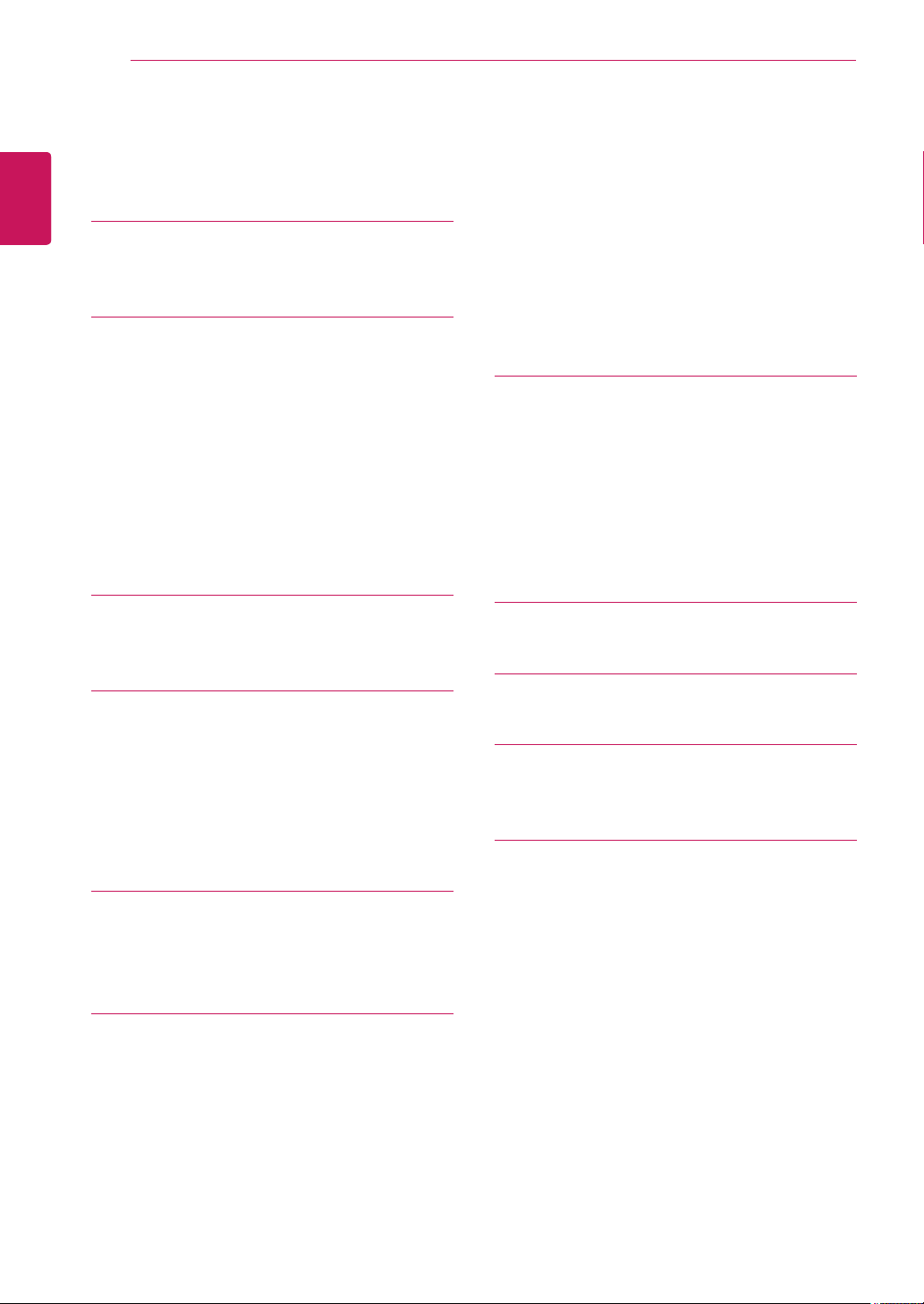
INHALTSVERZEICHNIS
2
DEUTSCH
INHALTSVERZEICHNIS
DEU
3 LIZENZEN
4 MONTAGE UND
4 Auspacken
5 Optionales Zubehör
6 Teile
7 Montage des Standfußes
8 Anschließen der Lautsprecher
9 IR-Empfänger
9 Portrait Layout
10 Wandmontage
12 FERNBEDIENUNG
14 HERSTELLEN VON
27 - Wiedergabe von Filmen
30 - Anzeigen von Fotos
32 - Wiedergabe von Musik
35 - Inhaltsliste betrachten
VORBEREITUNG
36 ANPASSEN VON
EINSTELLUNGEN
36 Zugriff auf die Hauptmenüs
37 - Einstellungen im Menü BILD
40 - Einstellungen im Menü AUDIO
41 - Einstellungen im Menü ZEIT
42 - Allgemeine Bedienung
43 - Einstellungen im Menü NETZWERK
45 FEHLERBEHEBUNG
47 TECHNISCHE DATEN
VERBINDUNGEN
15 Anschließen des RGB
16 HDMI-Anschluss
16 IR-Empfängerverbindung
17 Anschließen eines USB-Geräts
17 Verbinden mit dem LAN
18 VERWENDEN DES MONITORS
18 Verwenden der Eingangsliste
18 Einstellung des Formats
20 UNTERHALTUNG
20 Verwenden des Netzwerks
20 - Verbindung mit einem Netzwerk herstel-
len
22 - Netzwerkstatus
22 Verwenden von Meine Medien
22 - Anschließen von USB-Speichergeräten
24 - Durchsuchen von Dateien
63 IR-CODES
64 STEUERN MEHRERER
PRODUKTE
64 Anschließen des Kabels
64 RS-232C-Konfigurationen
64 Kommunikationsparameter
65 Befehlsreferenzliste
67 Übertragungs-/Empfangsprotokoll
Page 3
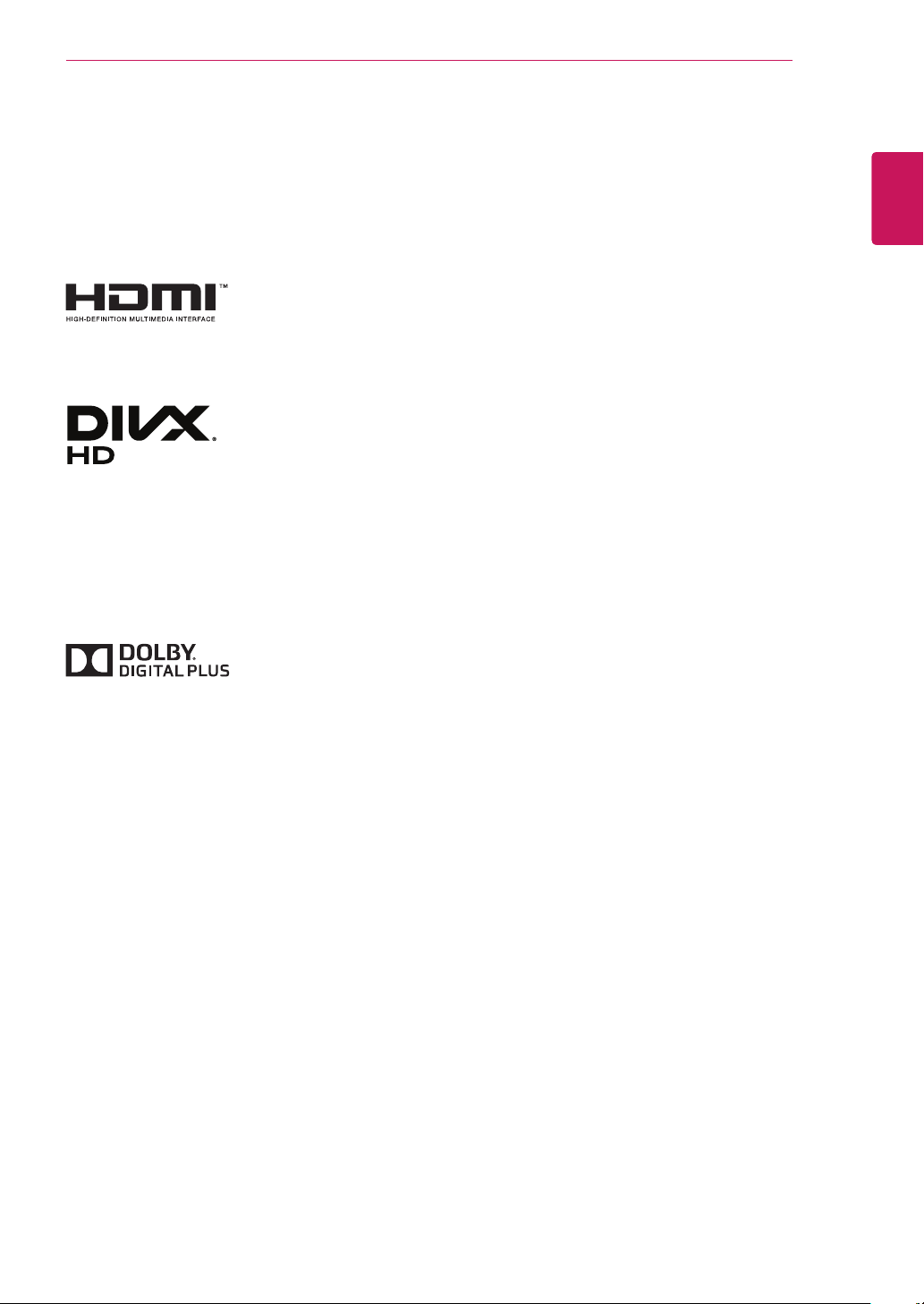
LIZENZEN
3
LIZENZEN
Die unterstützten Lizenzen sind von Modell zu Modell verschieden. Weitere Informationen zu den Lizenzen
erhalten Sie unter
www.lg.com.
Die Begriffe HDMI und HDMI High-Definition Multimedia Interface sowie das
HDMI-Logo sind Marken oder eingetragene Marken von HDMI Licensing, LLC in
den Vereinigten Staaten und anderen Ländern.
This DivX Certified® device has passed rigorous testing to ensure it plays DivX®
video.
To play purchased DivX movies, first register your device at
your registration code in the DivX VOD section of your device setup menu.
DivX Certified® to play DivX® video up to HD 1080p, including premium content.
DivX®, DivX Certified® and associated logos are trademarks of DivX, LLC and are
used under license.
Covered by one or more of the following U.S. patents:
7,295,673; 7,460,668; 7,515,710; 7,519,274.
In Lizenz von Dolby Laboratories gefertigt. Dolby und das Doppel-D-Symbol sind
Warenzeichen von Dolby Laboratories.
vod.divx.com
. Find
DEUTSCH
DEU
Page 4
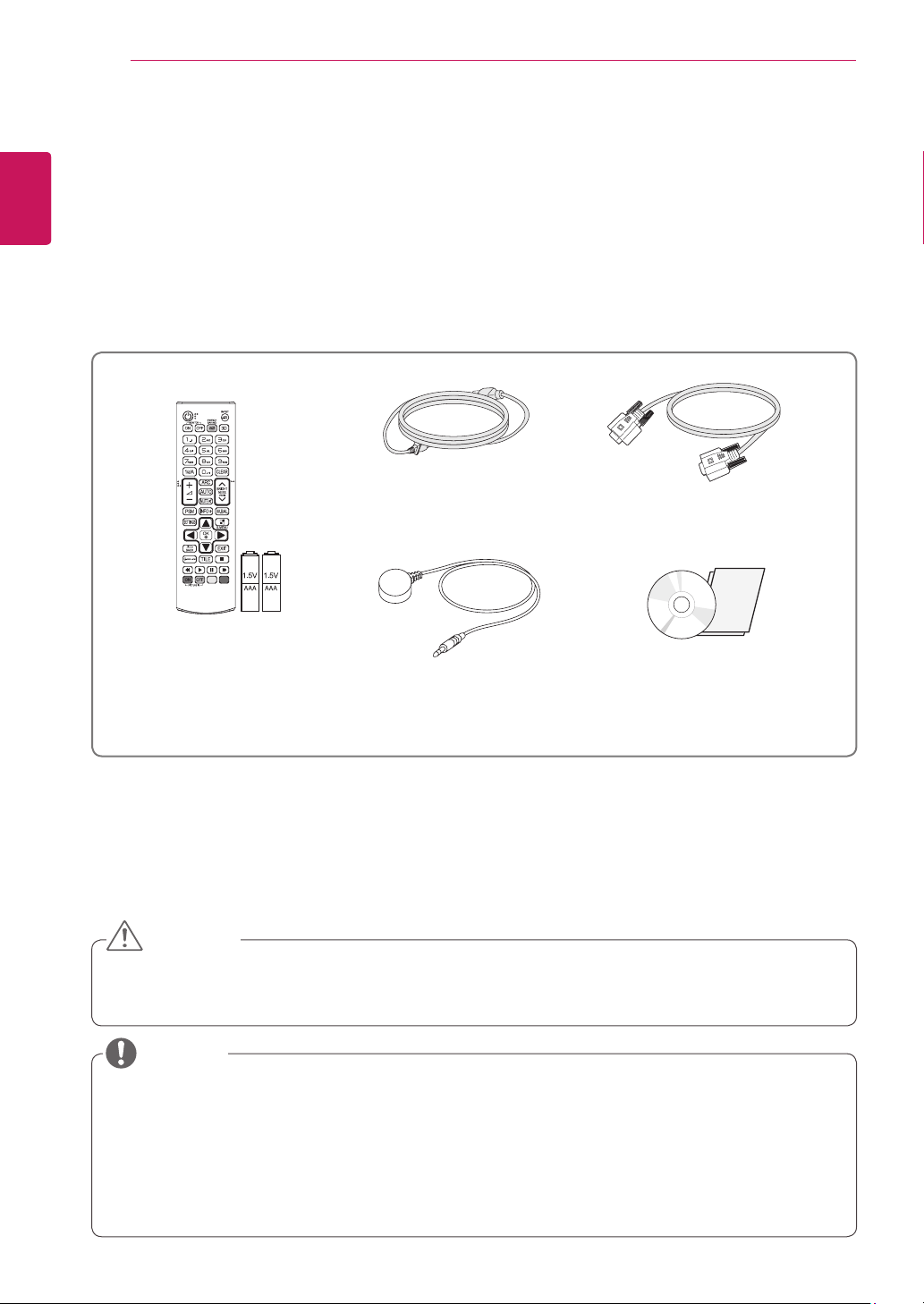
MONTAGE UND VORBEREITUNG
4
DEUTSCH
MONTAGE UND VORBEREITUNG
DEU
Auspacken
Prüfen Sie, ob folgende Artikel in der Verpackung enthalten sind. Falls Zubehör fehlt, wenden Sie sich bitte
an den Händler, bei dem Sie das Produkt erworben haben. Die Abbildungen im Handbuch unterscheiden
sich möglicherweise von Ihrem Produkt und dem Zubehör.
Fernbedienung und
Batterien
Netzkabel RGB-Kabel
IR Receiver
CD (Benutzerhandbuch)/
Karte
VORSICHT
Um die Sicherheit und Lebensdauer des Produkts sicherzustellen, verwenden Sie keine Fälschungen.
Durch Fälschungen verursachte Beschädigungen sind nicht von der Garantie abgedeckt.
HINWEIS
Das im Lieferumfang enthaltene Zubehör ist modellabhängig.
Änderungen an den Produktspezifikationen oder am Inhalt dieses Handbuchs sind im Zuge von Ak-
tualisierungen der Produktfunktionen vorbehalten.
SuperSign SW und Benutzerhandbuch
- Herunterladen von der Website von LG Electronics:
- Besuchen Sie die Website von LG Electronics (
laden Sie die neueste Software für Ihr Modell herunter.
http://www.lgecommercial.com/supersign
), und
Page 5
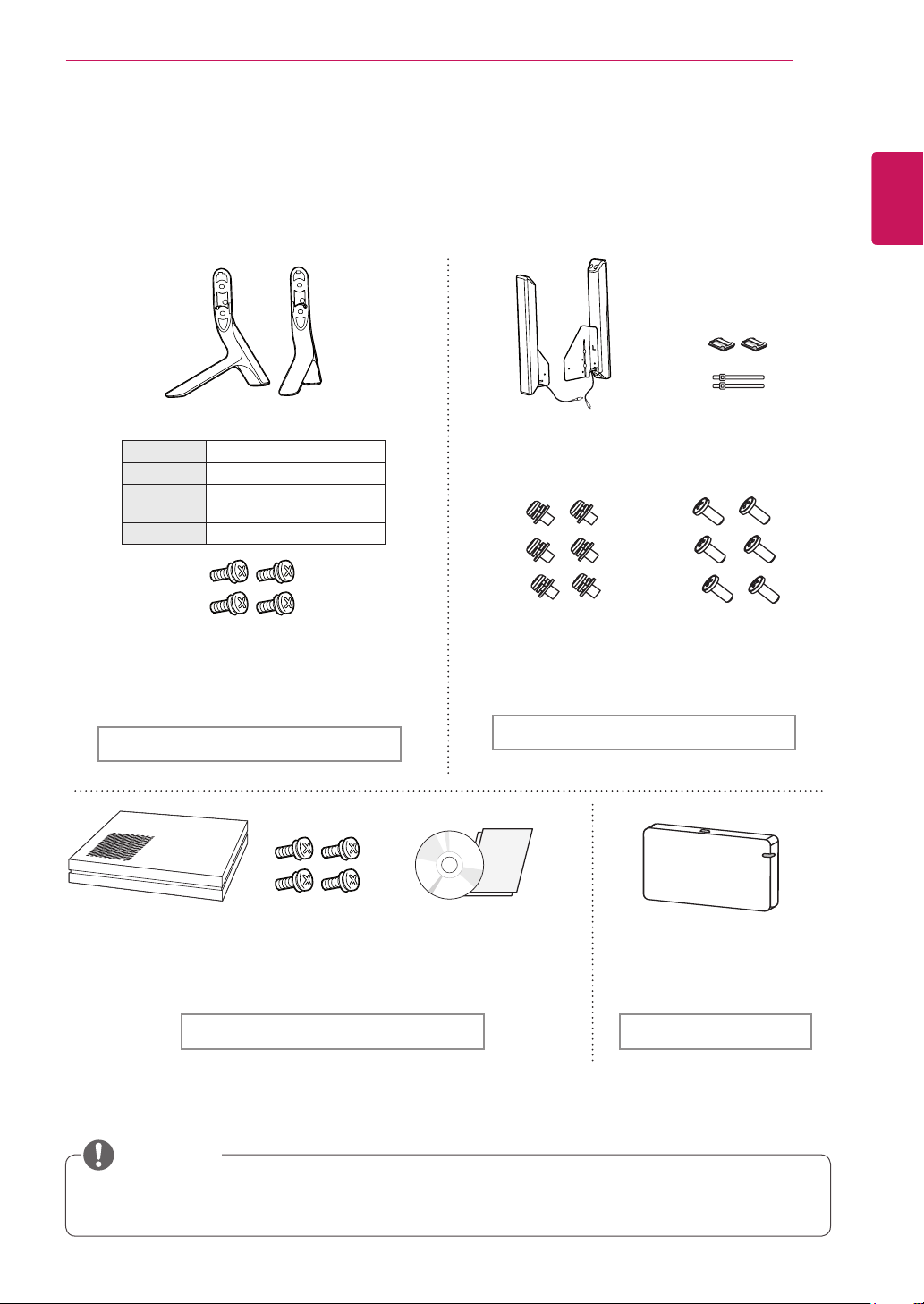
MONTAGE UND VORBEREITUNG
5
Optionales Zubehör
Optionale Zubehörteile zur Produktverbesserung können ohne vorherige Ankündigung geändert und neue
Zubehörteile hinzugefügt werden. Die Abbildungen im Handbuch unterscheiden sich möglicherweise von
Ihrem Gerät und dem Zubehör.
Standfuß
ST-321T 32LS33A
ST-421T 42LS33A/ 42LS35A
ST-471T
ST-651T 65LS33A
Durchmesser 4,0 mm x Steigung
47LS33A/ 47LS35A
55LS33A/ 55LS35A
Schrauben
0,7 mm x Länge 14 mm (inkl.
Spannscheibe)
Lautsprecher
SP-2100
Schrauben
Durchmesser 4,0 mm
x Steigung 0,7 mm
x Länge 8 mm (inkl.
Spannscheibe)
Kabelhalter/
Kabelbinder
Schrauben
Durchmesser 4,0 mm
x Steigung 1,6 mm x
Länge 10 mm
DEUTSCH
DEU
Standfußsatz
Media Player
MP500/ MP700
Schrauben CD (Benutzerhandbuch)/
Karte
Media Player-Kit
Lautsprechersatz
AN-WF500
Wi-Fi-Dongle-Kit
HINWEIS
Kabelhalter/Kabelbinder sind in einigen Ländern und für einige Modelle möglicherweise nicht verfügbar.
Optionales Zubehör ist nicht bei allen Modellen im Lieferumfang enthalten.
Page 6
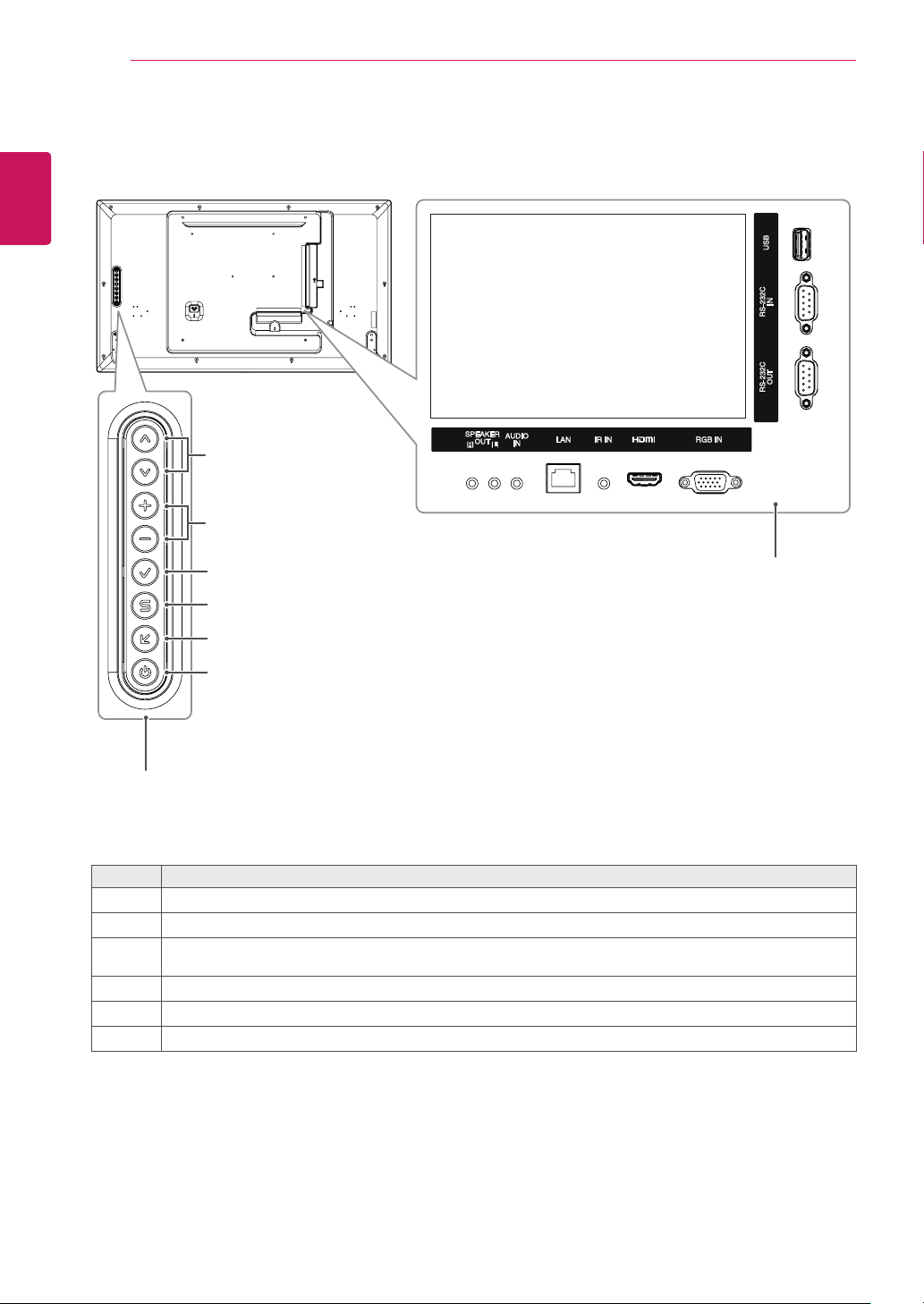
MONTAGE UND VORBEREITUNG
6
DEUTSCH
Teile
DEU
1
2
3
4
5
Anschlussfeld
6
Bildschirmtasten
Nr. Beschreibung
Zur Programmauswahl.
1
Regelt die Lautstärke.
2
Zeigt das aktuelle Signal und den Modus an.
3
Drücken Sie diese Taste, um die Anzeige automatisch anzupassen (im RGB-Modus verfügbar)
Öffnet und schließt die Hauptmenüs und speichert Ihre Eingaben.
4
Ändert die Eingangsquelle.
5
Schaltet den Strom ein und aus.
6
Page 7
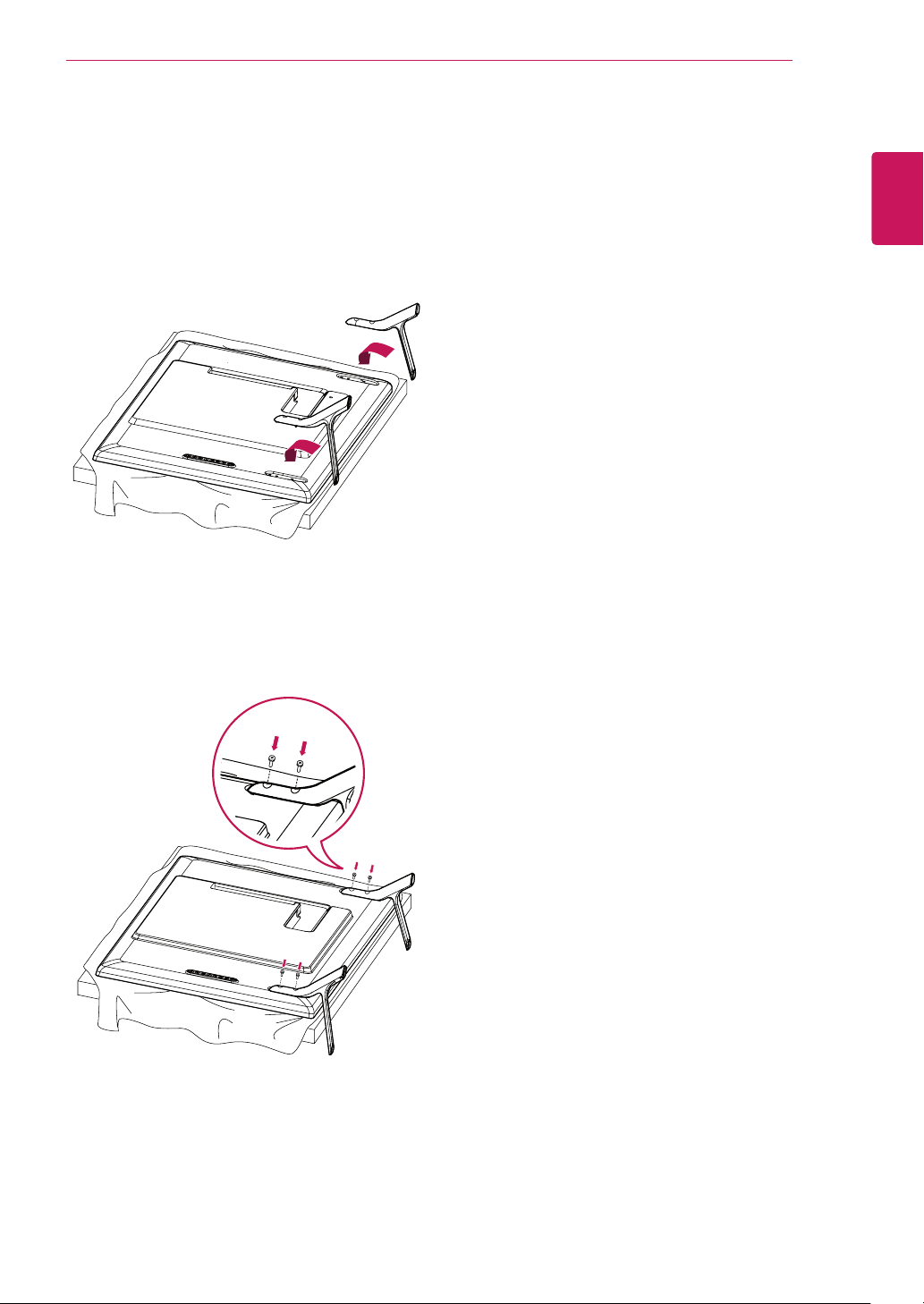
MONTAGE UND VORBEREITUNG
7
Montage des Standfußes
- Nicht für alle Modelle zutreffend.
Breiten Sie ein weiches Tuch auf einem Tisch
1
aus und legen Sie denFernseher mit dem
Bildschirm nach unten auf dem Tuch ab.
Befestigen Sie den Standfuß mit den
2
Schrauben auf der Rückseite desFernsehers,
wie in der Abbildung gezeigt.
DEUTSCH
DEU
Page 8
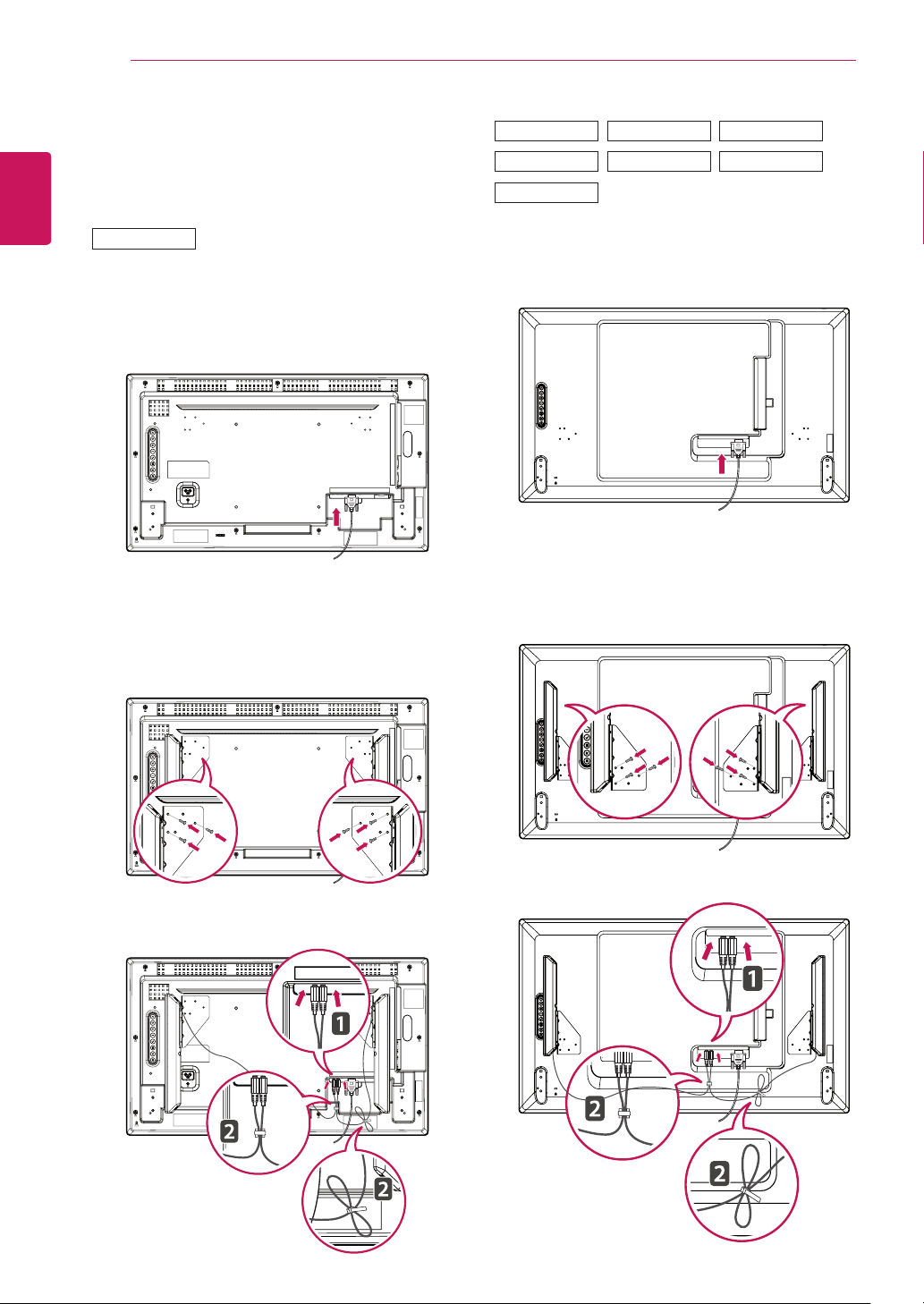
MONTAGE UND VORBEREITUNG
8
DEUTSCH
DEU
Lautsprecher
- Nicht für alle Modelle zutreffend.
1
2
Anschließen der
32LS33A
Schließen Sie vor dem Installieren der
Lautsprecher ein Eingangssignalkabel
an. Verwenden Sie zum Organisieren und
Befestigen der Kabel einen Kabelbinder.
Befestigen Sie den Lautsprecher mit einer
Schraube wie dargestellt. Schließen Sie dann
das Lautsprecherkabel an. Stellen Sie sicher,
dass das Stromkabel nicht an eine Steckdose
angeschlossen ist.
42LS33A
42LS35A
47LS33A
47LS35A
55LS33A
55LS35A
65LS33A
Schließen Sie vor dem Installieren der
1
Lautsprecher ein Eingangssignalkabel
an. Verwenden Sie zum Organisieren und
Befestigen der Kabel einen Kabelbinder.
Befestigen Sie den Lautsprecher mit einer
2
Schraube wie dargestellt. Schließen Sie dann
das Lautsprecherkabel an. Stellen Sie sicher,
dass das Stromkabel nicht an eine Steckdose
angeschlossen ist.
Schließen Sie die Lautsprecher an. Achten Sie
3
auf die richtige Polarität.
Schließen Sie die Lautsprecher an. Achten Sie
3
auf die richtige Polarität.
Page 9
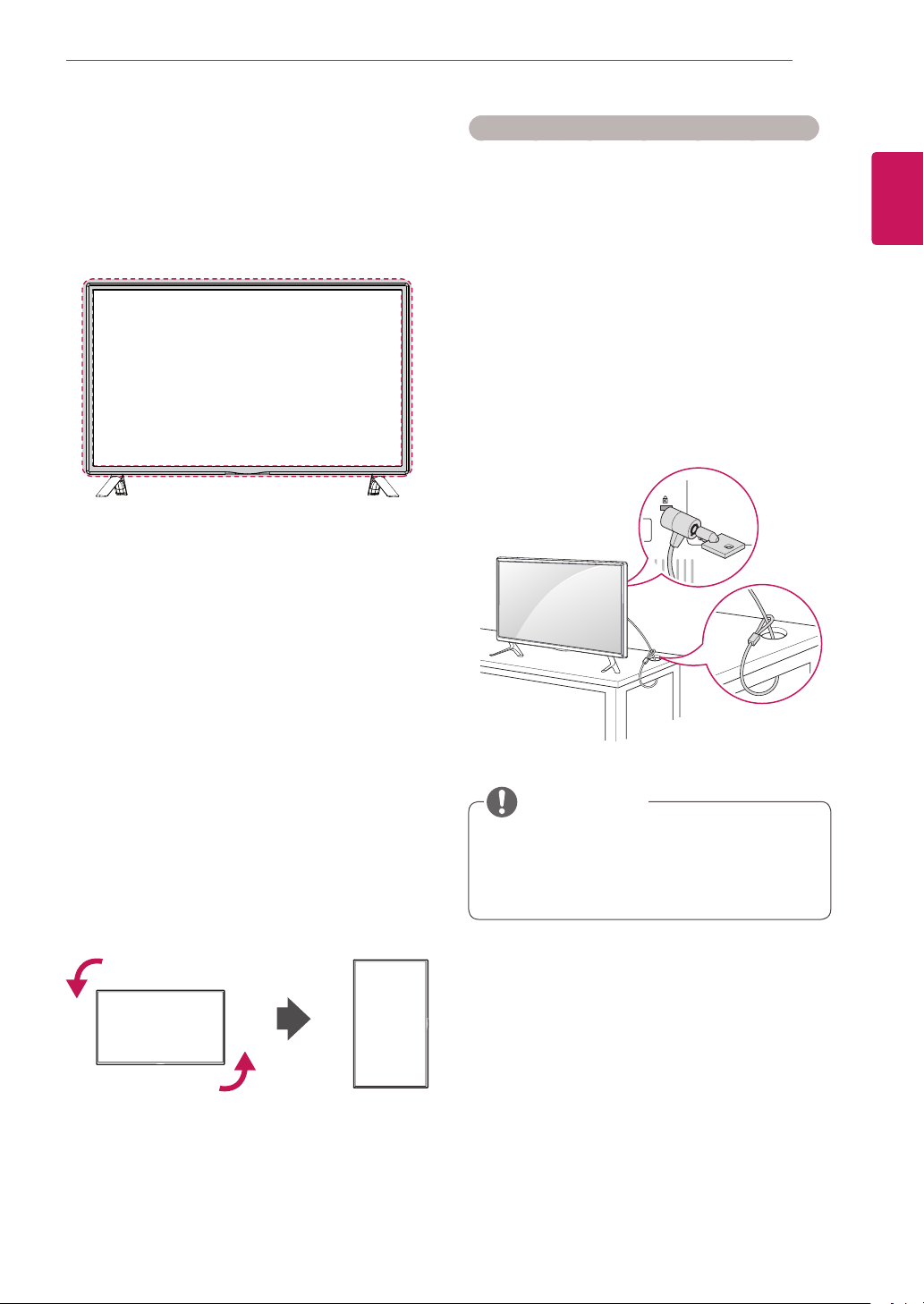
MONTAGE UND VORBEREITUNG
9
IR-Empfänger
Hierdurch kann ein Fernbedienungssensor an der
von Ihnen gewünschten Stelle platziert werden.Der
IR-Empfänger enthält einen Magneten. Kann an
der Monitorkante angebracht werden.
Verwendung des Kensington-Sicherheitssystems
(Diese Funktion steht nicht bei allen Modellen zur
Verfü gung.)
Der Anschluss des Kensington-Sicherheitssystems
befindet sich an der Rückseite des Monitors.
Weitere Informationen zur Installation und
Verwendung finden Sie im Handbuch, das im
Lieferumfang des Kensington-Sicherheitssystems
enthalten ist, oder auf der Website unter
www.kensington.com
Schließen Sie das Kabel des KensingtonSicherheitssystems am Monitor und an einem
Tisch an.
.
http://
DEUTSCH
DEU
Portrait Layout
Zur Installation im Hochformat drehen Sie den Monitor von der Vorderseite gesehen 90 Grad gegen
den Uhrzeigersinn.
HINWEIS
Das Kensington-Sicherheitssystem ist
optional. Weiteres Zubehör erhalten Sie bei
den meisten Elektrohändlern.
Page 10
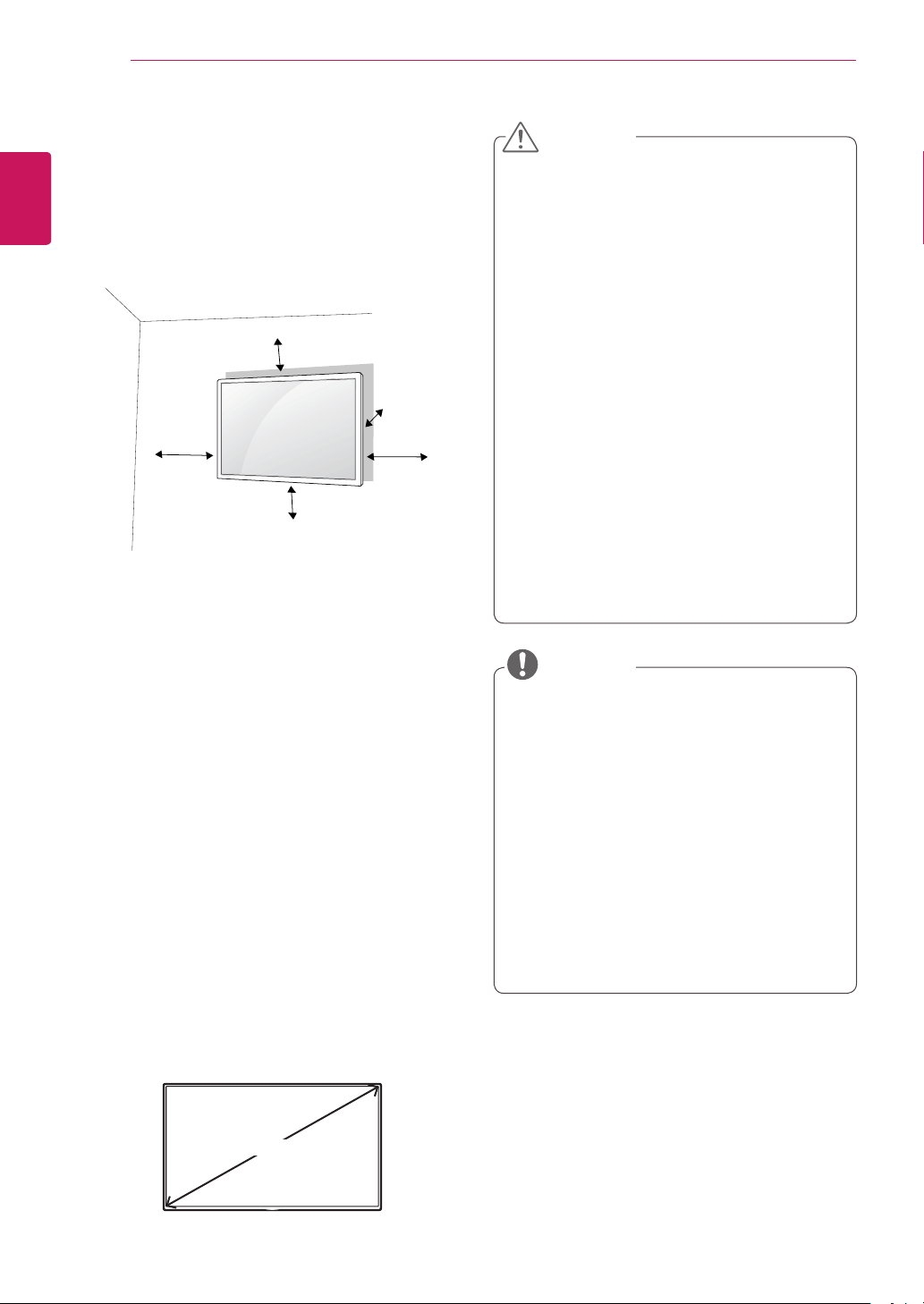
MONTAGE UND VORBEREITUNG
10
DEUTSCH
Wandmontage
DEU
Lassen Sie für eine ausreichende Belüftung
seitlich und zur Wand einen Abstand von 10 cm.
Detaillierte Montageanweisungen erhalten Sie von
Ihrem Händler oder in der Montageanleitung der
optionalen Wandmontagehalterung.
Wenn Sie den Monitor an der Wand montieren,
befestigen Sie die Wandhalterung (optional) an der
Rückseite des Monitor-Geräts.
Wenn Sie den Monitor mit der optionalen
Wandhalterung
montieren wollen, befestigen Sie diese sorgfältig,
um ein Herunterfallen zu vermeiden.
1
2
3
4
10 cm
10 cm
10 cm
10 cm
Verwenden Sie Schrauben und eine
Wandmontageplatte, die der VESA-Norm
entsprechen.
Wenn Sie Schrauben verwenden, die länger
sind als in der Norm vorgeschrieben, kann der
Monitor beschädigt werden.
Wenn Sie ungeeignete Schrauben verwenden,
kann das Produkt beschädigt werden oder von
der Wand fallen. In diesem Fall übernimmt LG
Electronics keine Haftung.
Nutzen Sie die folgende VESA-Norm.
785 mm oder mehr
* Befestigungsschraube: Durchmesser 6,0 mm
x Steigung 1,0 mm x Länge 12 mm
10 cm
VORSICHT
Trennen Sie erst das Netzkabel, bevor Sie
den Monitor bewegen oder installieren. Ansonsten besteht Stromschlaggefahr.
Wenn Sie den Monitor an einer Decke oder
Wandschräge montieren, kann er herunterfallen und zu schweren Verletzungen führen.
Verwenden Sie eine autorisierte Wandhalte-
rung von LG, und wenden Sie sich an Ihren
Händler vor Ort oder an qualifiziertes Fachpersonal.
Ziehen Sie die Schrauben nicht zu fest an,
da dies Beschädigungen am Monitor hervorrufen und zum Erlöschen Ihrer Garantie
führen könnte.
Verwenden Sie die Schrauben und Wand-
halterungen, die der VESA-Norm entsprechen. Schäden oder Verletzungen, die durch
unsachgemäße Nutzung oder die Verwendung von ungeeignetem Zubehör verursacht
werden, fallen nicht unter die Garantie.
HINWEIS
Der Wandmontagesatz beinhaltet eine Installati-
onsanleitung und die notwendigen Teile.
Die Wandhalterung ist optional. Zusätzliches Zu-
behör erhalten Sie bei Ihrem Elektrohändler.
Die Schraubenlänge hängt von der Wandbefesti-
gung ab. Verwenden Sie unbedingt Schrauben der
richtigen Länge.
Weitere Informationen können Sie den im Liefer-
umfang der Wandbefestigung enthaltenen Anweisungen entnehmen.
Schäden durch die Verwendung des Geräts in
übermäßig staubigen Umgebungen werden nicht
von der Garantie gedeckt.
785 mm
Page 11
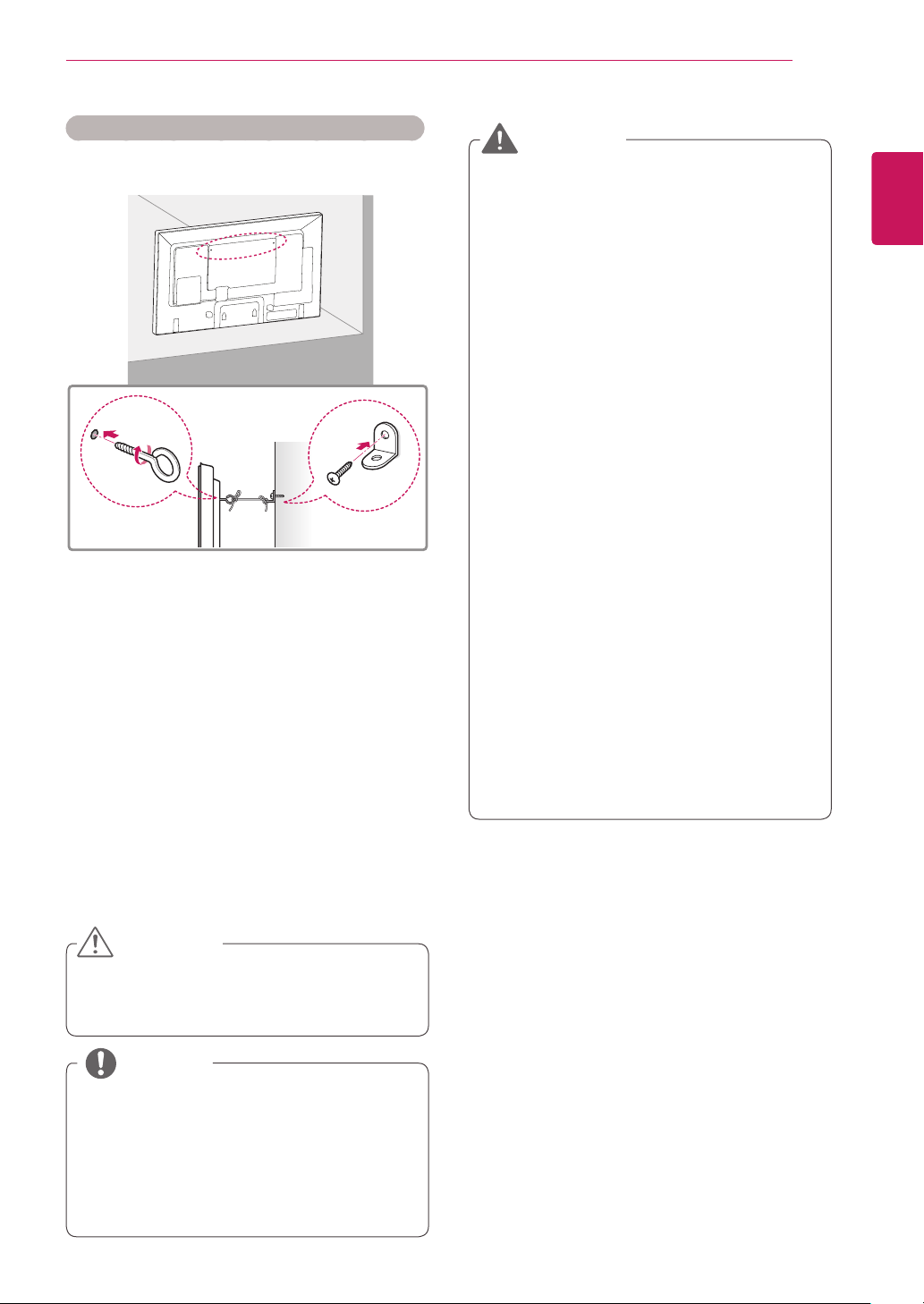
MONTAGE UND VORBEREITUNG
11
Befestigen des Geräts an der Wand (optional)
(Abhängig vom Modell)
Setzen Sie die Ringschrauben oder Halte-
1
rungen und Schrauben an der Rückseite des
Geräts ein, und befestigen Sie sie.
- Wenn an den Ringschraubenpositionen
Schrauben eingesetzt sind, entfernen Sie
zunächst die Schrauben.
Montieren Sie die Wandhalterungen mit den
2
Schrauben an der Wand.
Stimmen Sie die Position der Wandhalterung
auf die Ringschrauben an der Rückseite des
Geräts ab.
WARNUNG
Wenn Sie ein Produkt an einem nicht
ausreichend gesicherten Standort
aufbauen, besteht die Gefahr, dass es
herunterfällt.Viele Unfälle, besonders
solche, die Kindern passieren, lassen sich
vermeiden, wenn Sie folgende einfache
Sicherheitsvorkehrungen treffen:
»Verwenden Sie die vom Hersteller des
Produkts empfohlenen Gehäuse und
Standfüße.
»Bauen Sie das Produkt nur an oder auf
Möbelstücken auf, die das Gewicht des
Produkts tragen können.
»Stellen Sie sicher, dass das Produkt an
den Kanten der tragenden Möbelstücke
nicht hervorsteht.
»Bauen Sie das Produkt nicht an oder
auf hohen Möbelstücken wie Schränken
oder Bücherregalen auf, ohne sowohl
das Möbelstück als auch das Produkt
ausreichend zu sichern.
»Stellen Sie das Produkt nicht auf ein Tuch
aus Stoff oder einem ähnlichen Material,
das zwischen dem Produkt und dem
tragenden Möbelstück liegt.
»Erklären Sie Ihren Kindern, wie gefährlich
es ist, auf Möbelstücke zu klettern, um
das Produkt oder die Fernbedienung
dafür zu erreichen.
DEUTSCH
DEU
Verbinden Sie die Ringschrauben und Wand-
3
halterungen fest mit einem stabilen Seil.
Achten Sie darauf, dass das Seil horizontal
verläuft.
VORSICHT
Achten Sie darauf, dass Kinder nicht auf das
Gerät klettern oder sich daran hängen.
HINWEIS
Verwenden Sie eine Haltevorrichtung oder
einen Schrank, der stark und groß genug ist,
um das Gerät sicher abzustützen.
Halterungen, Schrauben und Seile sind opti-
onal. Zusätzliches Zubehör erhalten Sie bei
Ihrem Elektrohändler.
Page 12
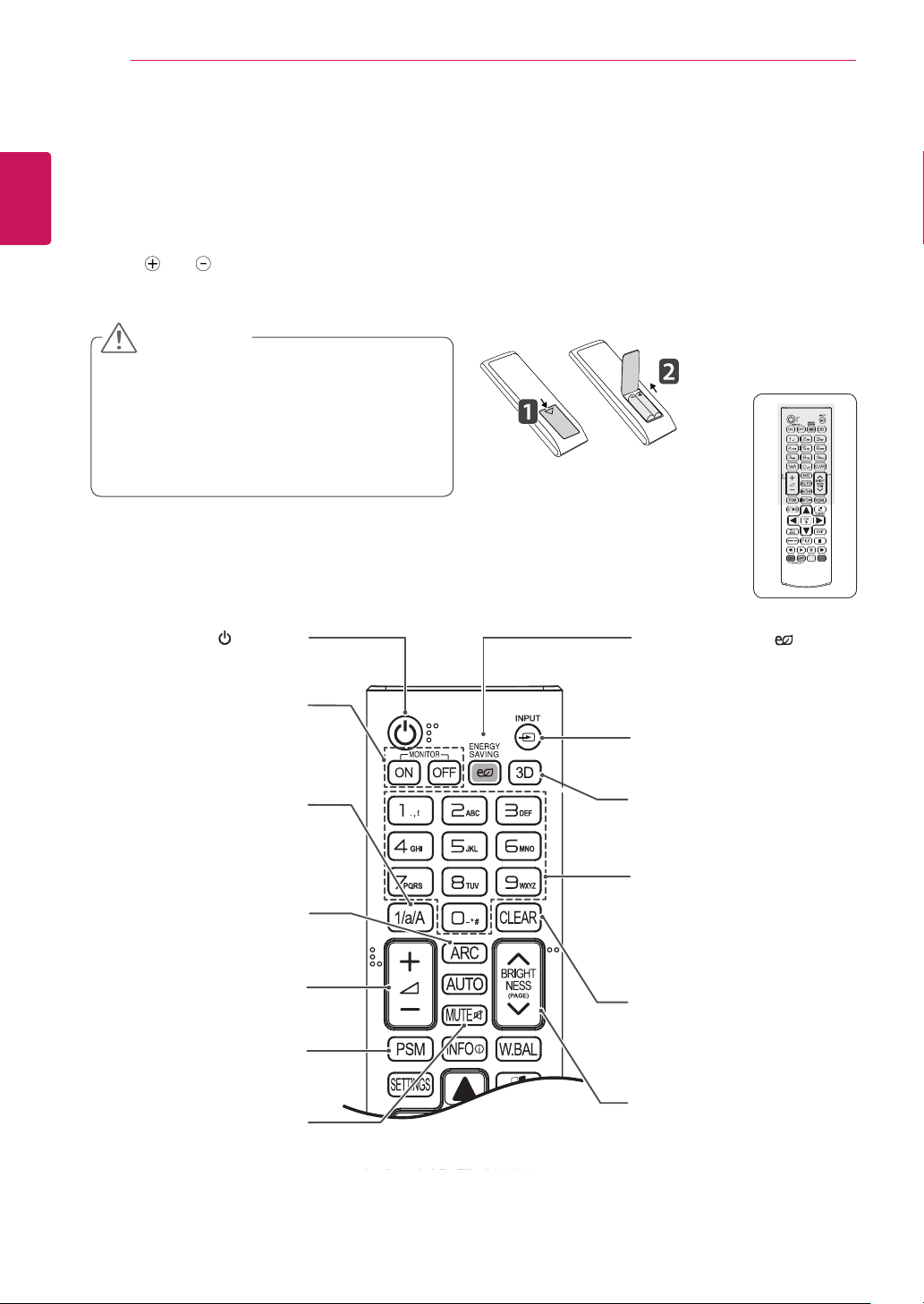
FERNBEDIENUNG
12
DEUTSCH
FERNBEDIENUNG
DEU
Die Beschreibungen in diesem Handbuch basieren auf den Tasten der Fernbedienung. Lesen Sie dieses
Handbuch bitte aufmerksam durch, und verwenden Sie den Monitor bestimmungsgemäß.
Um die Batterien zu wechseln, öffnen Sie das Batteriefach, wechseln Sie die Batterien (1,5 V-AAA), legen
Sie die und -Pole entsprechend der Kennzeichnung im Fach ein, und schließen Sie das Batteriefach.
Gehen Sie zum Herausnehmen der Batterien in umgekehrter Reihenfolge vor.
Schaltet den Monitor ein und
VORSICHT
Verwenden Sie niemals alte zusammen mit
neuen Batterien, da dies Schäden an der
Fernbedienung hervorrufen kann.
Stellen Sie sicher, dass die Fernbedienung
auf den Sensor am Monitor gerichtet ist.
(EIN/AUS)
aus.
MONITOR ON/OFF
Schaltet mehrere Monitore
gleichzeitig ein oder aus.
ENERGY SAVING( )
(ENERGIESPAREN)
Anpassen der Bildschirmhelligkeit zur Senkung des Stromverbrauchs.
INPUT (EINGANG)
Wählt den Eingangsmodus.
1/a/A
Wechsel zwischen Zahlen
und Buchstaben.
ARC
Auswählen des Formats.
(Lautstärkeregelung)
Regelt die Lautstärke.
PSM
Auswahl des Bildstatus-
Modus.
MUTE (STUMM)
Stellt den Ton aus.
3D
Diese Tastenauswahl gilt nicht.
Zahlen- und Buchstabentasten
Eingabe von Zahlen oder
Buchstaben, je nach Einstellung.
CLEAR
Löschen eingegebener Zahlen
oder Buchstaben.
Taste BRIGHTNESS
(HELLIGKEIT)
Passen Sie die Helligkeit durch
Drücken der Tasten „Nach
oben“ bzw. „Nach unten“ auf
der Fernbedienung an.
Im USB-Modus können Sie mit
dem OSD-Menü zur nächsten
Dateiliste wechseln.
Page 13
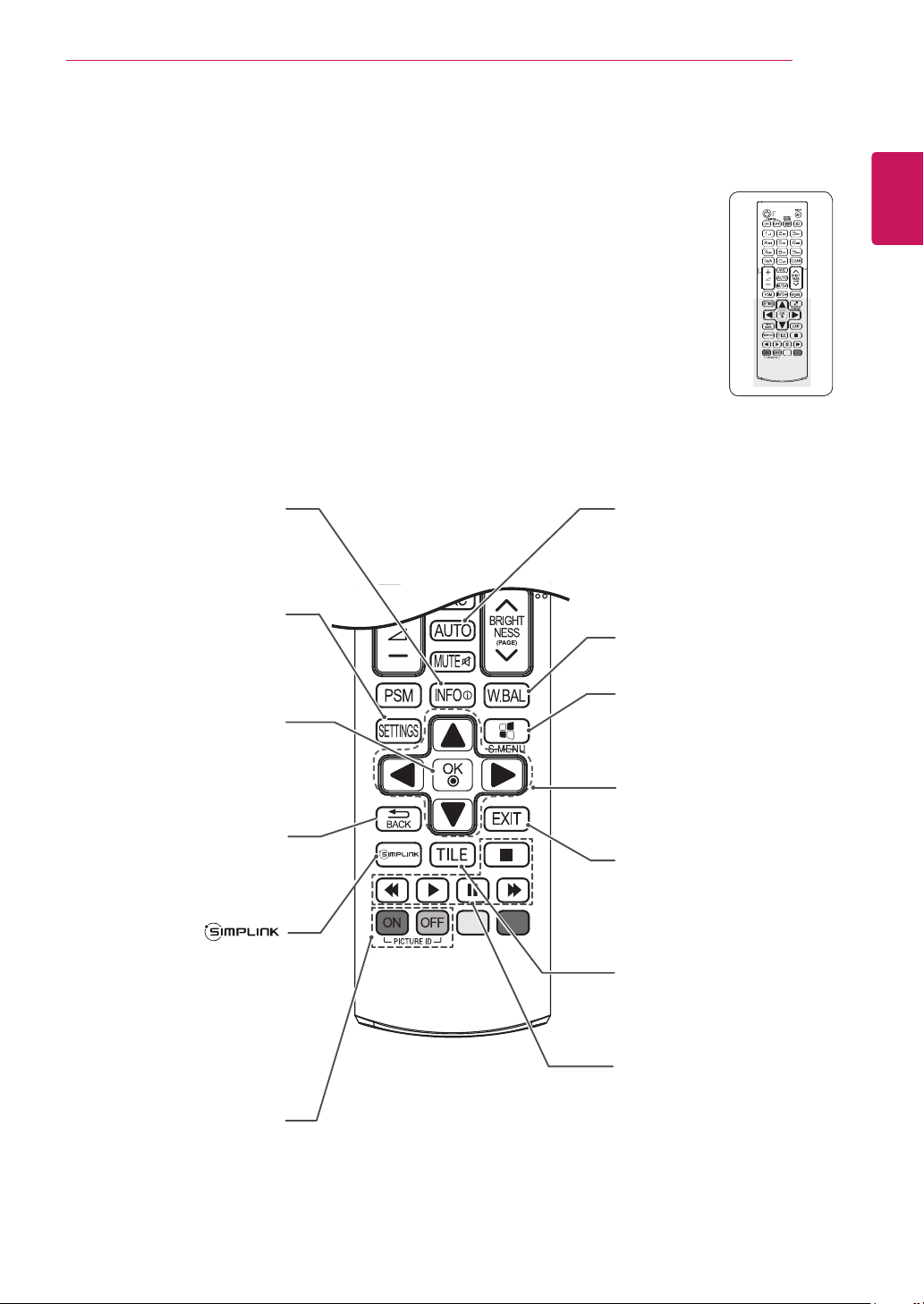
FERNBEDIENUNG
13
DEUTSCH
DEU
INFO
Zeigt Informationen zum Ein-
gang an.
SETTINGS
Öffnet und schließt die Haupt-
menüs und speichert Ihre
Eingaben.
OK
Wählt Menüs oder
Einstellungen und speichert
Ihre Eingabe.
BACK (ZURÜCK)
Mit dieser Taste kann der Be-
nutzer innerhalb der interak-
tiven Benutzerfunktion einen
Schritt zurückgehen.
Mit dieser Taste können
Sie verschiedene
Multimediageräte
bequem über das SimpLink-
Menü mit der Fernbedienung
steuern. (Wird je nach
Modell möglicherweise nicht
unterstützt.)
ⓘ
AUTO
Automatisches Anpassen
der Bildposition und Erhöhen
der Bildstabilität (nur RGBEingang)
W.BAL
Diese Tastenauswahl gilt
nicht.
S.MENU
(SuperSign-Menütaste)
Diese Tastenauswahl gilt
nicht.
Navigation buttons
Scrolls through menus or
options.
EXIT (AUSGANG)
Beendet alle Einblendungen
auf dem Bildschirm und zeigt
wieder das volle Monitorbild
an.
TILE
Auswählen des Teil Modus.
USB-Menütasten
Steuert die Medienwiedergabe.
ID ON/OFF (ID EIN/AUS)
Wenn die Bild-ID-Nummer der
Set ID entspricht, können Sie
den gewünschten Monitor im
Mehrfachbildschirm-Modus
steuern.
Page 14
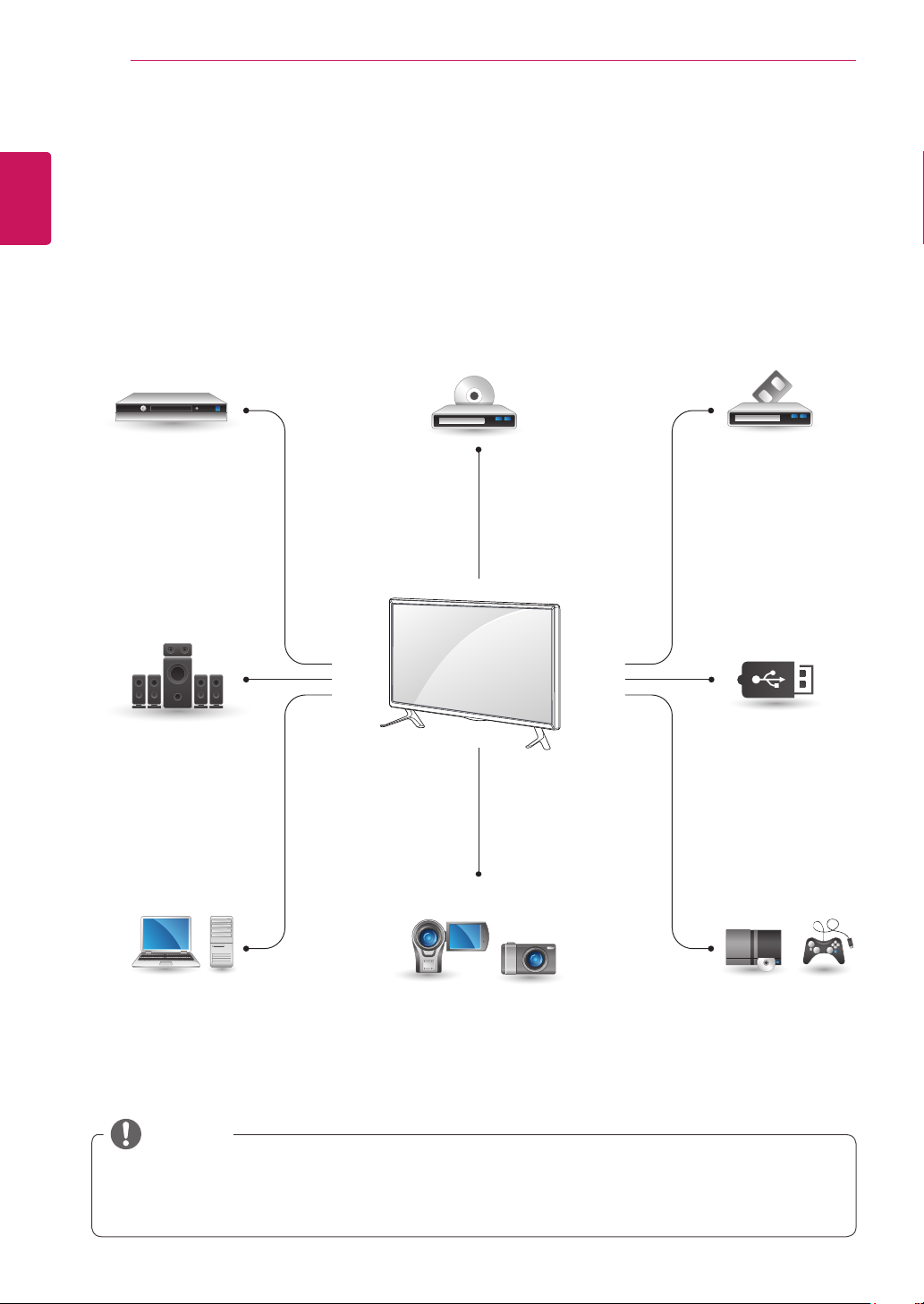
HERSTELLEN VON VERBINDUNGEN
14
DEUTSCH
HERSTELLEN VON VERBINDUNGEN
DEU
Schließen Sie mehrere externe Geräte auf der Rückseite des Monitors an.
1
2
3
HDMI
Wählen Sie das gewünschte externe Gerät aus, und verbinden Sie es, wie in der folgenden Abbildung
gezeigt, mit dem Monitor.
Überprüfen Sie den Anschlusstyp des externen Geräts.
Gehen Sie zur entsprechenden Abbildung, und überprüfen Sie die Anschlussdetails.
HD Receiver DVD VCR
HDMI
Speaker
HDMI
USB
RGB
HDMI
LAN
PC
Camcorder/Camera
HDMI
Gaming device
HDMI
HINWEIS
Wenn Sie eine Spielekonsole mit dem Monitor verbinden, verwenden Sie das mit der Konsole mitgelieferte
Kabel.
Wir empfehlen Ihnen, den mitgelieferten optionalen Lautsprecher zu verwenden.
Page 15
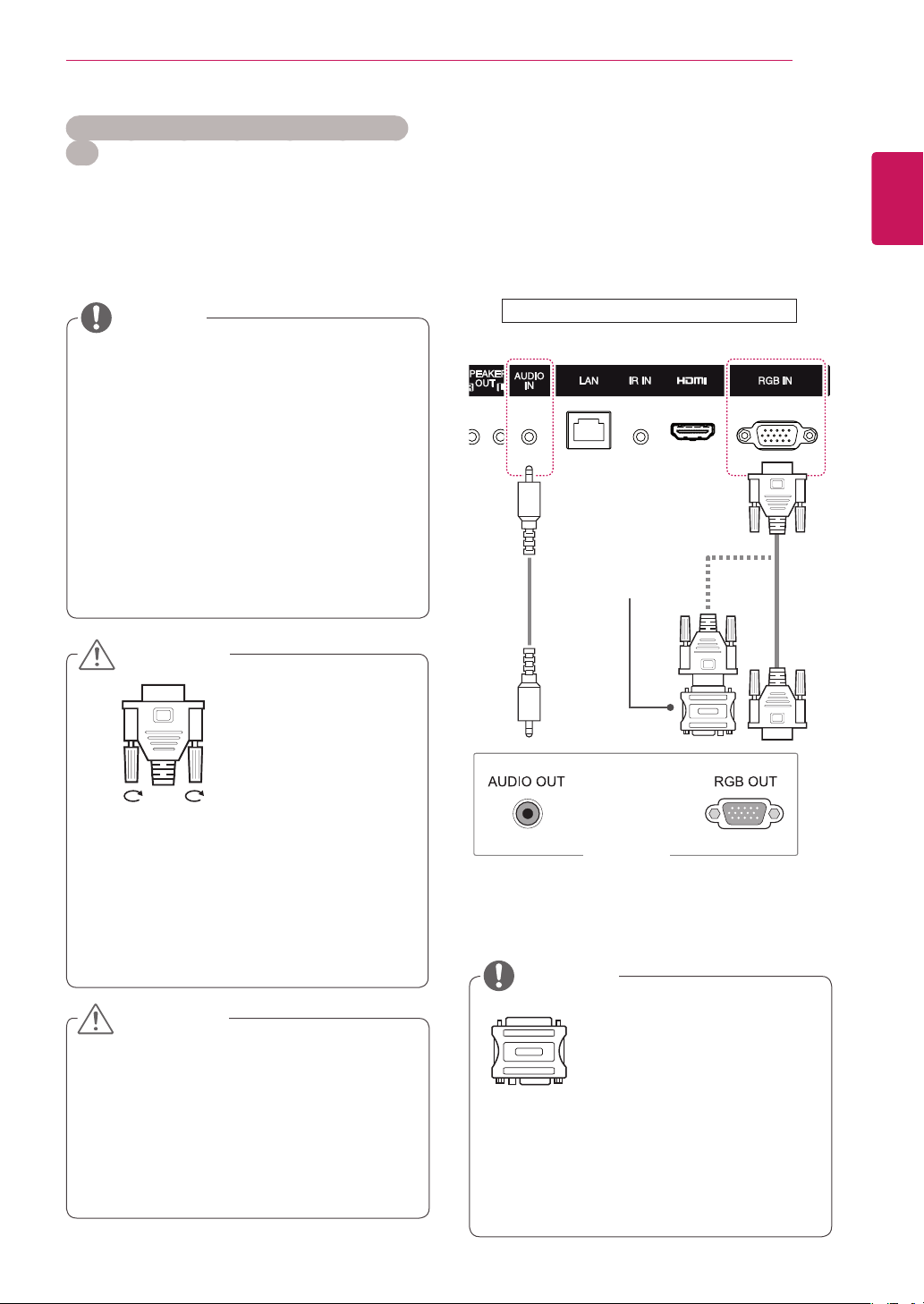
VERWENDEN DES MONITORS
15
Anweisungen für das Anschließen an einen
PC
Ihr Monitor unterstützt Plug & Play*.
* Plug & Play: Mit dieser Funktion kann der Monitor
mit einem PC verwendet werden, ohne dass ein
Treiber installiert werden muss.
HINWEIS
Für optimale Bildqualität wird empfohlen, den
HDMI-Anschluss des Monitors zu verwenden.
Zur Einhaltung der geltenden Normen ver-
wenden Sie für das Gerät ein geschirmtes
Signalschnittstellenkabel, z. B. ein 15-poliges-D-Sub-Kabel und ein DVI-Kabel mit
Ferritkern.
Wenn Sie den kalten Monitor einschalten,
kann das Bild flackern. Dies ist normal.
Es können rote, grüne oder blaue Punkte auf
dem Bildschirm erscheinen. Dies ist normal.
Wenn das Kabel länger als das mitgelieferte
D-Sub-Signalkabel (15-polig) ist, können
bestimmte Bilder verschwommen aussehen.
VORSICHT
Anschließen des RGB
Überträgt das analoge Videosignal von Ihrem PC
an den Monitor. Verbinden Sie den PC und den
Monitor wie in der folgenden Abbildung mithilfe des
15-poligen D-Sub-Kabels.
Wählen Sie die RGB-Eingangsquelle.
Rückseite des Produkts.
Macintosh-Adapter
(nicht enthalten)
(nicht
enthalten)
DEUTSCH
DEU
Schließen Sie das Ein-
gangskabel an, und
sichern Sie es, indem
Sie die Schrauben im
Uhrzeigersinn festziehen.
Drücken Sie nicht über einen längeren
Zeitraum mit dem Finger auf den Bildschirm,
da dies zu temporären Verzerrungen führen
kann.
Um ein Einbrennen zu vermeiden, lassen Sie
nicht über einen längeren Zeitraum stehende
Bilder auf dem Bildschirm anzeigen. Verwenden Sie nach Möglichkeit einen Bildschirmschoner.
VORSICHT
Stellen Sie bei der Verwendung eines DP-
zu-HDMI-Adapter sicher, dass der Adapter
durch den Grafikkartenhersteller zertifiziert
wurde.
Wenn Sie eine Verbindung zu den
Mehrkanal-Ports einer Grafikkarte herstellen,
verwenden Sie DP-zu-HDMI-Adapters
desselben Modells.
PC/MAC
HINWEIS
Verwenden Sie den Macin-
tosh-Standardadapter, da
im Handel auch inkompatible Adapter erhältlich sind.
(anderes Signalsystem).
Bei Apple-Computern ist möglicherweise ein
Adapter erforderlich, um diesen Monitor zu
verbinden. Wenn Sie weitere Informationen
benötigen, rufen Sie bei Apple an, oder besuchen Sie die Apple-Website.
Page 16
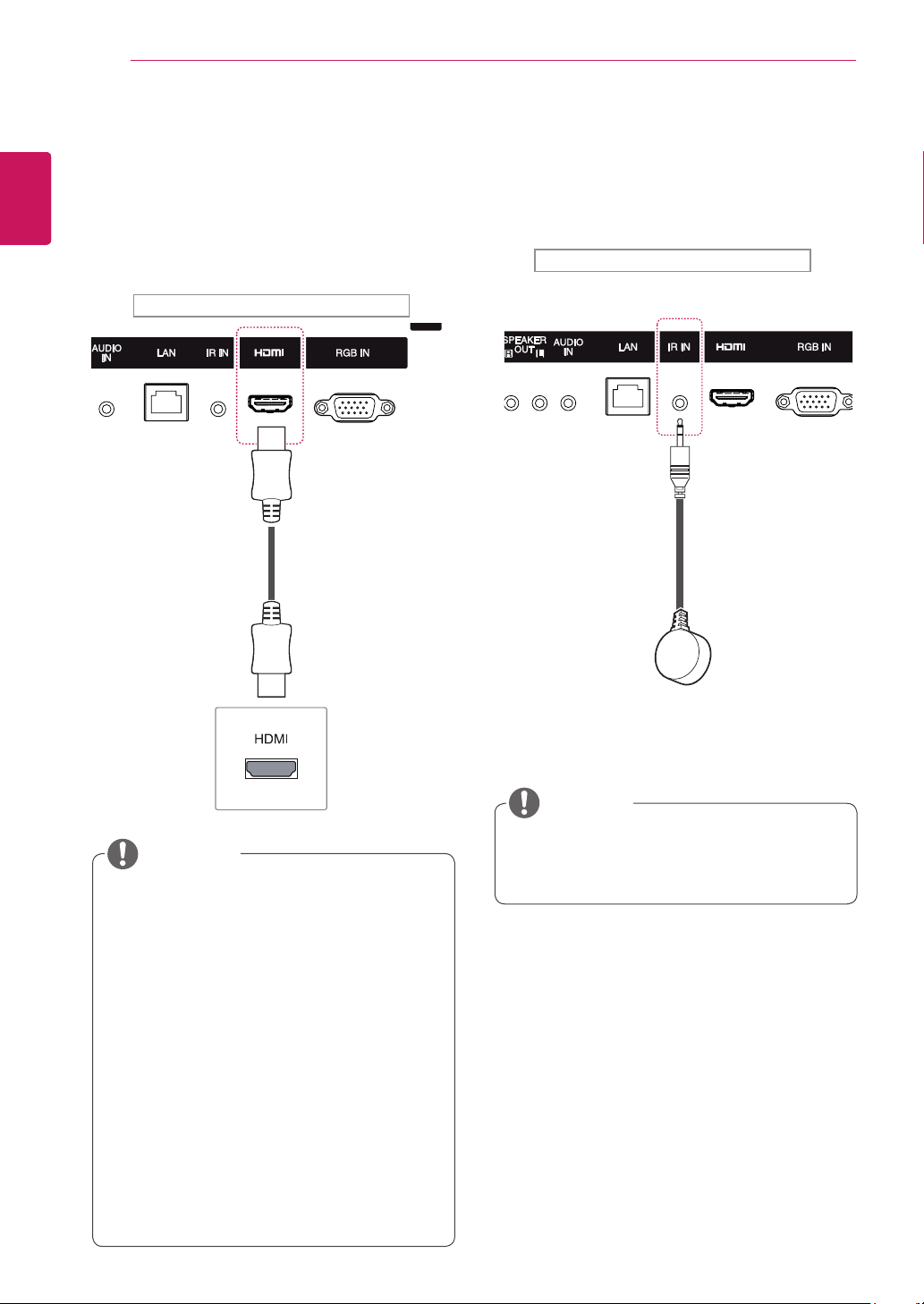
VERWENDEN DES MONITORS
16
DEUTSCH
HDMI-Anschluss
DEU
Überträgt digitale Video- und Audiosignale von PC
oder externem Gerät an den Monitor.
Schließen Sie den PC oder das externe Gerät über
das HDMI-Kabel anhand der folgenden Darstellungen an den Monitor an. Wählen Sie nach dem
Anschließen den HDMI-Eingang.
IR-Empfängerverbindung
Ermöglicht die Verwendung einer kabelgebundenen Fernbedienung oder einer IR-Empfängererweiterung.
Rückseite des Produkts.
Rückseite des Produkts.
(nicht enthalten)
HINWEIS
Verwenden Sie ein High-Speed-HDMI®/™-
Kabel.
Wenn Sie den Ton nicht im HDMI-Modus
hören, prüfen Sie die PC-Umgebung. Bei
einigen PCs müssen Sie die Standardaudioausgabe manuell auf HDMI umstellen.
Um den HDMI-PC-Modus zu verwenden, müs-
sen Sie für PC/DTV den PC-Modus wählen.
Wenn Sie HDMI PC verwenden, kann es zu
Kompatibilitätsproblemen kommen.
Verwenden Sie ein zertifiziertes Kabel mit
HDMI-Logo. Wenn Sie kein zertifiziertes
HDMI-Kabel verwenden, zeigt der Bildschirm
eventuell nichts an, oder ein Verbindungsfehler tritt auf.
Empfohlene Typen von HDMI-Kabeln
- High-Speed-HDMI®/™-Kabel
- High-Speed-HDMI®/™-Kabel mit Ethernet
HINWEIS
Stellen Sie sicher, dass das Stromkabel nicht
an eine Steckdose angeschlossen ist.
Page 17
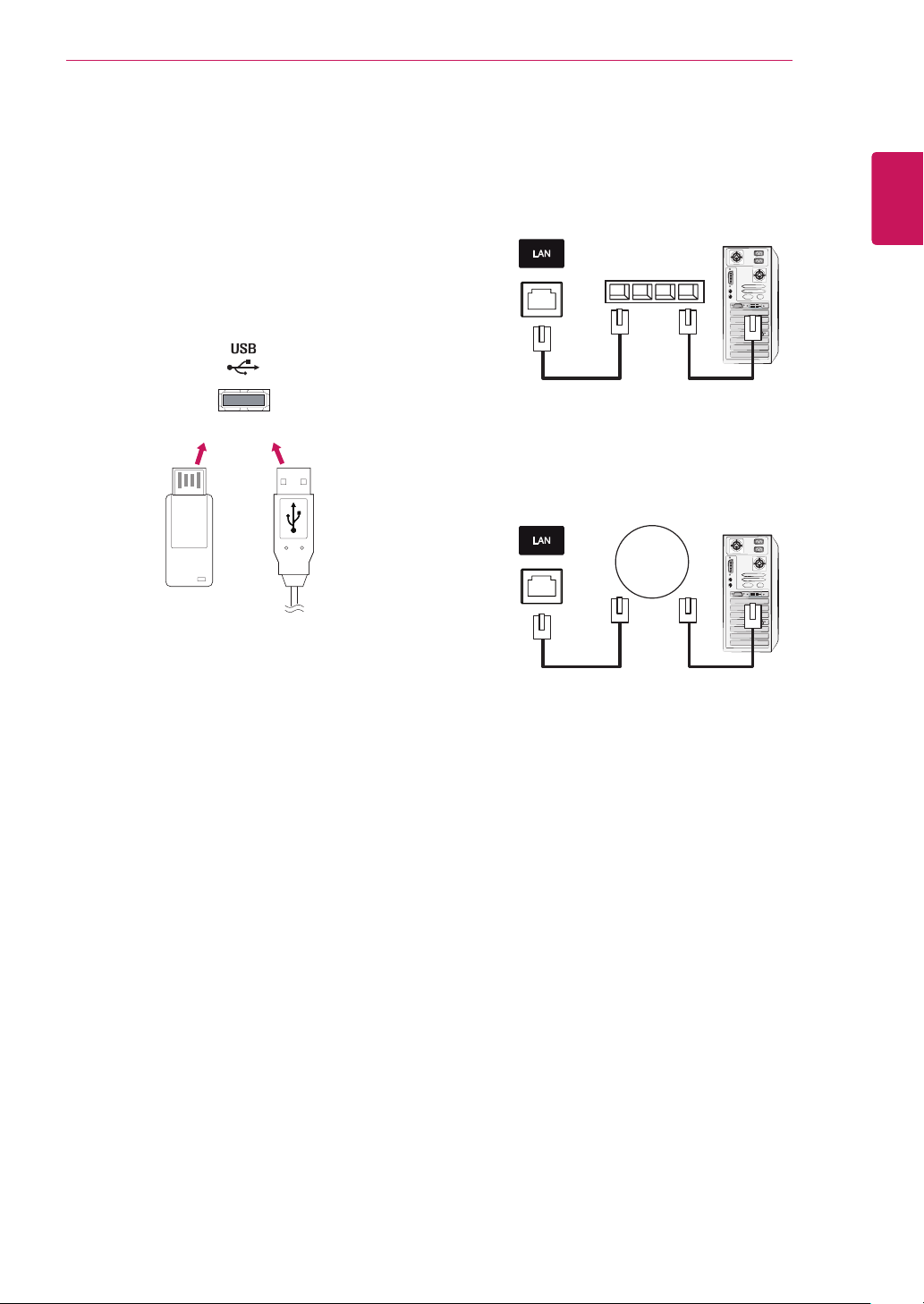
VERWENDEN DES MONITORS
Network
17
Anschließen eines USB-Geräts
Verbinden Sie ein USB-Speichergerät wie einen
USB-Flash-Speicher, eine externe Festplatte,
einen MP3-Player oder einen USB-Kartenleser
für Speicherkarten mit dem Monitor, und greifen
Sie auf das USB-Menü zu, um verschiedene
Multimediadateien zu verwenden.
oder
Verbinden mit dem LAN
Verwendung eines Routers (Switch)
A
Wechseln
PCProdukt
Verwendung des Internets.
B
DEUTSCH
DEU
PCProdukt
Page 18
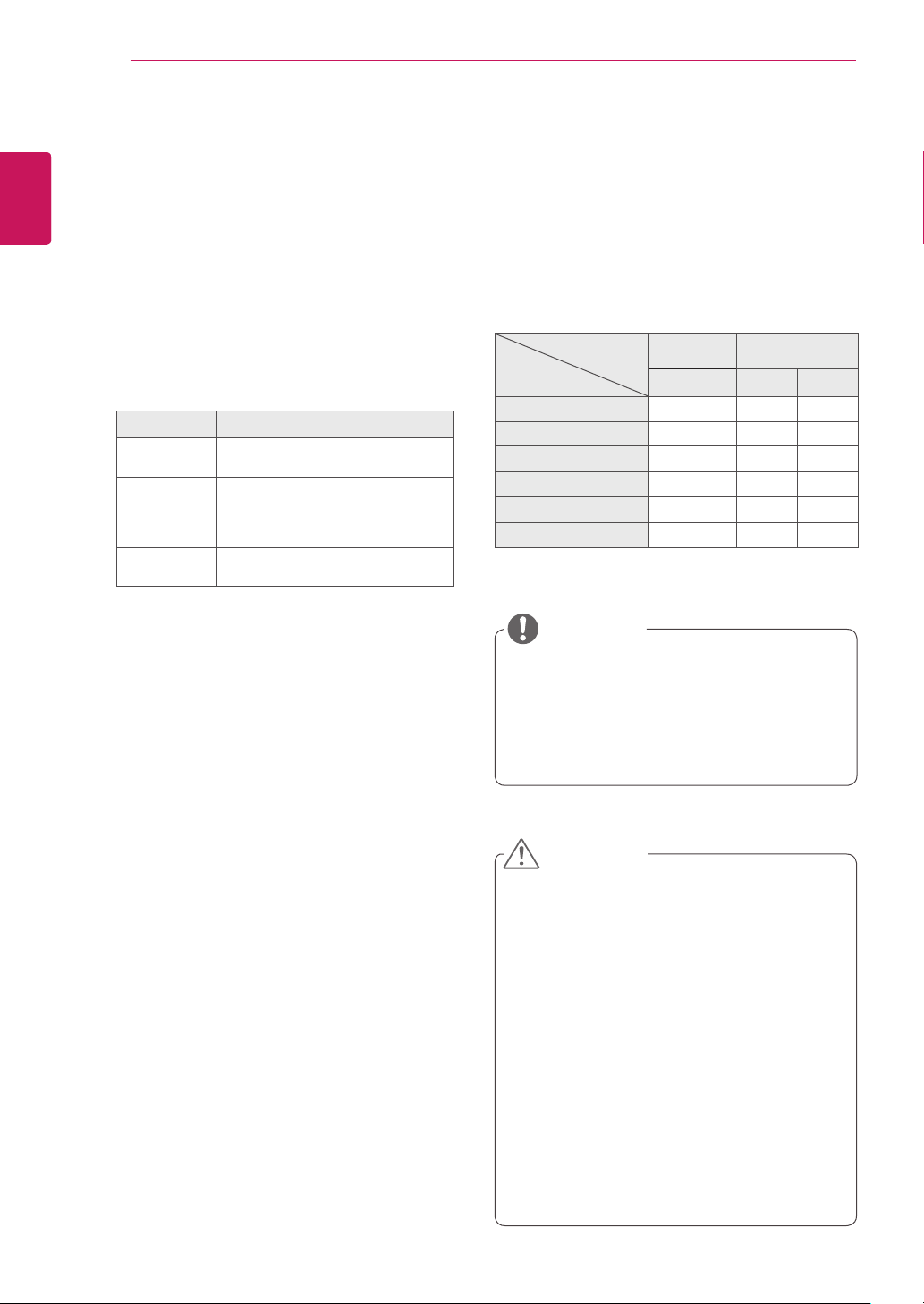
VERWENDEN DES MONITORS
18
DEUTSCH
VERWENDEN DES MONITORS
DEU
Verwenden der Eingangsliste
1
2
Drücken Sie auf
Liste mit Eingangssignalen anzuzeigen.
Drücken Sie die Navigationstasten, um zu
einem der Eingangssignale zu gelangen, und
drücken Sie OK.
Input source Description
RGB
HDMI
USB
INPUT (EINGANG)
Stellt eine PC-Anzeige auf dem
Bildschirm dar.
Wiedergabe von Inhalten von
einem PC, einem DVD-Player oder
Digitalempfänger oder anderen
HD-Geräten.
Spielt die auf dem USB-Gerät
gespeicherte Multimediadatei ab.
, um die
Einstellung des Formats
Ändern der Bildgröße, um das Bild in einer optimalen Größe anzuzeigen, durch Drücken von
während des Fernsehens.
MODE
Format
16:9
Nur Scannen
Auto
4:3
Zoom
Kino-Zoom
RGB HDMI
PC DTV PC
o o o
x o x
x o x
o o o
x o x
x o x
HINWEIS
ARC
Sie können die Bildgröße auch über die
Hauptmenüs ändern.
Ab einer Videosignal-Auflösung von 720p
oder höher schaltet das Gerät in den „Just
Scan“-Modus um.
VORSICHT
Wenn auf dem Bildschirm über einen
längeren Zeitraum ein stehendes Bild
angezeigt wird, brennt sich dieses ein und
führt zu einer dauerhaften Veränderung des
Bildschirms. Dieses „Einbrennen“ wird nicht
durch die Garantie abgedeckt.
Wenn Sie Ihren Monitor nicht verwenden,
schalten Sie ihn aus, oder aktivieren Sie
einen Bildschirmschoner auf dem PC oder
dem System, um ein Einbrennen des Bildes
zu vermeiden.
Wird das Format über einen längeren
Zeitraum auf 4:3 eingestellt, kann es in dem
Letterbox-Bereich des Bildschirms zum
Einbrennen kommen.
Page 19
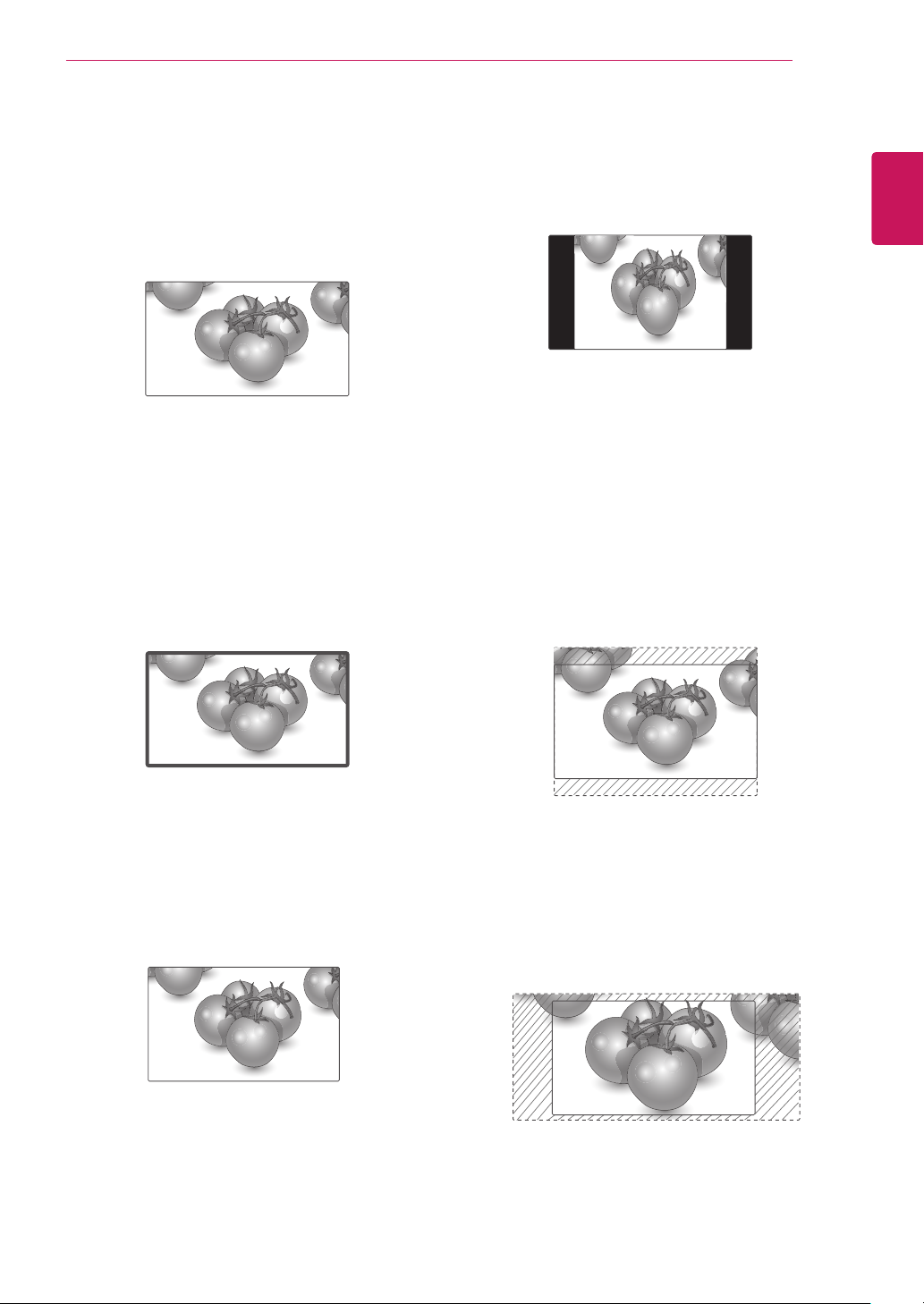
VERWENDEN DES MONITORS
19
16:9
-
: Mit folgender Auswahl haben Sie die Möglichkeit, das Bild horizontal in linearer Proportion anzupassen, damit es den gesamten Bildschirm ausfüllt
(nützlich beim Betrachten von DVDs im Format
4:3).
Nur Scannen
Bild auf die optimale Größe ohne Verluste eingestellt. Hinweis: Wenn das Originalbild verrauscht
ist, können Sie das Rauschen an der Kante sehen.
: Bei Auswahl dieser Option wird das
4:3
-
: Mit der folgenden Auswahl können Sie das
Original-4:3-Format nutzen, links, und rechts auf
dem Bildschirm erscheinen graue Balken.
Zoom
-
: Mit folgender Auswahl haben Sie die Möglichkeit, ein Bild ohne Veränderungen anzusehen,
wobei das Bild den gesamten Bildschirm füllt. Jedoch wird das Bild oben und unten abgeschnitten.
DEUTSCH
DEU
Nur Scannen
Auto
-
: Das Anzeigeformat wird in Abhängigkeit
des Eingangssignals auf 4:3 oder 16:9 eingestellt.
Auto
Kino-Zoom
das Bild mit den korrekten Proportionen anzeigen möchten. Hinweis: Beim Vergrößern bzw.
Verkleinern des Bilds wird dieses möglicherweise verzerrt.
: Wählen Sie „Kino-Zoom“, wenn Sie
Page 20
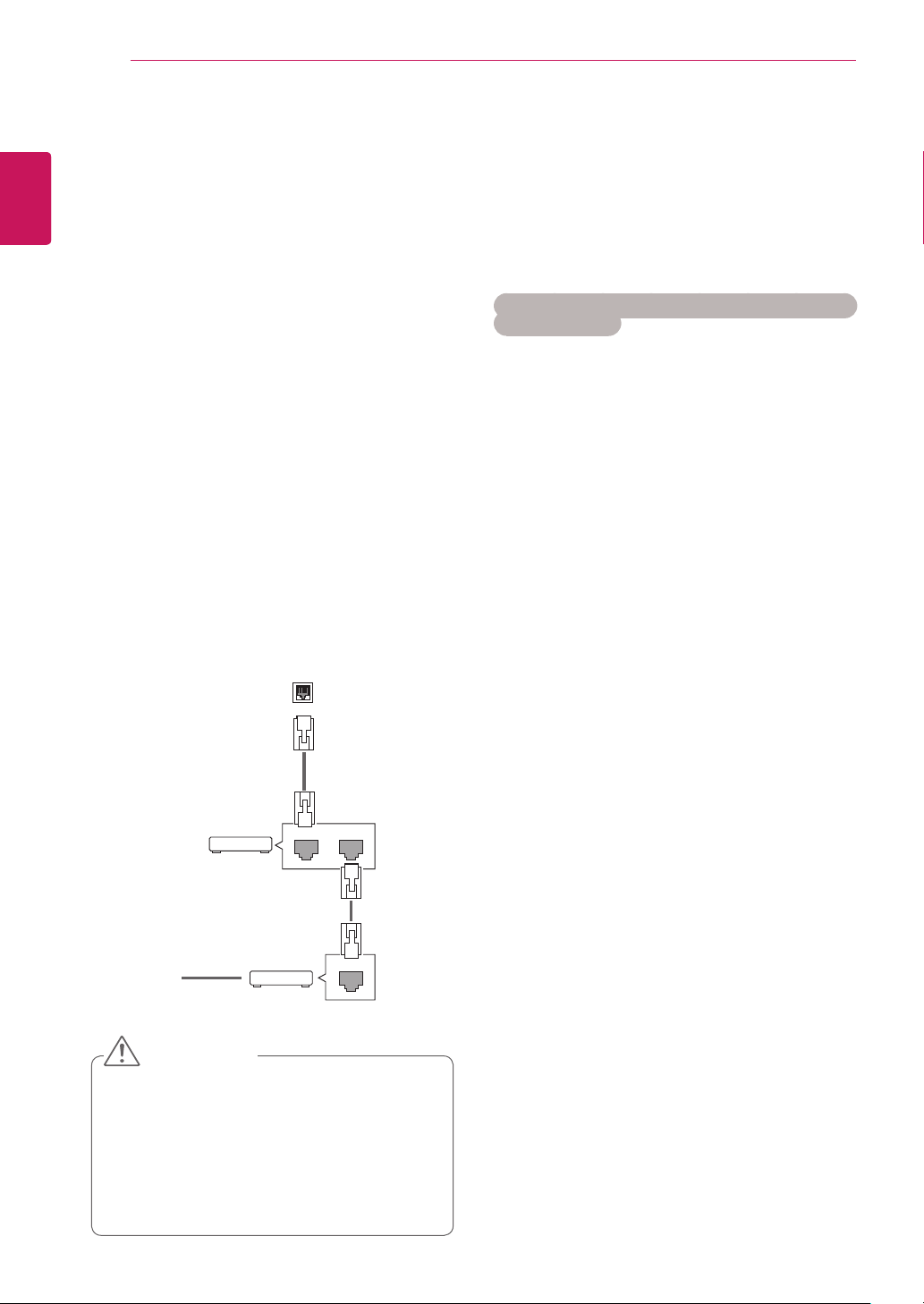
UNTERHALTUNG
20
DEUTSCH
UNTERHALTUNG
DEU
Verwenden des Netzwerks
Verbindung mit einem Netzwerk herstellen
Verbinden Sie für kabelgebundene Netzwerkverbindungen das Display über den LAN-Anschluss
mit einem „Local Area Network“ (LAN) (siehe
nachfolgende Abbildung). Richten Sie dann die
Netzwerkeinstellungen ein. Schließen Sie für
kabellose Netzwerkverbindungen das Wi-Fi-USBModul an den USB-Anschluss an. Richten Sie
dann die Netzwerkeinstellungen ein.
Nach Herstellen der physischen Verbindung
müssen Sie eventuell die Netzwerkeinrichtung
des Displays anpassen. Bei den meisten privaten
Netzwerken wird das Display automatisch und
ohne weitere Einstellungen verbunden.
Weitere Informationen erhalten Sie von Ihrem
Internetdienstanbieter oder aus Ihrem Routerhandbuch.
@
Internet
Internet
VORSICHT
Router
LAN
Cable modem
LANWAN
ETHERNET
So nehmen Sie die Netzwerkeinstellungen vor:
(Auch wenn das Display bereits automatisch verbunden wurde, schadet ein nochmaliges Ausführen der Einrichtung nicht).
Verbindung mit einem kabelgebundenen Netzwerk herstellen
1 Drücken Sie die Taste SETTINGS, um zu den
Hauptmenüs zu gelangen.
2 Drücken Sie die Navigationstasten, um zu
NETZWERK zu gelangen, und drücken Sie
OK.
3 Drücken Sie die Navigationstasten, um Netz-
werkeinst. auszuwählen, und drücken Sie OK.
4 Bei bereits vorgenommener Netzwerkeinrich-
tung wählen Sie Zurücksetzen. Die neuen
Verbindungseinstellungen überschreiben die
aktuelle Netzwerkeinrichtung.
5 Wählen Sie Automatische IP-Einstellung
oder Manuelle IP-Einstellung aus.
- Manuelle IP-Einstellung : Drücken Sie die
Navigations- und Zifferntasten. IP-Adressen
müssen manuell eingegeben werden.
- Automatische IP-Einstellung : Wählen Sie
diese Option, wenn im LAN (Local Area Network) über eine kabelgebundene Verbindung
ein DHCP-Server (Router) angeschlossen ist.
In diesem Fall wird dem Display automatisch
eine IP-Adresse zugewiesen. Wenn Sie einen
Breitbandrouter bzw. ein Breitbandmodem
verwenden, das über eine Funktion für einen
DHCP-Server (Dynamic Host Configuration
Protocol) verfügt. Die IP-Adresse wird automatisch festgelegt.
6 Drücken Sie abschließend EXIT (AUSGANG).
Schließen Sie an den LAN-Port kein modula-
res Telefonkabel an.
Da mehrere Verbindungsmethoden möglich
sind, sollten Sie sich an die Spezifikationen
Ihres Telekommunikations- oder Internetdienstanbieters halten.
Page 21

Verbindung mit einem kabelgebundenen Netzwerk herstellen
1 Drücken Sie die Taste SETTINGS, um zu den
Hauptmenüs zu gelangen.
2 Drücken Sie die Navigationstasten, um zu
NETZWERK zu gelangen, und drücken Sie
OK.
3 Drücken Sie die Navigationstasten, um Netz-
werkeinst. auszuwählen, und drücken Sie OK.
4 Wählen Sie Einstellung aus AP-Liste oder
Einfache Einstellung (über WPS-Taste) aus.
- Einstellung aus AP-Liste :
Wählen Sie einen Router aus, um eine
Verbindung zu einem kabellosen Netzwerk
herzustellen.
- Einfache Einstellung (über WPS-Taste):
Drücken Sie die Taste auf dem kabellosen
Router mit PBC-Unterstützung, um ganz
leicht eine Verbindung mit dem Router herzustellen.
5 Drücken Sie abschließend EXIT (AUSGANG).
VORSICHT
Das Menü „Netzwerkeinrichtung“ ist erst ver-
fügbar, wenn das Display mit dem Netzwerk
verbunden ist.
Da mehrere Verbindungsmethoden möglich
sind, sollten Sie sich an die Spezifikationen
Ihres Telekommunikations- oder Internetdienstanbieters halten.
HINWEIS
Wenn Sie direkt über das Display auf das In-
ternet zugreifen möchten, sollte die Internetverbindung ständig eingeschaltet sein.
Wenn Sie nicht auf das Internet zugreifen
können, prüfen Sie die Netzwerkbedingungen über einen PC in Ihrem Netzwerk.
Wenn Sie Netzwerkeinrichtung verwenden,
prüfen Sie das LAN-Kabel, oder prüfen Sie,
ob DHCP im Router aktiviert ist.
Wenn Sie die Netzwerkeinrichtung nicht
fertig stellen, funktioniert das Netzwerk möglicherweise nicht ordnungsgemäß.
UNTERHALTUNG
Tipps für die Netzwerkeinrichtung
Verwenden Sie für dieses Display ein LAN-
Standardkabel. Cat5 oder besser mit einem
RJ45-Stecker.
Viele Probleme mit der Netzwerkverbindung,
die während der Einrichtung auftreten, können durch Zurücksetzen des Routers bzw.
des Modems gelöst werden. Nach der Verbindung des Displays mit dem Heimnetzwerk
müssen Sie das Gerät kurz ausschalten und/
oder das Netzkabel des Routers bzw. Kabelmodems für das Heimnetzwerk ziehen.
Schalten Sie das Gerät dann wieder ein,
und/oder stecken Sie das Netzkabel wieder
in die Steckdose.
Je nach Internetdienstanbieter und deren
Nutzungsbedingungen kann die Anzahl der
Geräte, die für die Internetdienste vorgesehen sind, variieren. Details erfahren Sie von
Ihrem Internetdienstanbieter.
LG ist nicht für Fehlfunktionen des Displays
und/oder der Internetverbindung verantwortlich, die durch Kommunikationsfehler im
Rahmen der Internetverbindung oder durch
andere Geräte auftreten.
LG ist nicht für Internetverbindungsprobleme
verantwortlich.
Möglicherweise treten unerwünschte Er-
gebnisse auf, wenn die Geschwindigkeit
der Netzwerkverbindung nicht den Anforderungen des Inhalts entspricht, auf den Sie
zugreifen möchten.
Einige Internetverbindungsvorgänge sind
eventuell nicht möglich, wenn der Internetdienstanbieter, der Ihre Internetverbindung
bereitstellt, diese Vorgänge nicht unterstützt.
Für Gebühren, die der Internetdienstanbieter
Ihnen in Rechnung stellt (insbesondere Verbindungsgebühren), haben Sie aufzukommen.
Für die kabelgebundene Verbindung mit die-
sem Display ist ein 10 Base-T- oder 100 Base-TX LAN-Anschluss erforderlich. Wenn Ihr
Internetdienst eine solche Verbindung nicht
unterstützt, können Sie das Display nicht mit
dem Internet verbinden.
Für die Verwendung des DSL-Dienstes ist
ein DSL-Modem erforderlich. Für die Verwendung des Kabelmodemdienstes ist ein
Kabelmodem erforderlich. Abhängig von der
Zugriffsmethode und dem Abonnementvertrag mit Ihrem Internetdienstanbieter können Sie die für dieses Display vorgesehene
Internetverbindung eventuell nicht nutzen,
oder die Anzahl der Geräte, die gleichzeitig
auf das Internet zugreifen können, ist beschränkt. (Wenn Ihr Internetdienstanbieter
das Abonnement auf ein Gerät beschränkt,
kann das Display möglicherweise nicht auf
das Internet zugreifen, wenn bereits ein PC
an das Netzwerk angeschlossen ist.)
Abhängig von den Richtlinien und Beschrän-
kungen Ihres Internetdienstanbieters ist die
Verwendung eines Routers möglicherweise
nicht zulässig. Details erfahren Sie direkt von
Ihrem Internetdienstanbieter.
21
DEUTSCH
DEU
Page 22
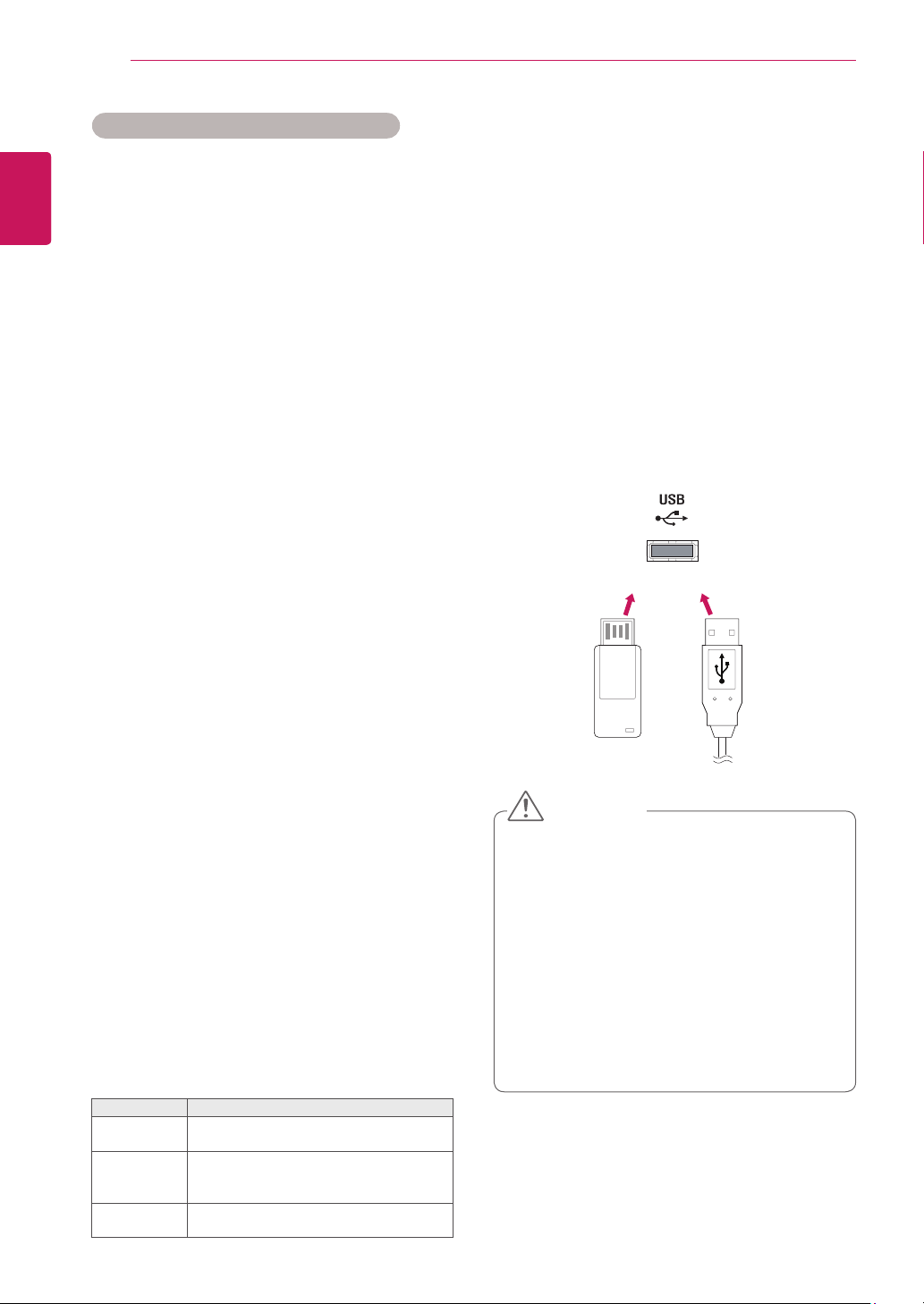
UNTERHALTUNG
22
Tipps zur Drahtlosnetzwerkeinrichtung
DEUTSCH
DEU
Drahtlose Netzwerke können von Interfe-
renzen anderer Geräte, die das 2,4-GHzFrequenzband nutzen, beeinträchtigt werden
(schnurlose Telefone, Bluetooth-Geräte oder
Mikrowellen-Geräte). Störungen können
auch durch Geräte verursacht werden, welche das 5-GHz-Frequenzband nutzen, z. B.
andere Wi-Fi-Geräte.
Je nach Wireless-Umgebung kann die
Übertragungsgeschwindigkeit des Netzwerks
begrenzt sein.
Für eine Verbindung über einen Router muss
dieser drahtlose Verbindungen unterstützen, und die entsprechende Funktion des
Geräts muss aktiviert sein. Bei Fragen zur
Verfügbarkeit einer drahtlosen Verbindung
über Ihren Router wenden Sie sich an Ihren
Dienstanbieter.
Prüfen Sie die SSID- und Sicherheitseinstel-
lungen des Routers, um eine Verbindung
über diesen herzustellen. Beachten Sie die
entsprechende Dokumentation für SSID- und
Sicherheitseinstellungen des Routers.
Falsche Einstellungen an Netzwerkgerä-
ten (kabelgebundene/drahtlose Geräte
zur gemeinsamen Nutzung einer Verbindung, Hubs) können dazu führen, dass
der Monitor langsamer läuft oder nicht
ordnungsgemäß funktioniert. Installieren
Sie die Geräte ordnungsgemäß gemäß
den Angaben in den entsprechenden
Betriebsanleitungen, und sorgen Sie für
korrekte Netzwerkeinstellungen.
Die Verbindungsart kann bei Routern je nach
Hersteller variieren.
Verwenden von Meine Medien
Anschließen von USBSpeichergeräten
Schließen Sie USB-Speichergeräte wie einen
USB-Flash-Speicher oder eine externe Festplatte
an den Monitor an, oder verwenden Sie
(internes Speichergerät), und nutzen Sie die Multimediafunktionen.
Schließen Sie wie in der Abbildung unten dargestellt einen USB-Flash-Speicher oder einen USBSpeicherkartenleser an den Monitor an, um den
Bildschirm
MEINE MEDIEN
oder
anzuzeigen.
Signage
Netzwerkstatus
1 Drücken Sie die Taste SETTINGS, um zu den
Hauptmenüs zu gelangen.
2 Drücken Sie die Navigationstasten, um zu
NETZWERK zu gelangen, und drücken Sie
OK.
3 Drücken Sie die Navigationstasten, um Netz-
werkstatus auszuwählen.
4 Drücken Sie OK, um den Netzwerkstatus zu
prüfen.
5 Drücken Sie abschließend EXIT (Ausgang).
Option Beschreibung
Einstellung
Test
Schließen
Kehren Sie zum Menü für die Netzwerkeinrichtung zurück.
Testen Sie den aktuellen Netzwerkstatus, nachdem Sie das Netzwerk
eingestellt haben.
Kehren Sie zum vorherigen Menü
zurück.
VORSICHT
Schalten Sie das Display nicht aus, und
entfernen Sie nicht das USB-Speichergerät,
solange das Menü „EMF (Meine Medien)“
aktiviert ist. Dies könnte zu Dateiverlust oder
Beschädigung des USB-Speichergeräts
führen.
Sichern Sie die auf dem USB-Speichergerät
enthaltenen Dateien regelmäßig, da es zu
einem Verlust oder Schäden an Dateien
kommen kann, was nicht von der Garantie
abgedeckt wird.
Page 23
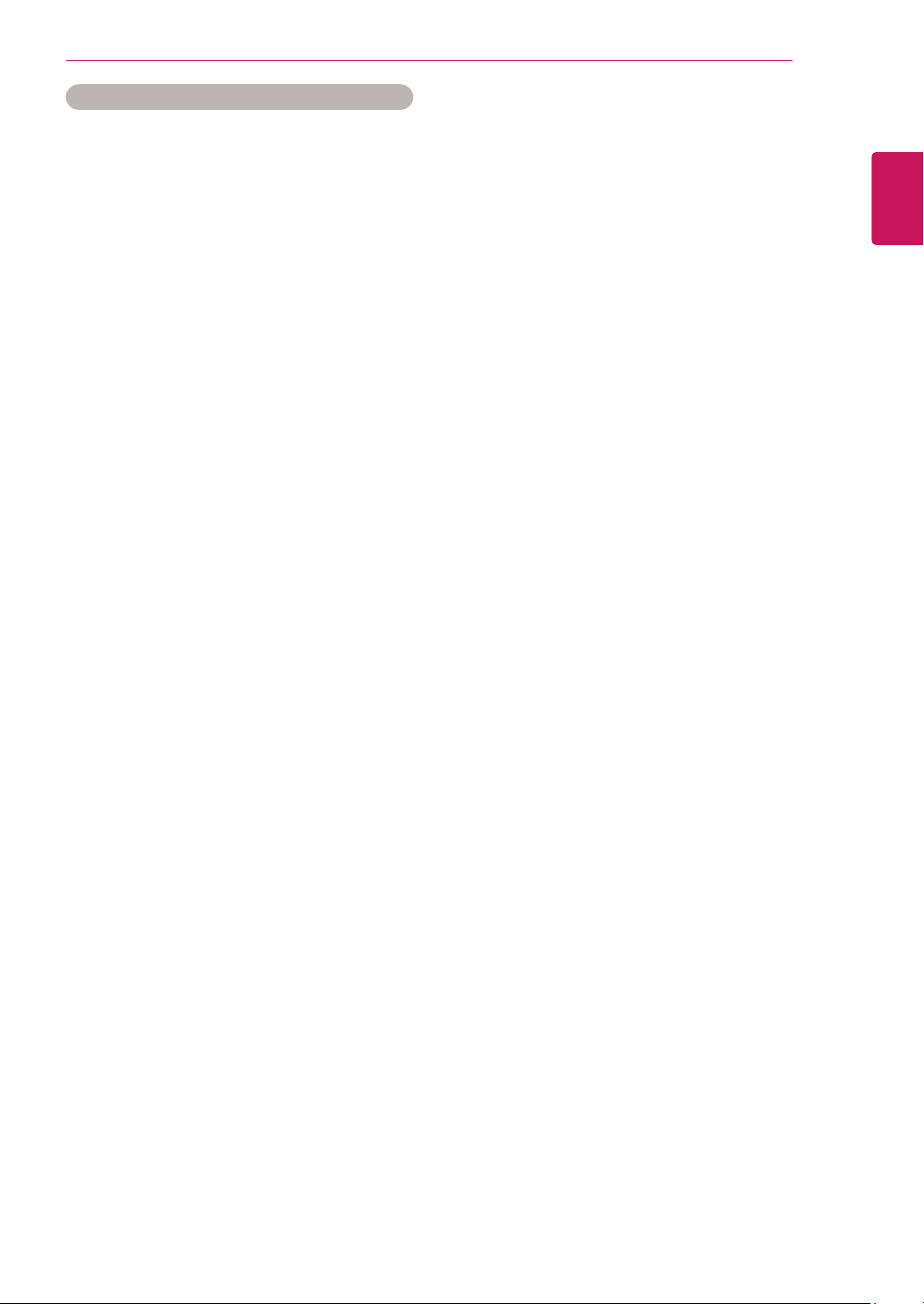
UNTERHALTUNG
23
Tipps zur Verwendung von USB-Speichergeräten
Es kann nur ein USB-Speichergerät erkannt
werden.
Falls das USB-Speichergerät über einen
USB-Hub angeschlossen wird, wird das
Gerät nicht erkannt.
Ein USB-Speichergerät mit automatischem
Erkennungsprogramm wird möglicherweise
nicht erkannt.
Ein USB-Speichergerät, das einen eigenen
Treiber verwendet, wird möglicherweise nicht
erkannt.
Die Dauer, bis ein USB-Speichergerät er-
kannt wird, hängt vom jeweiligen Gerät ab.
Schalten Sie das Display nicht ab bzw.
ziehen Sie das USB-Gerät nicht aus der
Buchse, wenn das angeschlossene USBSpeichergerät in Betrieb ist. Wenn ein
solches Gerät plötzlich getrennt oder aus der
Buchse gezogen wird, können die gespeicherten Daten oder das USB-Speichergerät
beschädigt werden.
Schließen Sie kein USB-Speichergerät an,
das nicht ordnungsgemäß vom PC getrennt
wurde. Das Gerät kann verursachen, dass
das Produkt nicht ordnungsgemäß funktioniert oder Daten nicht wiedergegeben
werden können. Denken Sie stets daran,
nur solche USB-Speicher zu verwenden,
auf denen Musikdateien, Bilddateien oder
Filmdateien gespeichert sind.
Bitte verwenden Sie nur USB-Speicher,
die mit dem FAT32-Dateisystem bzw. dem
NTFS-Dateisystem formatiert wurden, das
vom Windows-Betriebssystem verwendet
wird. Falls ein Speicher mit einem anderen
Dateisystem formatiert wurde, das nicht von
Windows unterstützt wird, wird der Speicher
möglicherweise nicht erkannt.
Schließen Sie das USB-Speichergerät,
sofern es eine externe Stromversorgung
benötigt (mehr als 0,5 A), an die Stromversorgung an. Ansonsten wird das Gerät möglicherweise nicht erkannt.
Verbinden Sie einen USB-Speicher mit dem
vom Hersteller gelieferten Kabel.
Einige USB-Speichergeräte werden mögli-
cherweise nicht unterstützt oder funktionieren nicht störungsfrei.
Die Art der Dateizuordnung des USB-Spei-
chergeräts ist ähnlich wie bei Windows XP,
und der Dateiname kann bis zu 100 Zeichen
beinhalten.
Sichern Sie wichtige Dateien, denn es be-
steht die Möglichkeit, dass Daten auf einem
USB-Speicher beschädigt werden. LG übernimmt keine Verantwortung für entstehende
Datenverluste.
Wenn eine USB-Festplatte ohne externe
Stromversorgung verbunden wird, wird das
USB-Gerät möglicherweise nicht erkannt.
Stellen Sie deshalb sicher, dass die externe
Stromversorgung angeschlossen ist.
- Verwenden Sie zur externen Stromversorgung bitte ein entsprechendes Netzteil. Für
ein USB-Kabel einer externen Stromversorgung kann keine Garantie gewährt werden.
Falls Ihr USB-Speichergerät mehrere Par-
titionen hat oder Sie ein USB-Lesegerät für
verschiedene Speicherkartentypen verwenden, können Sie bis zu 4 Partitionen oder
USB-Speichergeräte verwenden.
Wenn sich ein USB-Speicher in einem USB-
Mehrfachkartenleser befindet, wird möglicherweise die Datenträgerbezeichnung nicht
erkannt.
Falls das USB-Speichergerät nicht ord-
nungsgemäß funktioniert, trennen Sie das
Gerät und schließen es erneut an.
Wie schnell ein USB-Speicher erkannt wird,
ist von Gerät zu Gerät unterschiedlich.
Falls das USB-Gerät im Standby-Modus an-
geschlossen wurde, wird die entsprechende
Festplatte automatisch geladen, wenn das
Display eingeschaltet wird.
Die empfohlene Speicherkapazität beträgt
max. 1 TB für eine externe USB-Festplatte
und max. 32 GB für einen USB-Speicher.
Eine höhere als die empfohlene Kapazität
kann die Funktionsweise des jeweiligen
Geräts beeinträchtigen.
Falls eine mit einer Energiesparfunktion
ausgestattete externe USB-Festplatte nicht
funktioniert, schalten Sie die Festplatte aus
und wieder ein.
USB-Speichergeräte unter der Version USB
2.0 werden ebenfalls unterstützt. Jedoch
kann es sein, dass diese in der Filmliste
nicht ordnungsgemäß funktionieren.
In einem Ordner können maximal 999 Datei-
en oder Unterordner gespeichert werden.
Es wird empfohlen, ein zertifiziertes USB-
Speichergerät und -Kabel zu verwenden.
Andernfalls kann es passieren, dass das
USB-Speichergerät nicht erkannt wird oder
die Wiedergabe fehlerhaft ist.
Zur Wiedergabe der von SuperSign Manager
bereitgestellten und gespeicherten Dateien
kann nur ein USB-Speicherstick verwendet
werden. Mit USB-Festplatten oder -Mehrfachkartenlesern ist eine Wiedergabe nicht
möglich.
Die von SuperSign Manager bereitgestellten
und gespeicherten Dateien können nur auf
einem Speichergerät wiedergegeben werden, das mit FAT32 formatiert ist.
Ein USB-3.0-Speichergerät funktioniert mög-
licherweise nicht.
Daten auf einigen USB-Speichergeräten
können in Umgebungen mit hohen
Temperaturen beschädigt werden.
DEUTSCH
DEU
Page 24
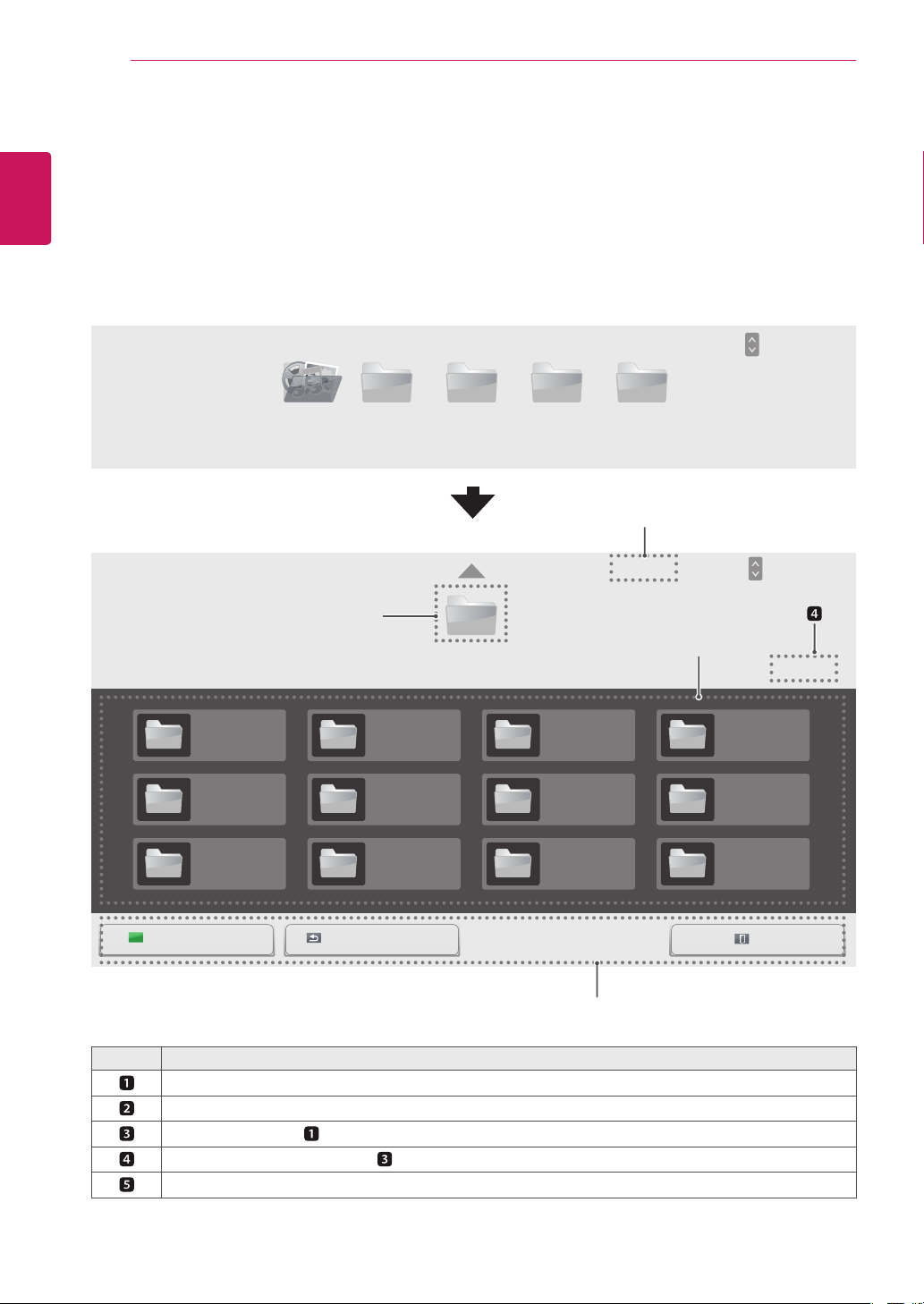
UNTERHALTUNG
24
DEUTSCH
DEU
Durchsuchen von Dateien
Suchen von Bilddateien auf einem USB-Speichergerät.
1
2
3
Öffnen Sie das Hauptmenü mit der Taste SETTINGS (EINSTELLUNGEN).
Wählen Sie die Option „Suchen“, um zu MEINE MEDIEN zu gelangen, und drücken Sie OK.
Wählen Sie die Option „Suchen“, um zur gewünschten Filmliste, Fotoliste, Musikliste oder Inhalts-
verzeichnis zu gelangen, und drücken Sie OK.
Seite 1/1
SeitenwechselPAGE
Alle Medien
USB -
FilmlisteAlle Medien
Fotoliste
Musikliste
Inhaltsverzeichnis
Seite 1/1
2
Seite 1/1
SeitenwechselPAGE
Alle Medien
USB -
1
Drive1
3
Seite 1/1
001
005
009
Nr. Beschreibung
Zurück zur vorherigen Ebene.
Aktuelle Seite/Gesamtseiten des obigen Ordners.
Unteres Element von
Aktuelle Seite/Gesamtseiten von
Fernbedienungstaste
002
006
010
003
007
011
004
008
012
AusgangZum Hauptorder Zum oberen Order
5
Page 25

Unterstützte Dateiformate
Typ Unterstützte Dateiformate
Spielfilm Codec Media Container
Video MPEG1 / MPEG2 DAT, MPG, MPEG,
DVD, TS, TP
MPEG4
(DivX 3.11, DivX 4,
DivX 5, DivX 6,
Xvid 1.01, Xvid 1.02,
Xvid 1.03, Xvid 1.10beta1/2)
H.264 AVI, MP4, MKV, TS,
Audio MP3 MP3 8 kbps bis 320 kbps(Bit rate)
AC3 AC3 32 kbps bis 640 kbps(Bit rate)
MPEG MP3 32 kbps bis 448 kbps(Bit rate)
AAC, HEAAC MP4 8 kHz bis 48 kHz(Sample rate)
LPCM AIF, WAV 64 kbps bis 1,5 Mbps(Bit rate)
Bitrate: im Bereich von 32 kbit/s bis 320 kbit/s (MP3)
Format externer Untertitel: *.smi/*.srt/*.sub (MicroDVD, Subviewer 1.0/2.0)/*.ass/*.ssa/*.txt (TMPlayer)/*.
psb (PowerDivX)
Format interner Untertitel: nur XSUB (das in DivX6-Dateien verwendete Untertitelformat)
AVI, DIVX, MP4, MKV,
TS, TRP
TRP, TP
UNTERHALTUNG
Profile
1080P @ 30 fps
1080P @ 30 fps
1080P @ 60 fps
16 kHz bis 48 kHz(Sample rate)
32 kHz, 44,1 kHz, 48 kHz(Sample
rate)
16 kHz bis 48 kHz(Sample rate)
8 kHz bis 48 kHz(Sample rate)
25
DEUTSCH
DEU
Page 26

UNTERHALTUNG
26
DEUTSCH
DEU
Typ Unterstützte Dateiformate
Foto
Musik
Inhalt (bei
Verwendung
von SuperSign
Manager)
JPEG
Baseline : 64 x 64 bis 15360 x 8640
Progressive : 1024 x 768
PNG
Interlace : 1200 x 800
BMP
9600 x 6400
Les fichiers non pris en charge sont affichés sous la forme d'une icône prédéfinie.
MP3
Bitrate 8 bis 320 kbps
Abtastrate MPEG1/2 Layer3: 16 bis 48 kHz
Dateierweiterungen: *.cts/ *.cse
Spielfilm
Dateierweiterungen
mp4(motion JPEG)/*.mkv(motion JPEG)
Videoformat
Xvid 1.00,Xvid 1.01, Xvid 1.02, Xvid 1.03,Xvid 1.10-beta1/2, JPEG
Audioformat
: *.mpg/*.mpeg/*.dat/*.ts/*.trp/*.tp/*.mp4/*.mkv/*.avi/*. avi(motion JPEG)/*.
: MPEG1, MPEG2, MPEG4,H.264, DivX 3.11, DivX 4, DivX 5, DivX 6,
: MP3, Dolby Digital, LPCM, AAC, HE-AAC
Page 27

UNTERHALTUNG
27
Wiedergabe von Filmen
Gibt auf dem USB-Speichergerät gespeicherte Videodateien wieder.
Öffnen Sie das Hauptmenü mit der Taste SETTINGS (EINSTELLUNGEN).
1
Drücken Sie die Navigationstasten, um zu MEINE MEDIEN zu gelangen, und drücken Sie OK.
2
Gehen Sie mithilfe der Navigationstasten zur Filmliste, und drücken Sie OK.
3
Drücken Sie die Navigationstasten, um zum gewünschten Ordner zu gelangen, und drücken Sie OK.
4
Drücken Sie die Navigationstasten, um zur gewünschten Datei zu gelangen, und drücken Sie OK.
5
Seite 1/3
SeitenwechselPAGE
Filmliste
USB -
HR1.mp4
01:00:00
HR5.mp4
01:09:00
HR2.mp4
01:03:00
HR6.mp4
03:00:00
003002001 004 005
HR3.mp4
01:05:00
HR7.mp4
03:01:00
HR4.mp4
01:07:00
HR8.mp4
03:03:00
Seite 1/1
DEUTSCH
DEU
HR9.mp4
03:05:00
Zurück zum
Homescreen von
Meine Medien.
AusgangZum Hauptorder Zum oberen Order
Zurück zum vorherigen Bildschirm. Beendet Meine Medien.
Page 28

28
6 Drücken Sie während der Videowiedergabe OK, um zu den folgenden Einstellungen zu gelangen.
DEUTSCH
DEU
UNTERHALTUNG
Wählt die gewünschte Stelle aus, ab der die Wiedergabe erfolgt.
Option
00:42:03 /01:03:00
Schließen
Ausgang
Fernbedienungs-
taste
Beendet die Wiedergabe.
Gibt ein Video wieder.
Hält die Wiedergabe an oder nimmt diese wieder auf.
Führt einen Rücklauf in einer Datei aus.
Führt einen Vorlauf in einer Datei aus.
Passt die Bildschirmhelligkeit an, um Energie zu sparen.
SETTINGS Anzeigen des Menüs Option.
Blendet das Menü auf dem Vollbildschirm aus.
BACK
EXIT Zur Filmliste zurückkehren.
or
Springt während der Wiedergabe zu einem bestimmten Punkt. Die Zeitposition dieses Punktes
wird in der Statusleiste angezeigt. In einigen Dateien funktioniert diese Funktion eventuell nicht
ordnungsgemäß.
Tipps zur Wiedergabe von Videodateien
Bestimmte, vom Benutzer erzeugte Untertitel
funktionieren möglicherweise nicht ordnungsgemäß.
Einige Sonderzeichen werden in den Unterti-
teln nicht unterstützt.
HTML-Tags werden in den Untertiteln nicht
unterstützt.
Untertitel in anderen Sprachen außer den
unterstützten Sprachen sind nicht verfügbar.
Auf dem Bildschirm kann es beim Wechseln
der Audiosprache zu vorübergehenden Unterbrechungen kommen (Bild wird angehalten,
schnellere Wiedergabe usw.).
Eine beschädigte Spielfilmdatei wird mögli-
cherweise nicht ordnungsgemäß wiedergegeben, oder einige der Player-Funktionen sind
nicht verfügbar.
Spielfilmdateien, die durch bestimmte Encoder
erstellt wurden, werden möglicherweise nicht
ordnungsgemäß wiedergegeben.
Bei Dateien mit nicht ineinander verschachtel-
ter Video- und Audio-Struktur wird entweder
Video oder Audio abgespielt.
HD-Videos mit einer Auflösung von maximal
1920 x 1080 bei 25/30 Bildern/Sek. bzw.
1280 x 720 bei 50/60 Bildern/Sek. werden abhängig von der Bildwiederholrate unterstützt.
Beschreibung
HD-Videos mit einer Auflösung von mehr
als 1920 x 1080 bei 25/30 Bildern/Sek. bzw.
1280 x 720 bei 50/60 Bildern/Sek. werden
abhängig von der Bildwiederholrate möglicherweise nicht ordnungsgemäß wiedergegeben.
Andere Filmdateitypen und -formate als die an-
gegebenen funktionieren möglicherweise nicht
ordnungsgemäß.
Die maximale Bitrate für abspielbare Spiel-
filmdateien beträgt 20 Mbit/s. (außer Motion
JPEG: 10 Mbit/s)
LG garantiert keine einwandfreie Wiedergabe
von Profilen, die in H.264/AVC mit Level 4.1
oder höher codiert wurden.
DTS-Audio wird nicht unterstützt.
Die Wiedergabe von Spielfilmdateien mit einer
Dateigröße von mehr als 30 GB wird nicht
unterstützt.
Eine DivX-Videodatei und die zugehörige Un-
tertiteldatei müssen im selben Ordner gespeichert sein.
Der Name der Videodatei und der Name der
Untertiteldatei müssen identisch sein, damit
die Wiedergabe funktioniert.
Die Wiedergabe eines Videos über eine USB-
Verbindung, die keine hohe Übertragungsgeschwindigkeit unterstützt, funktioniert möglicherweise nicht ordnungsgemäß.
Dateien, die mit GMC (Global Motion Compen-
sation) codiert wurden, können möglicherweise
nicht wiedergegeben werden.
Page 29

UNTERHALTUNG
29
Videooptionen
1 Drücken Sie SETTINGS (EINSTELLUNGEN),
um zu den Popup-Menüs zu gelangen.
2 Drücken Sie die Navigationstasten, um zu
Wählen Sie die Video-Wiedergabe aus.,
Wählen Sie die Video-Einstellungen aus.
oder Wählen Sie die Audio-Einstellungen
aus. zu gelangen,und drücken Sie OK.
HINWEIS
Die Werte für Optionen, die in der Filmliste
geändert werden, haben keinen Einfluss auf
die Fotoliste oder die Musikliste.Daher werden sie durch Werte für Optionen, die in der
Fotoliste oder Musikliste geändert werden,
nicht beeinflusst.
Die Werte für Optionen, die in der Fotoliste
und der Musikliste geändert werden, beeinflussen sich gegenseitig.
Wird die Wiedergabe einer Videodatei ge-
stoppt, wird die erneute Wiedergabe wieder
an dem Punkt fortgesetzt, an dem zuvor
gestoppt wurde.
Wählen Sie Wählen Sie die Video-Wiedergabe
aus., um auf folgende Menüs zuzugreifen:
Menü Beschreibung
Picture Size
(Bildgröße)
Audio Langu-
age (Audio-
sprache)
Subtitle Lan-
guage (Unter-
titelsprache)
Sprache Ist bei SMI-Untertiteln aktiviert und
Codeseite Ermöglicht die Auswahl einer Schrift-
Wählt das gewünschte Bildformat
für die Spielfilmwiedergabe aus.
Ändert während der Spielfilmwiedergabe
die Sprachgruppe. Bei Dateien
mit nur einer Audiospur kann diese Option
nicht ausgewählt werden.
Schaltet die Untertitel ein/aus.
ermöglicht die Auswahl der Sprache
innerhalb der Untertitelung.
art für den Untertitel.
Bei der Standardauswahl wird dieselbe Schriftart wie für das allgemeine
Menü verwendet.
Sync Zur Einstellung der zeitlichen Syn-
chronisierung der Untertitel während
der Spielfilmwiedergabe von -10 Sekunden bis +10 Sekunden in Schritten
von 0,5 Sekunden.
Position Verändert die Position des Untertitels
während der Spielfilmwiedergabe
nach oben oder unten.
Größe Zur Auswahl der gewünschten Unter-
titelgröße während der Spielfilmwiedergabe.
Repeat (Wie-
derholung)
Zum Ein- bzw. Ausschalten der
Wiederholungsfunktion der Spielfilmwiedergabe. Wenn diese Option
eingeschaltet ist, wird die Datei innerhalb des Ordners wiederholt wiedergegeben. Auch wenn die wiederholte
Wiedergabe ausgeschaltet ist, kann
die Datei erneut wiedergegeben
werden, wenn der Dateiname dem der
vorherigen Datei ähnelt.
HINWEIS
Innerhalb einer Untertiteldatei können nur
10.000 Synchronisierungsblöcke unterstützt
werden.
Sie können die Bildgröße beim Abspielen
von Videos anpassen, indem Sie die Taste
ARC drücken.
Untertitel in Ihrer Sprache sind nur verfügbar,
wenn die entsprechende Sprache im OSDMenü eingestellt wurde.
Je nach Sprache der Untertiteldateien
können die Optionen für die Codepage
deaktiviert sein.
Wählen Sie für die Untertiteldateien eine
passende Codepage aus.
Weitere Informationen zum Menü Wählen Sie die
Video-Einstellungen aus. finden Sie im Abschnitt
CUSTOMIZE SETTINGS (ANPASSEN VON
EINSTELLUNGEN). Siehe S.37
Weitere Informationen zum Menü Wählen Sie die
Audio-Einstellungen aus. finden Sie im Abschnitt
CUSTOMIZE SETTINGS (ANPASSEN VON
EINSTELLUNGEN). Siehe S.40
DEUTSCH
DEU
Page 30

UNTERHALTUNG
30
DEUTSCH
DEU
Anzeigen von Fotos
Anzeigen von Bilddateien auf einem USB-Speichergerät.
1
2
3
4
5
Öffnen Sie das Hauptmenü mit der Taste SETTINGS (EINSTELLUNGEN).
Drücken Sie die Navigationstasten, um zu MEINE MEDIEN zu gelangen, und drücken Sie OK.
Gehen Sie mithilfe der Navigationstasten auf Fotoliste, und drücken Sie OK.
Drücken Sie die Navigationstasten, um zum gewünschten Ordner zu gelangen, und drücken Sie OK.
Drücken Sie die Navigationstasten, um zur gewünschten Datei zu gelangen, und drücken Sie OK.
Seite 1/3
SeitenwechselPAGE
Fotoliste
USB -
HR1.jpg
01/23/2014
HR5.jpg
02/21/2014
HR2.jpg
01/23/2014
HR6.jpg
02/21/2014
003002001 004 005
HR3.jpg
01/23/2014
HR7.jpg
02/21/2014
HR4.jpg
01/23/2014
HR8.jpg
02/21/2014
Seite 1/1
HR9.jpg
02/21/2014
Zurück zum
Homescreen von
Meine Medien.
AusgangZum Hauptorder Zum oberen Order
Zurück zum vorherigen Bildschirm. Beendet Meine Medien.
Page 31

UNTERHALTUNG
6 Während der Anzeige von Fotos können Sie auf die folgenden Einstellungen zugreifen.
BGMDia-Show
Option Beschreibung
Dia-Show Startet oder beendet eine Dia-Show der ausgewählten Fotos. Wenn keine Fotos ausgewählt wurden,
werden alle Fotos aus dem aktuell angezeigten Ordner in der Dia-Show angezeigt.
Um die Geschwindigkeit der Dia-Show festzulegen, wählen Sie Option aus.
BGM Schaltet die Hintergrundmusik ein oder aus. Um einen Ordner für die Hintergrundmusik festzulegen,
wählen Sie Option aus. Sie können die Zeiteinstellung mit der Taste SETTINGS an der Fernbedienung
anpassen.
Dreht Fotos um 90°, 180°, 270°, 360° im Uhrzeigersinn.
Option
HINWEIS
Die Bildgröße wird nur bis zu einer bestimmten Größe unterstützt. Fotos, deren Breite die
Breite der unterstützten Auflösungsgröße überschreitet, können nicht gedreht werden.
Vergrößert das Foto um 100 %, 200 % oder 400 %.
Schließen
Ausgang
31
DEUTSCH
DEU
HINWEIS
Fotos mit einer Auflösung von 100 x 100 oder darunter können nicht vergrößert werden.
Passt die Bildschirmhelligkeit an, um Energie zu sparen.
Option Anzeigen des Menüs Option.
Schließen Schließt das Fenster Optionen. Um die Optionen anzuzeigen, drücken Sie OK.
Ausgang Zur Fotoliste zurückkehren.
Fotooptionen
Wählen Sie „Setting Photo View“ (Foto-Ansicht
einstellen), um auf die folgenden Menüs zuzu-
1 Drücken Sie SETTINGS, um das Menü Option
anzuzeigen.
2 Drücken Sie die Navigationstasten, um zu
Wählen Sie die Foto-Ansicht aus., Wählen Sie die Video-Einstellungen aus.oder
Wählen Sie die Audio-Einstellungen aus. zu
gelangen,und drücken Sie OK.
greifen:
Option Beschreibung
Slide Speed Wählen Sie eine Slideshow-Ge-
schwindigkeit.
(Optionen: „Fast“, „Medium“ oder
„Slow“ (Schnell, Mittel oder Langsam).)
BGM Wählt einen Musikordner für die
Hintergrundmusik.
HINWEIS
Werte für Optionen, die in der Filmliste
geändert werden, haben keinen Einfluss auf
die Fotoliste und die Musikliste.
Werte für Optionen, die in der Fotoliste bzw.
der Musikliste geändert werden, werden
entsprechend in der Fotoliste und der
Musikliste geändert, jedoch nicht in der
Filmliste.
Weitere Informationen zum Menü Wählen Sie die
Video-Einstellungen aus. finden Sie im Abschnitt
CUSTOMIZE SETTINGS (ANPASSEN VON
EINSTELLUNGEN). Siehe S.37
Weitere Informationen zum Menü Wählen Sie die
Audio-Einstellungen aus. finden Sie im Abschnitt
CUSTOMIZE SETTINGS (ANPASSEN VON
EINSTELLUNGEN). Siehe S.40
Page 32

UNTERHALTUNG
32
DEUTSCH
DEU
Wiedergabe von Musik
Gibt Musikdateien, die auf dem USB-Speichergerät gespeichert sind, wieder.
1
2
3
4
5
Öffnen Sie das Hauptmenü mit der Taste SETTINGS (EINSTELLUNGEN).
Drücken Sie die Navigationstasten, um zu MEINE MEDIEN zu gelangen, und drücken Sie OK.
Gehen Sie mithilfe der Navigationstasten zur Musikliste, und drücken Sie OK.
Drücken Sie die Navigationstasten, um zum gewünschten Ordner zu gelangen, und drücken Sie OK.
Drücken Sie die Navigationstasten, um zur gewünschten Datei zu gelangen, und drücken Sie OK.
Seite 1/3
SeitenwechselPAGE
Musikliste
USB -
HR1.mp3
03:03
HR5.mp3
02:03
HR2.mp3
05:03
HR6.mp3
04:03
003002001 004 005
HR3.mp3
09:03
HR7.mp3
06:03
HR4.mp3
04:03
HR8.mp3
05:03
Seite 1/1
HR9.mp3
02:21
Zum Hauptorder Zum oberen Order
Zurück zum
Homescreen von
Zurück zum
vorherigen Bildschirm.
Meine Medien.
Musik-player öffnen
Öffnet das
Fenster mit den
Musikeinstellungen.
Diese Funktion ist
nur während der
Wiedergabe aktiviert.
Ausgang
Beendet Meine Medien.
Page 33

UNTERHALTUNG
6 Drücken Sie während der Musikwiedergabe OK oder die blaue Taste ( ), um auf die folgenden
Einstellungen zuzugreifen.
Wählt die gewünschte Stelle aus, ab der die Wiedergabe erfolgt.
33
DEUTSCH
DEU
HR1.mp3
Fernbedienungs-
taste
Die Wiedergabe der Datei wird angehalten, und es wird zurück zur Musikliste gewechselt.
Gibt eine Musikdatei wieder.
Hält die Wiedergabe an oder nimmt diese wieder auf.
Springt zur vorherigen Datei.
Springt zur nächsten Datei.
Passt die Bildschirmhelligkeit an, um Energie zu sparen.
SETTINGS Anzeigen des Menüs Option.
Blendet das Menü auf dem Vollbildschirm aus.
BACK
EXIT Zur Filmliste zurückkehren.
or
Springt während der Wiedergabe zu einem bestimmten Punkt. Die Zeitposition dieses Punktes
wird in der Statusleiste angezeigt. In einigen Dateien funktioniert diese Funktion eventuell nicht
ordnungsgemäß.
Option
Beschreibung
01:40 / 03:03
Schließen
Ausgang
Page 34

UNTERHALTUNG
34
Tipps zum Abspielen von Musikdateien
DEUTSCH
DEU
Diese Einheit unterstützt keine ID3-Tags, die
in MP3-Dateien eingebettet sind.
HINWEIS
Eine beschädigte oder fehlerhafte Musikda-
tei wird nicht wiedergegeben, sondern in der
Wiedergabezeit wird 00:00 angezeigt.
Musik, die von einem Bezahldienst mit Ur-
heberrechtsschutz heruntergeladen wurde,
wird nicht wiedergegeben, sondern zeigt in
der Wiedergabezeit unpassende Informationen an.
Wenn Sie die Taste OK oder r drücken, wird
der Bildschirmschoner gestoppt.
Die Tasten s, t, r, w, v auf der Fern-
bedienung sind in diesem Modus ebenfalls
verfügbar.
Mithilfe der Taste w können Sie die nächste
Musikdatei auswählen. Mithilfe der Taste
v können Sie die vorherige Musikdatei
auswählen.
Dateiname
002. B02.mp3
► 00:31 / 04:04
Verstrichene Zeit/Dauer
Musikoptionen
1 Drücken Sie SETTINGS, um zu den Popup-
Menüs zu gelangen.
2 Drücken Sie die Navigationstasten, um zu Set
Audio Play (Audio-Wiedergabe-Einstellungen) oder Set Audio (Audio-Einstellungen)
zu gelangen,und drücken Sie OK.
HINWEIS
Werte für Optionen, die in der Filmliste
geändert werden, haben keinen Einfluss auf
die Fotoliste und die Musikliste.
Werte für Optionen, die in der Fotoliste
bzw. der Musikliste geändert werden,
werden entsprechend in der Fotoliste und
der Musikliste geändert, jedoch nicht in der
Filmliste.
Bei Auswahl der Set Audio Play (Audio-Wiedergabe):
Option Beschreibung
Wiederholen Wiederholt die Musikwiedergabe.
Zufällig Gibt Musiktitel zufällig wieder.
Weitere Informationen zum Menü Wählen Sie die
Audio-Einstellungen aus. finden Sie im Abschnitt
CUSTOMIZE SETTINGS (ANPASSEN VON
EINSTELLUNGEN). Siehe S.40
Page 35

UNTERHALTUNG
35
Inhaltsliste betrachten
Wiedergabe der gespeicherten Dateien mithilfe der Exportoption in SuperSign Manager.
Öffnen Sie das Hauptmenü mit der Taste SETTINGS (EINSTELLUNGEN).
1
Drücken Sie die Navigationstasten, um zu MEINE MEDIEN zu gelangen, und drücken Sie OK.
2
Gehen Sie mithilfe der Navigationstasten zur Inhaltsverzeichnis, und drücken Sie OK.
3
Drücken Sie die Navigationstasten, um zum gewünschten Ordner zu gelangen, und drücken Sie OK.
4
Drücken Sie die Navigationstasten, um zur gewünschten Datei zu gelangen, und drücken Sie OK.
5
Seite 1/3
SeitenwechselPAGE
Inhaltsverzeichnis
USB -
HR1.cts
01/01/2014
HR5.cts
01/01/2014
HR2.cts
01/01/2014
HR6.cts
01/01/2014
003002001 004 005
HR3.cts
01/01/2014
HR7.cts
01/01/2014
HR4.cts
01/01/2014
HR8.cts
01/01/2014
Seite 1/1
DEUTSCH
DEU
HR9.cts
01/01/2014
AusgangZum Hauptorder Zum oberen Order
Zurück zum
Zurück zum vorherigen Bildschirm. Beendet Meine Medien.
Homescreen von Meine
Medien.
HINWEIS
Während der Wiedergabe von Mediendateien aus der Inhaltsliste sind nur die Schaltflächen ZU-
RÜCK, EXIT (BEENDEN) und „Lautstärke“ verfügbar. Bei Auswahl der Schaltflächen ZURÜCK oder
EXIT (BEENDEN) wird die Wiedergabe der Mediendateien angehalten und wieder die Inhaltsliste
aufgerufen.
Wenn sich der Ordner „AutoPlay“ im USB-Speichergerät befindet, und die Dateiformate in diesem
Ordner unterstützt werden, werden die Dateien beim Anschluss des USB-Geräts an den Monitor
automatisch wiedergegeben.
Page 36

ANPASSEN VON EINSTELLUNGEN
36
DEUTSCH
ANPASSEN VON EINSTELLUNGEN
DEU
Zugriff auf die Hauptmenüs
1
2
3
4
Drücken Sie die Taste
SETTINGS
, um zu den Hauptmenüs zu gelangen.
Drücken Sie die Navigationstasten, um zu einem der folgenden Menüs zu
gelangen, und drücken Sie OK.
Drücken Sie die Navigationstasten, um zur gewünschten Einstellung oder
Option zu gelangen, und drücken Sie OK.
Drücken Sie abschließend
Um zum vorherigen Menü zurückzukehren, drücken Sie
BILD
Passt die Bildgröße, die Bildqualität
oder den Bildeffekt an
EXIT (Ausgang)
BACK (Zurück)
AUDIO
Stellt die Funktionen für AUDIO
ein.
.
OPTION
Stellt die Funktionen für OPTION ein.
BILD
OPTION
NETZWERK
Stellt die Funktionen für NETZWERK ein.
AUDIO ZEIT
NETZWERK
MEINE MEDIEN
ZEIT
Stellt Uhrzeit und Datum oder
die Timerfunktion ein.
MEINE MEDIEN
Gibt auf Ihrem USBSpeichergerät gespeicherte Filme, Fotos
und Musikdateien
wieder
Page 37

ANPASSEN VON EINSTELLUNGEN
37
Einstellungen im Menü BILD
.
.
SETTINGS
EXIT (Ausgang)
, um zu den Hauptmenüs
BILD
zu gelan-
.
Drücken Sie die Taste
1
zu gelangen.
Drücken Sie die Navigationstasten, um zu
2
gen, und drücken Sie OK.
Drücken Sie die Navigationstasten, um zur gewünschten
3
Einstellung oder Option zu gelangen, und drücken Sie OK.
- Um zur vorherigen Stufe zurückzukehren, drücken Sie
BACK (Zurück)
Drücken Sie abschließend
4
Um zum vorherigen Menü zurückzukehren, drücken Sie
BACK (Zurück)
BILD
• Energie sparen : Aus (Anwender)
• Smart Energy Saving : Aus
• Bildmodus : Standard
• Beleuchtung. 70
• Kontrast 100
• Helligkeit 50
• Schärfe 50
• Farbe 60
• Tint 0
• Farbtemp. 0
•
• Bildoption
• Bild Zurücksetzen
• Format : 16:9
• Anzeige
In der folgenden Tabelle werden die verfügbaren Bildeinstellungen beschrieben:
Einstellung Beschreibung
Energie
sparen
Smart Energy
Saving
Bildmodus
Format
Stellt die Helligkeit des Bildschirms automatisch entsprechend der Umgebung ein.
Option
Aus
Minimum/Mittel/
Deaktiviert die Energiesparfunktion
Dient zur Auswahl der Helligkeit der Beleuchtung.
Maxim
Video stumm
Der Bildschirm wird in 3 Sekunden ausgeschaltet.
Regelt Beleuchtung und Kontrast abhängig von der Bildschirmhelligkeit.
Option
Aus
Ein
Deaktiviert die Funktion „Intelligenter Stromsparbetrieb“
Aktiviert die Funktion „Intelligenter Stromsparbetrieb“ für sparsamen
Stromverbrauch je nach Einstellung der Energiesparrate
Wählt einen der voreingestellten Bildmodi aus, oder passt die Optionen in den jeweiligen Modi für
eine optimale Bildschirmleistung des Monitors an. Sie können auch die erweiterten Optionen in
jedem Modus anpassen.
Die verfügbaren Bildmodi sind je nach Monitor unterschiedlich.
Option
Lebhaft
Standard
Verstärkt Kontrast, Helligkeit und Schärfe für die Anzeige lebhafter Bilder.
Zeigt Bilder mit standardmäßigen Einstellungen für Kontrast, Helligkeit und
Schärfe an.
APS
Die Energiesparfunktion ändert die monitor-Einstellungen zur Reduzierung des
Stromverbrauchs.
Kino
Optimiert das Videobild für ein kinoähnliches Erlebnis bei der Spielfilmwieder-
gabe.
Sport
Hebt Primärfarben wie weiß, grasgrün oder himmelblau hervor, um das Video-
bild für schnelle und dynamische Aktionen zu optimieren.
Spiel
Optimiert das Videobild für schnelle Bildbewegungen wie bei Computer- oder
Konsolenspielen.
Expert1·2
Menü zum Einstellen der Bildqualität, mit denen Experten und Freunde beste
Bilder genießen können. Dieses Menü ist ISF-zertifiziert und richtet sich an
Experten für Bildabstimmung. (Das ISF-Logo darf nur auf ISF-zertifizierten
Monitoren verwendet werden.)
ISFccc: Imaging Science Foundation Certified Calibration Control
Ändert die Bildgröße, um Bilder in optimaler Größe anzuzeigen.
Erweiterte Steuerung
Experteneinstellung
Bewegen
/
R G
W C
OK
DEUTSCH
DEU
Page 38

38
DEUTSCH
DEU
Anzeige
(Nur im RGB-PCModus)
Optionen für den Bildmodus
Beleuchtung.
Kontrast
Helligkeit
Schärfe
Farbe
Tint
Farbtemp.
Erweiterte Steuerung/
Experteneinstellung
Bildoption
Bild zurücksetzen
ANPASSEN VON EINSTELLUNGEN
Einstellung Beschreibung
Diese Option ist nur aktiviert, wenn an Ihrem PC die Signalquelle auf Analog (RGB-PC) und die
Auflösung auf 1024x768, 1280x768, 1360x768 oder 1366x768 gestellt ist.
Option
Auflösung
Auto Konfig.
Position/ Größe/
Taktrate
Grundeinstellung
Einstellung Beschreibung
Passt die Bildschirmhelligkeit durch Steuerung der LCD-Beleuchtung an. Wenn Sie die Helligkeit verringern, wird der Bildschirm dunkler, und der Stromverbrauch reduziert sich ohne
Verlust des Videosignals.
Erhöht oder verringert den Verlauf des Videosignals. Stellen Sie den
zu einer Sättigung der hellen Bildanteile kommt.
Zur Einstellung des Signalgrundpegels des Bilds. Stellen Sie die
einer Sättigung der dunklen Bildanteile kommt.
Zur Einstellung der Kantenschärfe an den Übergängen zwischen hellen und dunklen Bereichen des Bilds. Je niedriger der eingestellte Wert, desto weicher erscheint das Bild.
Zur Anpassung der Intensität aller Farben.
Zur Anpassung der Balance zwischen den Farben Rot und Grün.
Die Einstellung „warm“ verstärkt wärmere Farben wie Rottöne, die Einstellung „kühl“ lässt das
Bild bläulich erscheinen.
Sie können das Bild einzeln für jeden
bestimmten Bildes anpassen.
Wählen Sie zunächst den gewünschten
* Diese Option ist nicht verfügbar, wenn der
Legt zusätzliche Bildoptionen fest.
Setzt die Optionen auf die Standardeinstellung zurück.
Wählt die passende Auflösung. Die empfohlene Auflösung für jedes Modell
finden Sie unter „Technische Daten“ Siehe S.<?>.
Automatische Einstellung von Position, Uhr und Taktrate des Bildschirms.
Während der Konfiguration flimmert das angezeigte Bild möglicherweise einige
Sekunden lang.
Anpassung der Optionen nach der automatischen Konfiguration bei unklarem
Bild, insbesondere bei zitternden Zeichen.
Setzt die Optionen auf die Standardeinstellung zurück.
Bildmodus
Bildmodus
oder die Bildeinstellungen anhand eines
Bildmodus
Kontrast
Helligkeit
.
Lebhaft
auf
festgelegt ist.
ein, wenn es
ein, wenn es zu
HINWEIS
Wenn Sie einen Bildmodus wählen, werden zugehörige Menüs automatisch festgelegt.
Bei Verwendung der Funktion „Intelligenter Stromsparbetrieb“ kommt es auf dem Monitor möglicher-
weise bei Standbildern zu einer Sättigung der hellen Bereiche.
Wird die Funktion „Energie sparen“ auf „Minimum“, „Mittel“ oder „Maxim“ gestellt, wird die Funktion
„Intelligenter Stromsparbetrieb“ deaktiviert.
Page 39

Erweiterte Steuerung - Bildmodus (Standard/ APS/ Sport/ Spiel)
Einstellung Beschreibung
Dynamischer
Passt den Kontrast auf die optimale Stufe entsprechend der Helligkeit des Bildes an.
Kontrast
Dynamische Farbe
Farbskala
Hautfarbe
Passt Farben so an, dass das Bild in natürlicheren Farben erscheint.
Wählt den Farbbereich aus, der wiedergegeben werden kann.
Legt das Hautfarbenspektrum separat fest, um die vom Benutzer definierte Hautfarbe
anzuwenden.
Farbe des Himmels
Farbe des Grases
Gamma
Die Farbe des Himmels wird separat festgelegt.
Natürliches Farbspektrum (Wiesen, Berge usw.), das separat festgelegt werden kann.
Legt die Tonwertkurve entsprechend der Ausgabe des Bildsignals im Verhältnis zum
Eingangssignal fest.
Experteneinstellung - Bildmodus (Kino/ Expert1/ Expert2)
Einstellung Beschreibung
Dynamischer
Kontrast
Farbskala
Konturenverstärkung
Farbfilter
Farbtemp.
Farbmanagement
Passt den Kontrast auf die optimale Stufe entsprechend der Helligkeit des Bildes an.
Wählt den Farbbereich aus, der wiedergegeben werden kann.
Für ein klareres und ausgeprägteres Bild mit natürlich dargestellten Kanten des Films.
Filtert ein spezifisches Farbspektrum in RGB-Farben zur genauen Feinabstimmung der
Farbsättigung und des Farbtons.
Passt den Bildschirmton individuell an. Im Expert-Modus kann die detaillierte Feinabstimmung
über die Gamma-Methode usw. festgelegt werden.
Diese Funktion wird von Experten zum Anpassen von Farben mit einem Testmuster verwendet.
Sie können aus sechs Farbbereichen (Rot/Grün/Blau/Cyan/Magenta/Gelb) ohne Auswirkung auf
andere Farben wählen. Bei normalen Bildern führen diese Anpassungen möglicherweise nicht
zu wahrnehmbaren Farbänderungen.
ANPASSEN VON EINSTELLUNGEN
39
DEUTSCH
DEU
Bildoption - Modus HDMI (DTV)
Einstellung Beschreibung
Rauschunterdrückung
MPEG-Rauschunterdrückung
Schwarzwert
Echtes Kino
Motion Eye Care
TruMotion
(Nur für Modell
65LS33A)
Unterdrückt das Bildschirmrauschen im Video.
Unterdrückt das Rauschen, das durch das Komprimieren digitaler Videos verursacht wird.
Passt die Helligkeit oder Dunkelheit des Bildschirms entsprechend dem Schwarzwert des
Bildeingangs mithilfe der Dunkelheit (des Schwarzwerts) des Bildschirms an.
Optimiert den Bildschirm für Spielfilme.
Passt die Bildschirmhelligkeit zur Verhinderung von Augenblendungen an. (Abhängig vom
Modell)
Korrigiert Bilder, so dass Bildfolgen flüssiger wiedergegeben
werden.
• Aus: Schalten Sie die TruMotion.
• Weich/ Löschen: De-Judder/De-Blur-Wert ist auf Auto eingestellt.
• Anwender : De-Judder/De-Blur kann manuell eingestellt werden.
- De-Judder: Mit dieser Funktion kann das Ruckeln der Anzeige
angepasst werden.
- De-Blur: Mit dieser Funktion kann die Bildschärfe angepasst und die Unschärfe der Anzeige
beseitigt werden.
TruMotion
• De-Judder Auto
• De-Blur Auto
◄
Weich
►
OK
Page 40

ANPASSEN VON EINSTELLUNGEN
40
DEUTSCH
Einstellungen im Menü AUDIO
DEU
1
2
3
4
In der folgenden Tabelle werden die verfügbaren Audio-Optionen beschrieben:
Ton-Modus
Klangeffekt
AV-Sync. anp.
Drücken Sie die Taste
SETTINGS
, um zu den Hauptmenüs
zu gelangen.
Drücken Sie die Navigationstasten, um zu
AUDIO
zu gelan-
gen, und drücken Sie OK.
Drücken Sie die Navigationstasten, um zur gewünschten
Einstellung oder Option zu gelangen, und drücken Sie OK.
- Um zur vorherigen Stufe zurückzukehren, drücken Sie
BACK (Zurück)
Drücken Sie abschließend
.
EXIT (Ausgang)
.
Um zum vorherigen Menü zurückzukehren, drücken Sie
BACK (Zurück)
Einstellung Beschreibung
.
Optimiert den Ton für die benutzerdefinierte Monitorinstallation.
Modus
Standard
Nachrichten /
Musik / Kino /
Sport / Spiel
Der Benutzer kann verschiedene Toneffekte auswählen.
- Die Funktion
Option
Klare Stimme II
Virtueller
Raumklang
Equalizer
Balance
Zurücksetzen
Synchronisiert Video und Audio direkt, wenn sie nicht übereinstimmen.
Wenn Sie AV Sync auf EIN schalten, können Sie die Tonausgabe an das Bild anpassen.
Lautsprecher
sorgt für eine schnellere Tonausgabe und die Taste "+" für eine langsamere Tonausgabe als in der
Standardeinstellung festgelegt. Bypass: Audio von einem externen Gerät ohne Audio-
Verzögerung
an den Monitor länger dauert.
Passend für alle Video-Arten.
Optimiert den Ton passend für das festgelegte Genre.
Klangeffekt
: Stellt die Tonsynchronisation des eingebauten Lautsprechers ein. Die Taste "-"
. Audio wird möglicherweise vor Video wiedergegeben, da die Videoübertragung
ist nur für den
Boosts voice clarity.
Die proprietäre Audio-Technologie von LG ermöglicht praktisch 5-Kanal-
Surround-Sound über zwei Lautsprecher.
Virtueller Raumklang
aktiviert ist.
Regelt die Lautstärke mithilfe des Equalizer.
Stellt Balance links/rechts ein.
Sie können die Einstellungen im Menü
Standard
kann nicht ausgewählt werden, wenn
AUDIO
• Ton-Modus : Standard
ꔋ
• Klangeffekt
• AV-Sync. anp. : Aus
modus im Menü
Klangeffekte
Ton-Modus
zurücksetzen.
Bew.
verfügbar.
Klare Stimme II
OK
HINWEIS
Einige Modelle verfügen möglicherweise nicht über integrierte Lautsprecher. In diesem Fall müssen
Sie externe Lautsprecher anschließen, um Ton wiedergeben zu können.
Page 41

ANPASSEN VON EINSTELLUNGEN
41
Einstellungen im Menü ZEIT
Drücken Sie die Taste
1
zu gelangen.
Drücken Sie die Navigationstasten, um zu
2
und drücken Sie OK.
Drücken Sie die Navigationstasten, um zur gewünschten
3
SETTINGS
, um zu den Hauptmenüs
ZEIT
zu gelangen,
ZEIT
• Uhr
ꔋ
• Ausschaltzeit : Aus
• Einschaltzeit : Aus
• Autom. Aus (15 Min.) : Aus
• Automat. Standby : Aus
Einstellung oder Option zu gelangen, und drücken Sie OK.
- Um zur vorherigen Stufe zurückzukehren, drücken Sie
BACK (Zurück)
Drücken Sie abschließend
4
.
EXIT (Ausgang)
.
Um zum vorherigen Menü zurückzukehren, drücken Sie
BACK (Zurück)
.
In der folgenden Tabelle werden die verfügbaren Zeiteinstellungen beschrieben:
Einstellung Beschreibung
Uhr
Ein-/Ausschaltzeit
Autom. Aus (15
Min.)
Automat. Standby
Stellt die Uhrzeit-Funktion ein.
Stellt die Uhrzeit ein, zu der der Monitor eingeschaltet/ausgeschaltet wird.
Wenn die Funktion Autom. Aus aktiv ist und 15 Minuten lang kein Eingangssignal empfangen
wird, schaltet sich das Modul automatisch aus.
Wenn der Monitor für einen bestimmten Zeitraum nicht verwendet wird, wechselt er automatisch
in den Standby-Modus.
Bew.
OK
DEUTSCH
DEU
HINWEIS
Die Ein-/Ausschaltzeit kann für bis zu sieben Zeitpläne gespeichert werden. Der Monitor wird jeweils
zur voreingestellten Zeit ein- bzw. ausgeschaltet. Wenn in der Zeitplanliste mehrere Zeiten voreingestellt sind, wird der jeweils nächstliegende Zeitpunkt berücksichtigt.
Nach Festlegung der Ein- bzw. Ausschaltzeit treten diese Funktionen täglich zur angegebenen Zeit in
Kraft.
Wenn die festgelegten Zeiten zum Ein- und Ausschalten identisch sind, hat die Ausschaltzeit Priori-
tät über die Einschaltzeit, wenn das Gerät eingeschaltet ist. Die Einschaltzeit hat Priorität, wenn das
Gerät ausgeschaltet ist.
Page 42

ANPASSEN VON EINSTELLUNGEN
42
DEUTSCH
Allgemeine Bedienung
DEU
1
2
3
4
In der folgenden Tabelle werden die verfügbaren Optionseinstellungen beschrieben:
Sprache
(Language)
Land Wählen Sie Ihr Land aus.
ISM Method Wenn der Monitor für längere Zeit ein festgefrorenes oder statisches Bild von einem PC/einem
DivX(R) VOD Registriert DivX oder setzt es frei.
Werkseinstellung Deletes all optional settings and returns to initial default mode.
Set ID Sie können jedem Produkt eine eindeutige Kennnummer bzw. ID (Namenszuordnung) zuweisen,
Kachel Modus Kachel Modus Um diese Funktion zu verwenden:
Drücken Sie die Taste
SETTINGS
, um zu den Hauptmenüs
zu gelangen.
Drücken Sie die Navigationstasten, um zu
OPTION
zu
gelangen, und drücken Sie OK.
Drücken Sie die Navigationstasten, um zur gewünschten
Einstellung oder Option zu gelangen, und drücken Sie OK.
- Um zur vorherigen Stufe zurückzukehren, drücken Sie
BACK (Zurück)
Drücken Sie abschließend
.
EXIT (Ausgang)
.
Um zum vorherigen Menü zurückzukehren, drücken Sie
BACK (Zurück)
Einstellung Beschreibung
.
Dient zur Auswahl der Sprache, in der die Steuerungselemente angezeigt werden.
Videospiel anzeigt, kann sich dies „einbrennen“ und als „Phantombild“ dauerhaft sichtbar bleiben.
Vermeiden Sie daher die längere Anzeige stehender Bilder auf dem Bildschirm.
Einstellung
Normal Wenn voraussichtlich kein „Einbrennen“ auftritt, lassen Sie den Modus auf
Weiss-Gen. Weissbild füllt den Bildschirm mit intransparenter weißer Farbe. So lassen
Prüft DivX-Registrierungscode für die Wiedergabe von DivX-geschützten Videos.
Hier registrieren:
Verwendet Registrierungscode zum Leihen oder Kaufen von Filmen auf
* Geliehene oder gekaufte DivX-Dateien können nicht wiedergegeben werden, wenn der DivXRegistrierungscode eines anderen Geräts verwendet wird. Verwenden Sie nur den DivXRegistrierungscode, den Sie mit diesem Gerät erhalten haben.
*Umgewandelte Dateien, die nicht dem Standard-DivX-Codec entsprechen, können
möglicherweise nicht wiedergegeben werden oder fehlerhafte Bilder erzeugen.
wenn mehrere Produkte zur Anzeige angeschlossen sind. Geben Sie mithilfe der Taste die
Nummer ein (1 bis 255 oder bei einigen Modellen von 1 bis 1.000), und kehren Sie zurück. Mit der
zugewiesenen Kennung (ID) können Sie jedes Produkt im Produktsteuerungsprogramm separat
steuern.
Auto Konfig. Stellt Position, Uhr und Taktrate des Bildschirms automatisch ein.
Position Verschieben Sie die Anzeigeposition in horizontaler und vertikaler Richtung.
Größe Stellt die horizontale und vertikale Größe der Anzeige entsprechend der
Natürlich Damit das Bild natürlich aussieht, wird der Teil zwischen den Bildschirmen
Grundeinstellung
„Normal“ stehen.
sich in den Bildschirm eingebrannte Bilder entfernen. Bei fortgeschrittenem
Einbrennstatus kann es möglich sein, dass sich das Phantombild nicht
vollständig mit „Weissbild“ entfernen lässt.
http://vod.divx.com
- Muss eine Anzeige mit verschiedenen anderen Geräten erfolgen.
- Wechseln Sie in den Kachel-Modus, legen Sie Zeilen und Spalten fest, und
geben Sie dann die Kachel-ID ein, um die Position festzulegen.
- Kachel-Modus: Zeile x Spalte (Zeile = 1–15, Spalte = 1–15).
- 5 x 5 verfügbar.
Während der Konfiguration flimmert das angezeigte Bild möglicherweise einige
Sekunden lang.
Einfassung ein.
weggelassen.
Funktion zum Initialisieren und Beenden des Tile Modus.
Alle Tile-Einstellungen werden beendet, wenn der Tile Modus beendet wird,
und der Bildschirm wieder in dem Vollbildmodus wechselt.
.
OPTION
• Sprache (Language)
ꔋ
• Land
• ISM Methode : Normal
• DivX(R) VOD
• Werkseinstellung
• Set ID : 1
• Kachel Modus
www.divx.com/vod
Bew.
.
OK
Page 43

ANPASSEN VON EINSTELLUNGEN
43
Einstellungen im Menü NETZWERK
Drücken Sie die Taste
1
SETTINGS
, um zu den Hauptmenüs
NETZWERK
• Netzwerkeinrichtung
ꔋ
• Netzwerkstatus
zu gelangen.
Drücken Sie die Navigationstasten, um zu
2
NETZWERK
zu
gelangen, und drücken Sie OK.
Drücken Sie die Navigationstasten, um zur gewünschten
3
Einstellung oder Option zu gelangen, und drücken Sie OK.
- Um zur vorherigen Stufe zurückzukehren, drücken Sie
BACK (Zurück)
Drücken Sie abschließend
4
.
EXIT (Ausgang)
.
Um zum vorherigen Menü zurückzukehren, drücken Sie
BACK (Zurück)
.
In der folgenden Tabelle werden die verfügbaren Optionseinstellungen beschrieben:
Einstellung Beschreibung
Netzwerkeinrichtung Konfiguriert die Netzwerkeinstellungen.
Netzwerkeinrichchtung Wenn eine Verbindung zum Wi-Fi-Dongle besteht, können Sie
jedes verfügbare kabellose Netzwerk anzeigen lassen und sich
damit verbinden.
Netzwerkstatus Zeigt den Netzwerkstatus an.
Bew.
OK
DEUTSCH
DEU
Netzwerk-Verbindungsoptionen
Einstellung Beschreibung
Einstellung aus AP-Liste Wählen Sie einen Router aus, um eine Verbindung zu einem kabellosen Netzwerk
Einfache Einstellung
(über WPS-Taste)
herzustellen.
Drücken Sie die Taste auf dem kabellosen Router mit PBC-Unterstützung, um ganz leicht
eine Verbindung mit dem Router herzustellen.
Page 44

44
Teil Modus
DEUTSCH
DEU
Diesem Monitor können zusätzliche Monitore als Teile hinzugefügt werden, um einen großen, geteilten Bildschirm zu erstellen.
ANPASSEN VON EINSTELLUNGEN
• Aus:
Wenn die Option Teil
Modus deaaktiviert ist
• 4X4:
Mit 16 Monitoren
ID 1
ID 5
ID 9
ID 13
ID 2
ID 6
ID 10
ID 14
ID 3
ID 7
ID 11
ID 15
• 1X2:
Mit 2 Monitoren
ID 1
Teil ID
ID 4
ID 8
ID 12
ID 16
ID 2
• 2X2:
Mit 4 Monitoren
ID 1
ID 3
• 5X5:
Mit 25 Monitoren
ID 2
ID 1
ID 7
ID 6
ID 12
ID 11
ID 16
ID 17
ID 21
ID 22
ID 3
ID 8
ID 13
ID 18
ID 23
ID 2
ID 4
ID 4 ID 5
ID 9 ID 10
ID 14 ID 15
ID 19
ID 20
ID 24
ID 25
• 3X3:
Mit 9 Monitoren
ID 4
ID 2
ID 5
ID 8
ID 1
ID 7
ID 3
ID 6
ID 9
Teil Modus - Natürlicher Modus
Wenn dieser Modus aktiv ist, wird der Teil des Bildes ausgelassen, der normalerweise in der Lücke zwischen den Monitoren erscheinen würde.
Vorher Nachher
Page 45

FEHLERBEHEBUNG
45
FEHLERBEHEBUNG
Es wird kein Bild angezeigt.
Problem Lösung
Ist das Netzkabel des Geräts
angeschlossen?
Wird die Meldung „Außer Spezifikation“ angezeigt?
Wird die Meldung „Signalkabel
prüfen“ angezeigt?
Wenn das Gerät angeschlossen wird, erscheint die Meldung „Unknown Product“ (Unbekanntes
Gerät).
Problem Lösung
Haben Sie den Treiber installiert?
Überprüfen Sie, ob das Netzkabel ordnungsgemäß an eine Steckdose
angeschlossen ist.
Das Signal des PCs (Grafikkarte) befindet sich außerhalb des vertika-
len oder horizontalen Frequenzbereichs des Geräts. Stellen Sie den
Frequenzbereich gemäß den technischen Daten in diesem Handbuch
ein.
Das Signalkabel zwischen PC und Gerät ist nicht angeschlossen.
Überprüfen Sie das Signalkabel.
Drücken Sie zur Prüfung des Eingangssignals die Taste INPUT (EIN-
GANG) auf der Fernbedienung.
Prüfen Sie, ob die Funktion Plug&Play unterstützt wird. Einzelheiten
dazu finden Sie in der Bedienungsanleitung der Grafikkarte.
DEUTSCH
DEU
Es wird kein normales Bild angezeigt.
Problem Lösung
Ist der Bildschirm falsch positioniert?
Sind im Hintergrund dünne Linien zu sehen?
Es erscheint horizontales Rauschen, oder die Zeichen wirken
unscharf.
Der Bildschirm wird nicht normal
angezeigt.
Analoges D-Sub-Signal: Drücken Sie auf der Fernbedienung die Taste
„AUTO“, um automatisch den optimalen Bildschirmstatus für den ak-
tuellen Modus auszuwählen. Wenn die Einstellung nicht Ihren Vorstel-
lungen entspricht, wählen Sie im OSD-Menü [BILD] > [Bildschirm] >
[Position].
Überprüfen Sie, ob die Auflösung und Frequenz der Grafikkarte vom
Gerät unterstützt werden. Wenn die Frequenz außerhalb des Bereichs
liegt, stellen Sie sie im Menü „Display Setting“ (Display-Einstellung)
auf den empfohlenen Wert.
Analoges D-Sub-Signal: Drücken Sie auf der Fernbedienung die Taste
„AUTO“, um automatisch den optimalen Bildschirmstatus für den ak-
tuellen Modus auszuwählen. Wenn die Einstellung nicht Ihren Vorstel-
lungen entspricht, wählen Sie im OSD-Menü [BILD] > [Bildschirm] >
[Größe].
Analoges D-Sub-Signal: Drücken Sie auf der Fernbedienung die Taste
„AUTO“, um automatisch den optimalen Bildschirmstatus für den ak-
tuellen Modus auszuwählen. Wenn die Einstellung nicht Ihren Vorstel-
lungen entspricht, wählen Sie im OSD-Menü [BILD] > [Bildschirm] >
[Taktrate].
Das Eingangssignalkabel ist nicht ordnungsgemäß am Signaleingang
angeschlossen. Schließen Sie das Signalkabel an der entsprechen-
den Quelle für das Eingangssignal an.
Page 46

46
Auf dem Gerät wird ein Nachbild angezeigt.
DEUTSCH
DEU
Wenn das Gerät ausgeschaltet
wird, erscheint ein Nachbild.
Die Audiofunktion funktioniert nicht.
Kein Ton? Überprüfen Sie, ob das Audiokabel ordnungsgemäß angeschlossen
Der Ton ist zu dumpf. Wählen Sie die entsprechende Einstellung zum Abstimmen des Tons
Der Ton ist zu leise. Passen Sie die Lautstärke an.
FEHLERBEHEBUNG
Problem Lösung
Wenn Sie über längere Zeit ein Standbild anzeigen, können die Pixel
schnell beschädigt werden. Verwenden Sie den Bildschirmschoner.
Wenn nach einem sehr kontrastreichen Bild (schwarzweiß oder grau)
ein dunkles Bild auf dem Bildschirm angezeigt wird, kann dies zum
Einbrennen von Bildern führen.
Dies ist bei einem LCD-Bildschirm normal.
Problem Lösung
ist.
Passen Sie die Lautstärke an.
Überprüfen Sie, ob der Ton ordnungsgemäß eingestellt ist.
aus.
Die Bildschirmfarbe ist nicht normal.
Problem Lösung
Der Bildschirm hat eine zu geringe Farbauflösung (16 Farben).
Die Bildschirmfarbe ist nicht stabil, oder das Bild ist einfarbig.
Werden auf dem Bildschirm
schwarze Punkte angezeigt?
Das Gerät funktioniert nicht ordnungsgemäß.
Problem Lösung
Das Gerät wird plötzlich abgeschaltet.
Legen Sie die Anzahl der Farben auf mehr als 24 Bit (True Color) fest.
Wählen Sie unter Windows „Systemsteuerung“ - „Anzeige“ - „Einstel-
lungen“ - „Farbtabelle“ aus.
Überprüfen Sie den Verbindungsstatus des Signalkabels. Oder setzen
Sie die Grafikkarte des PCs erneut ein.
Auf dem Bildschirm werden u. U. einige Pixel (rot, grün, weiß oder
schwarz) angezeigt, was auf die Eigenschaften des LCD-Bildschirms
zurückgeführt werden kann. Diese sind keine Fehlfunktionen des
LCD.
Wurde der „Off Timer“ (Ausschaltzeit) festgelegt?
Überprüfen Sie die Steuerungseinstellungen der Stromversorgung.
Die Stromversorgung ist unterbrochen.
Page 47

TECHNISCHE DATEN
47
TECHNISCHE DATEN
32LS33A
LCD-Bildschirm Bildschirmtyp
Pixelabstand 0,36375 mm (H) x 0,36375 mm (V)
Videosignal Maximale Auflösung 1920 x 1080 mit 60 Hz
Empfohlene Auflösung 1920 x 1080 mit 60 Hz
Horizontale Frequenz RGB: 30 kHz bis 83 kHz
Vertikale Frequenz RGB: 50 Hz bis 75 Hz
Synchronisierungstyp Separat Sync., Digital
Eingangsanschluss 15-poliges D-Sub, HDMI, Audio In, Speaker Out, IR, USB,
Integrierter Akku Verwendet
Stromversorgung Nennspannung AC 100-240 V~ 50/60 Hz 1,3 A
Stromverbrauch Eingeschaltet: ca. 45 W. typ.
Umgebungsbedingungen
Temperatur im Betrieb
Luftfeuchtigkeit im Betrieb
Temperatur bei Lagerung
Luftfeuchtigkeit bei Lagerung
80 cm Wide TFT (Thin Film Transistor)
LCD-Bildschirm (Liquid Crystal Display, Flüssigkristallanzeige)
Bilddiagonale (sichtbarer Bereich) : 80 cm
- Je nach Betriebssystem oder Videokarte wird diese Option möglicherweise nicht unterstützt.
- Je nach Betriebssystem oder Videokarte wird diese Option möglicherweise nicht unterstützt.
HDMI: 30 kHz bis 83 kHz
HDMI: 56 Hz bis 60 Hz
RS-232C IN/OUT, LAN
Ruhemodus (RGB): ≤ 0,5 W
Ruhemodus (HDMI) : ≤ 0,7 W
Ausgeschaltet: ≤ 0,5 W
0 °C bis 40 °C
10 % bis 80 %
-20 °C bis 60 °C
5 % bis 95 %
DEUTSCH
DEU
Product specifications shown above may be changed without prior notice due to upgrade of product
functions.
Page 48

48
DEUTSCH
DEU
Abmessungen
(Breite x Höhe x
Tiefe) / Gewicht
TECHNISCHE DATEN
730,9 mm x 430,1 mm x 55,5 mm / 5,6 kg
730,9 mm x 480,2 mm x 207 mm / 5,8 kg
730,9 mm x 430,1 mm x 105,1 mm / 6,4 kg
730,9 mm x 480,2 mm x 207 mm / 6,6 kg
* Nur für Modelle verfügbar, die die Lautsprecher unterstützen.
Audio RMS-Audioausgabe 10 W + 10 W (R + L)
Eingangsempfindlichkeit 0,7 Veff
Lautsprecherimpedanz 8 Ω
Die oben aufgeführten Spezifikationen können sich aus Gründen der Funktionsverbesserung ohne Vorankündigung ändern.
Page 49

42LS33A 42LS35A
TECHNISCHE DATEN
49
DEUTSCH
DEU
LCD-Bildschirm Bildschirmtyp
Pixelabstand 0,4833 mm (H) x 0,4833 mm (V)
Videosignal Maximale Auflösung 1920 x 1080 mit 60 Hz
Empfohlene Auflösung 1920 x 1080 mit 60 Hz
Horizontale Frequenz RGB: 30 kHz bis 83 kHz
Vertikale Frequenz RGB: 50 Hz bis 75 Hz
Synchronisierungstyp Separat Sync., Digital
Eingangsanschluss 15-poliges D-Sub, HDMI, Audio In, Speaker Out, IR, USB,
Integrierter Akku Verwendet
Stromversorgung
42LS33A Nennspannung AC 100-240 V~ 50/60 Hz 1,2 A
Stromverbrauch Eingeschaltet: ca. 70 W. typ.
42LS35A Nennspannung AC 100-240 V~ 50/60 Hz 1,2 A
Stromverbrauch Eingeschaltet: ca. 75 W. typ.
Umgebungsbedingungen
Temperatur im Betrieb
Luftfeuchtigkeit im Betrieb
Temperatur bei Lagerung
Luftfeuchtigkeit bei Lagerung
106 cm Wide TFT (Thin Film Transistor)
LCD-Bildschirm (Liquid Crystal Display, Flüssigkristallanzeige)
Bilddiagonale (sichtbarer Bereich) : 106 cm
- Je nach Betriebssystem oder Videokarte wird diese Option möglicherweise nicht unterstützt.
- Je nach Betriebssystem oder Videokarte wird diese Option möglicherweise nicht unterstützt.
HDMI: 30 kHz bis 83 kHz
HDMI: 56 Hz bis 60 Hz
RS-232C IN/OUT, LAN
Ruhemodus (RGB): ≤ 0,5 W
Ruhemodus (HDMI) : ≤ 0,7 W
Ausgeschaltet: ≤ 0,5 W
Ruhemodus (RGB): ≤ 0,5 W
Ruhemodus (HDMI) : ≤ 0,7 W
Ausgeschaltet: ≤ 0,5 W
0 °C bis 40 °C
10 % bis 80 %
-20 °C bis 60 °C
5 % bis 95 %
Product specifications shown above may be changed without prior notice due to upgrade of product
functions.
Page 50

50
DEUTSCH
DEU
Abmessungen
(Breite x Höhe x
Tiefe) / Gewicht
TECHNISCHE DATEN
959,5 mm x 559 mm x 55,5 mm / 9,1 kg
959,5 mm x 610,8 mm x 218 mm / 9,3 kg
959,5 mm x 559 mm x 91 mm / 9,9 kg
959,5 mm x 610,8 mm x 218 mm / 10,1 kg
* Nur für Modelle verfügbar, die die Lautsprecher unterstützen.
Audio RMS-Audioausgabe 10 W + 10 W (R + L)
Eingangsempfindlichkeit 0,7 Veff
Lautsprecherimpedanz 8 Ω
Die oben aufgeführten Spezifikationen können sich aus Gründen der Funktionsverbesserung ohne Vorankündigung ändern.
Page 51

TECHNISCHE DATEN
51
DEUTSCH
DEU
47LS33A
LCD-Bildschirm Bildschirmtyp
Videosignal Maximale Auflösung 1920 x 1080 mit 60 Hz
Eingangsanschluss 15-poliges D-Sub, HDMI, Audio In, Speaker Out, IR, USB,
Integrierter Akku Verwendet
Stromversorgung
47LS33A Nennspannung AC 100-240 V~ 50/60 Hz 1,3 A
47LS35A Nennspannung AC 100-240 V~ 50/60 Hz 1,3 A
Umgebungsbedingungen
47LS35A
119 cm Wide TFT (Thin Film Transistor)
LCD-Bildschirm (Liquid Crystal Display, Flüssigkristallanzeige)
Bilddiagonale (sichtbarer Bereich) : 119 cm
Pixelabstand 0,5415 mm (H) x 0,5415 mm (V)
- Je nach Betriebssystem oder Videokarte wird diese Option möglicherweise nicht unterstützt.
Empfohlene Auflösung 1920 x 1080 mit 60 Hz
- Je nach Betriebssystem oder Videokarte wird diese Option möglicherweise nicht unterstützt.
Horizontale Frequenz RGB: 30 kHz bis 83 kHz
HDMI: 30 kHz bis 83 kHz
Vertikale Frequenz RGB: 50 Hz bis 75 Hz
HDMI: 56 Hz bis 60 Hz
Synchronisierungstyp Separat Sync., Digital
RS-232C IN/OUT, LAN
Stromverbrauch Eingeschaltet: ca. 73 W. typ.
Ruhemodus (RGB): ≤ 0,5 W
Ruhemodus (HDMI) : ≤ 0,7 W
Ausgeschaltet: ≤ 0,5 W
Stromverbrauch Eingeschaltet: ca. 80 W. typ.
Ruhemodus (RGB): ≤ 0,5 W
Ruhemodus (HDMI) : ≤ 0,7 W
Ausgeschaltet: ≤ 0,5 W
Temperatur im Betrieb
Luftfeuchtigkeit im Betrieb
Temperatur bei Lagerung
Luftfeuchtigkeit bei Lagerung
0 °C bis 40 °C
10 % bis 80 %
-20 °C bis 60 °C
5 % bis 95 %
Product specifications shown above may be changed without prior notice due to upgrade of product
functions.
Page 52

52
DEUTSCH
DEU
Abmessungen
(Breite x Höhe x
Tiefe) / Gewicht
TECHNISCHE DATEN
1071 mm x 621,6 mm x 55,8 mm / 12,2 kg
1071 mm x 675,1 mm x 247 mm / 12,5 kg
1071 mm x 621,6 mm x 90,4 mm / 13,0 kg
1071 mm x 675,1 mm x 247 mm / 13,3 kg
* Nur für Modelle verfügbar, die die Lautsprecher unterstützen.
Audio RMS-Audioausgabe 10 W + 10 W (R + L)
Eingangsempfindlichkeit 0,7 Veff
Lautsprecherimpedanz 8 Ω
Die oben aufgeführten Spezifikationen können sich aus Gründen der Funktionsverbesserung ohne Vorankündigung ändern.
Page 53

TECHNISCHE DATEN
53
DEUTSCH
DEU
55LS33A
LCD-Bildschirm Bildschirmtyp
Videosignal Maximale Auflösung 1920 x 1080 mit 60 Hz
Eingangsanschluss 15-poliges D-Sub, HDMI, Audio In, Speaker Out, IR, USB,
Integrierter Akku Verwendet
Stromversorgung
55LS33A Nennspannung AC 100-240 V~ 50/60 Hz 1,5 A
55LS35A Nennspannung AC 100-240 V~ 50/60 Hz 1,5 A
Umgebungsbedingungen
55LS35A
139 cm Wide TFT (Thin Film Transistor)
LCD-Bildschirm (Liquid Crystal Display, Flüssigkristallanzeige)
Bilddiagonale (sichtbarer Bereich) : 139 cm
Pixelabstand 0,630 mm (H) x 0,630 mm (V)
- Je nach Betriebssystem oder Videokarte wird diese Option möglicherweise nicht unterstützt.
Empfohlene Auflösung 1920 x 1080 mit 60 Hz
- Je nach Betriebssystem oder Videokarte wird diese Option möglicherweise nicht unterstützt.
Horizontale Frequenz RGB: 30 kHz bis 83 kHz
HDMI: 30 kHz bis 83 kHz
Vertikale Frequenz RGB: 50 Hz bis 75 Hz
HDMI: 56 Hz bis 60 Hz
Synchronisierungstyp Separat Sync., Digital
RS-232C IN/OUT, LAN
Stromverbrauch Eingeschaltet: ca. 92 W. typ.
Ruhemodus (RGB): ≤ 0,5 W
Ruhemodus (HDMI) : ≤ 0,7 W
Ausgeschaltet: ≤ 0,5 W
Stromverbrauch Eingeschaltet: ca. 95 W. typ.
Ruhemodus (RGB): ≤ 0,5 W
Ruhemodus (HDMI) : ≤ 0,7 W
Ausgeschaltet: ≤ 0,5 W
Temperatur im Betrieb
Luftfeuchtigkeit im Betrieb
Temperatur bei Lagerung
Luftfeuchtigkeit bei Lagerung
0 °C bis 40 °C
10 % bis 80 %
-20 °C bis 60 °C
5 % bis 95 %
Product specifications shown above may be changed without prior notice due to upgrade of product
functions.
Page 54

54
DEUTSCH
DEU
Abmessungen
(Breite x Höhe x
Tiefe) / Gewicht
TECHNISCHE DATEN
1240,9 mm x 717,2 mm x 56,8 mm / 17,8 kg
1240,9 mm x 770,8 mm x 247 mm / 18,1 kg
1240,9 mm x 717,2 mm x 91,4 mm / 18,6 kg
1240,9 mm x 770,8 mm x 247 mm / 18,9 kg
* Nur für Modelle verfügbar, die die Lautsprecher unterstützen.
Audio RMS-Audioausgabe 10 W + 10 W (R + L)
Eingangsempfindlichkeit 0,7 Veff
Lautsprecherimpedanz 8 Ω
Die oben aufgeführten Spezifikationen können sich aus Gründen der Funktionsverbesserung ohne Vorankündigung ändern.
Page 55

65LS33A
TECHNISCHE DATEN
55
DEUTSCH
DEU
LCD-Bildschirm Bildschirmtyp
Pixelabstand 0,744 mm (H) x 0,744 mm (V)
Videosignal Maximale Auflösung 1920 x 1080 mit 60 Hz
Empfohlene Auflösung 1920 x 1080 mit 60 Hz
Horizontale Frequenz RGB: 30 kHz bis 83 kHz
Vertikale Frequenz RGB: 50 Hz bis 75 Hz
Synchronisierungstyp Separat Sync., Digital
Eingangsanschluss 15-poliges D-Sub, HDMI, Audio In, Speaker Out, IR, USB,
Integrierter Akku Verwendet
Stromversorgung Nennspannung AC 100-240 V~ 50/60 Hz 2,0 A
Stromverbrauch Eingeschaltet: ca. 145 W. typ.
Umgebungsbedingungen
Temperatur im Betrieb
Luftfeuchtigkeit im Betrieb
Temperatur bei Lagerung
Luftfeuchtigkeit bei Lagerung
164 cm Wide TFT (Thin Film Transistor)
LCD-Bildschirm (Liquid Crystal Display, Flüssigkristallanzeige)
Bilddiagonale (sichtbarer Bereich) : 164 cm
- Je nach Betriebssystem oder Videokarte wird diese Option möglicherweise nicht unterstützt.
- Je nach Betriebssystem oder Videokarte wird diese Option möglicherweise nicht unterstützt.
HDMI: 30 kHz bis 83 kHz
HDMI: 56 Hz bis 60 Hz
RS-232C IN/OUT, LAN
Ruhemodus (RGB): ≤ 0,5 W
Ruhemodus (HDMI) : ≤ 0,7 W
Ausgeschaltet: ≤ 0,5 W
0 °C bis 40 °C
10 % bis 80 %
-20 °C bis 60 °C
5 % bis 95 %
Product specifications shown above may be changed without prior notice due to upgrade of product
functions.
Page 56

56
DEUTSCH
DEU
Abmessungen
(Breite x Höhe x
Tiefe) / Gewicht
TECHNISCHE DATEN
1461,6 mm x 843 mm x 57,6 mm / 30,9 kg
1461,6 mm x 900,6 mm x 313 mm / 32,3 kg
1461,6 mm x 843 mm x 92,6 mm / 31,7 kg
1461,6 mm x 900,6 mm x 313 mm / 33,1 kg
* Nur für Modelle verfügbar, die die Lautsprecher unterstützen.
Audio RMS-Audioausgabe 10 W + 10 W (R + L)
Eingangsempfindlichkeit 0,7 Veff
Lautsprecherimpedanz 8 Ω
Die oben aufgeführten Spezifikationen können sich aus Gründen der Funktionsverbesserung ohne Vorankündigung ändern.
Page 57

TECHNISCHE DATEN
Abmessungen
Die Abbildungen im Handbuch unterscheiden sich möglicherweise von Ihrem Gerät und dem Zubehör.
Angaben zu den Schraubengrößen erhalten Sie im Abschnitt „Wandmontage“.
(Einheit: mm)
32LS33A
57
DEUTSCH
DEU
14,6
430,1
18,6
121,7
265,4
730,9
200
55,5
38,5
15,1
480,2
207
200
Die oben aufgeführten Spezifikationen können sich aus Gründen der Funktionsverbesserung ohne Vorankündigung ändern.
Page 58

58
Abmessungen
DEUTSCH
DEU
Die Abbildungen im Handbuch unterscheiden sich möglicherweise von Ihrem Gerät und dem Zubehör.
Angaben zu den Schraubengrößen erhalten Sie im Abschnitt „Wandmontage“.
TECHNISCHE DATEN
(Einheit: mm)
42LS33A
13,3
18,8
55,8
13,3
279,8
42LS35A
959,5
559
55,5
41,5
610,8
218
400
400
Die oben aufgeführten Spezifikationen können sich aus Gründen der Funktionsverbesserung ohne Vorankündigung ändern.
Page 59

TECHNISCHE DATEN
Abmessungen
Die Abbildungen im Handbuch unterscheiden sich möglicherweise von Ihrem Gerät und dem Zubehör.
Angaben zu den Schraubengrößen erhalten Sie im Abschnitt „Wandmontage“.
59
DEUTSCH
DEU
47LS33A
621,6
675,1
13,2
47LS35A
13,2
18.7
335,5
1071
(Einheit: mm)
55,8
40,8
19
247
129
400
400
Die oben aufgeführten Spezifikationen können sich aus Gründen der Funktionsverbesserung ohne Vorankündigung ändern.
Page 60

60
Abmessungen
DEUTSCH
DEU
Die Abbildungen im Handbuch unterscheiden sich möglicherweise von Ihrem Gerät und dem Zubehör.
Angaben zu den Schraubengrößen erhalten Sie im Abschnitt „Wandmontage“.
TECHNISCHE DATEN
55LS33A
13,218,7
13,2
55LS35A
420,5
1240,9
717,2
(Einheit: mm)
56,8
41,8
770,8
247
224,6
400
400
Die oben aufgeführten Spezifikationen können sich aus Gründen der Funktionsverbesserung ohne Vorankündigung ändern.
Page 61

TECHNISCHE DATEN
Abmessungen
Die Abbildungen im Handbuch unterscheiden sich möglicherweise von Ihrem Gerät und dem Zubehör.
Angaben zu den Schraubengrößen erhalten Sie im Abschnitt „Wandmontage“.
(Einheit: mm)
65LS33A
61
DEUTSCH
DEU
900,6
843
14
14
420,5
1461,6
400 530,8530,8
57,6
43
14
20
313
400164 278,5
Die oben aufgeführten Spezifikationen können sich aus Gründen der Funktionsverbesserung ohne Vorankündigung ändern.
Page 62

TECHNISCHE DATEN
62
Unterstützter Modus RGB (PC)
DEUTSCH
DEU
Auflösung
720 x 400
640 x 480
800 x 600
1024 x 768
1280 x 720
1280 x 960
1152 x 864
1280 x 1024
1920 x 1080
HDMI (PC) unterstützter Modus
Horizontale
Frequenz (kHz)
31,468 70,8
31,469 59,94
37,879 60,317
48,363 60
44,772 59,855
60 60
57,717 59,934
63,981 60,02
67,5 60
Vertikale
Frequenz (Hz)
DTV-Modus
Auflösung
480/60P
576/50P
720/50P
720/60P
1080/50i
1080/60i
1080/50P
1080/60P
HINWEIS
Horizontale
Frequenz (kHz)
31,5 60
31,25 50
37,5 50
45 60
28,1 50
33,75 60
56,25 50
67,5 60
Vertikale
Frequenz (Hz)
Auflösung
640 x 480
800 x 600
1024 x 768
1280 x 720
1366 x 768
1280 x 1024
1680 x 1050
1920 x 1080
Horizontale
Frequenz (kHz)
31,469 59,94
37,879 60,317
48,363 60
44,772 59,855
47,7 60
63,981 60,02
65,290 59,954
67,5 60
Vertikale
Frequenz (Hz)
PC-Auflösungen sind gemäß Option für die
Angabe des Eingangs im RGB- und HDMIEingangsmodus verfügbar: 640 x 480/60 Hz,
1280 x 720/60 Hz, 1920 x 1080/60 Hz und
DTV-Auflösungen: 480 p, 720 p, 1080 p.
HINWEIS
Vertikale Frequenz: Zur optimalen Monitor-
anzeige für den Benutzer sollte das Bild wie
bei einer fluoreszierenden Lichtquelle zehnmal pro Sekunde aktualisiert werden. Die
vertikale Frequenz oder Bildwiederholrate ist
die Anzahl der Bildwechsel pro Sekunde. Die
Einheit lautet Hz.
Horizontale Frequenz: Das horizontale Inter-
vall ist die für die Anzeige einer horizontalen
Zeile benötigte Zeit. Wenn die Zahl 1 durch
das horizontale Intervall geteilt wird, kann die
Anzahl der horizontal angezeigten Zeilen pro
Sekunde als horizontale Frequenz bezeichnet werden. Die Einheit lautet kHz.
Page 63

IR-CODES
63
IR-CODES
Diese Funktion steht nicht bei allen Modellen zur Verfügung.
Je nach Modell werden einige Tastencodes nicht unterstützt.
Code (Hexa) Funktion HINWEIS
08
0B INPUT
C4 MONITOR ON TASTE DER FERNBEDIENUNG
C5 MONITOR OFF TASTE DER FERNBEDIENUNG
95 ENERGY SAVING ( ) TASTE DER FERNBEDIENUNG
DC 3D TASTE DER FERNBEDIENUNG
10 bis 19 Zifferntasten bis TASTE DER FERNBEDIENUNG
32 1/a/A TASTE DER FERNBEDIENUNG
2F CLEAR TASTE DER FERNBEDIENUNG
02
03
79 ARC TASTE DER FERNBEDIENUNG
99 AUTO TASTE DER FERNBEDIENUNG
09 MUTE TASTE DER FERNBEDIENUNG
E0 BRIGHTNESS ( OBEN)
E1 BRIGHTNESS ( UNTEN)
4D PSM TASTE DER FERNBEDIENUNG
AA
5F W.BAL TASTE DER FERNBEDIENUNG
43 SETTINGS TASTE DER FERNBEDIENUNG
40 Oben ▲ TASTE DER FERNBEDIENUNG
41 Unten ▼ TASTE DER FERNBEDIENUNG
07 Links ◄ TASTE DER FERNBEDIENUNG
06 Rechts ► TASTE DER FERNBEDIENUNG
3F S.MENU TASTE DER FERNBEDIENUNG
44 OK TASTE DER FERNBEDIENUNG
28 BACK TASTE DER FERNBEDIENUNG
5B EXIT TASTE DER FERNBEDIENUNG
7E
7B TILE TASTE DER FERNBEDIENUNG
B1 TASTE DER FERNBEDIENUNG
B0
BA TASTE DER FERNBEDIENUNG
8F
8E
72
71
63 Gelbe Taste TASTE DER FERNBEDIENUNG
61 Blaue Taste TASTE DER FERNBEDIENUNG
Power
Volume
Volume
ⓘ
INFO
Rote Taste
Grüne Taste
TASTE DER FERNBEDIENUNG
TASTE DER FERNBEDIENUNG
TASTE DER FERNBEDIENUNG
TASTE DER FERNBEDIENUNG
TASTE DER FERNBEDIENUNG
TASTE DER FERNBEDIENUNG
TASTE DER FERNBEDIENUNG
TASTE DER FERNBEDIENUNG
TASTE DER FERNBEDIENUNG
TASTE DER FERNBEDIENUNG
TASTE DER FERNBEDIENUNG
TASTE DER FERNBEDIENUNG
TASTE DER FERNBEDIENUNG
DEUTSCH
DEU
Page 64

STEUERN MEHRERER PRODUKTE
64
DEUTSCH
STEUERN MEHRERER PRODUKTE
DEU
Anschließen des Kabels
Schließen Sie das RS-232C-Kabel wie in der Abbildung dargestellt an.
Verwenden Sie dieses Verfahren, um mehrere Produkte an einen einzelnen PC anzuschließen. Sie
können mehrere Produkte gleichzeitig verwenden, wenn Sie sie an einen einzelnen PC anschließen.
Die Set ID im Menü „Option“ muss zwischen 1 und 255 (oder bei einigen Modellen von 1 bis 1.000)
liegen und darf nicht mehrmals vorkommen.
Das RS-232C-Protokoll wird für die Kommunikation zwischen PC und Produkt verwendet. Von Ihrem
PC aus können Sie das Produkt ein-/ausschalten, eine Eingangsquelle wählen oder das OSD-Menü
anpassen.
PC
Gerät 1 Gerät 2Gerät 3Gerät 4
RS-232C-Konfigurationen
8-adrige Konfigurationen (Standard RS-232C-Kabel)
PC Set
DCD
1
RXD
2
TXD
3
GND
5
DTR
4
DSR
6
RTS
7
CTS
8
D-Sub 9 D-Sub 9
(Buchse) (Buchse)
DCD
1
TXD
3
RXD
2
GND
5
DSR
6
DTR
4
CTS
8
RTS
7
Kommunikationsparameter
Baudrate: 9600 BPS
Datenlänge: 8 Bit
Prüfbit: Ohne
Stoppbit: 1 Bit
Flusssteuerung: Ohne
Übertragungscode: ASCII-Code
Verwenden Sie ein Überkreuz-Kabel (Reverse-Kabel).
RS-232C-Kabel (nicht enthalten)
HINWEIS
Bei Verwendung von 3-adrigen Verbindungen
(nicht Standard) ist eine Verkettung von
Monitoren über IR nicht möglich.
Page 65

STEUERN MEHRERER PRODUKTE
65
Befehlsreferenzliste
COMMAND
1 2
01 Ein/Aus k a 00 bis 01
02 Signalquellen-Auswahl x b Siehe [Signalquellen-Auswahl]
03 Format k c Siehe [Format]
04 Energie sparen j q Siehe [Energie sparen]
05 Bildmodus d x Siehe [Bildmodus]
06 Kontrast k g 00 bis 64
07 Helligkeit k h 00 bis 64
08 Schärfe k k
09 Farbe k i 00 bis 64
10 Farbton k j 00 bis 64
11 Farbtemperatur x u 00 bis 64
12 H-Position f q 00 bis 64
13 V-Position f r 00 bis 64
14 H-Größe f s 00 bis 64
15 Automatische Konfiguration j u 01
16 Balance k t 00 bis 64
17 Ton-Modus d y Siehe [Ton-Modus]
18 Lautstärke stumm k e 00 bis 01
19 Lautstärkeregelung k f 00 bis 64
20 Zeit 1 (Jahre/Monate/Tage) f a Siehe [Zeit 1]
21 Zeit 2 (Stunden/Minuten/Sekunden) f x Siehe [Zeit 2]
22 Ausschaltzeitplan f c 00 bis 01
23 Einschaltzeitplan f b 00 bis 01
Ausschaltzeit (Wiederholungsmodus/
24
Zeit)
Einschaltzeit (Wiederholungsmodus/
25
Zeit)
26 Einschaltzeit – Eingang f u Siehe [Einschaltzeit – Eingang]
27 Autom. Bereitschaftsbetrieb m n 00 bis 01
28 Autom. Aus f g 00 bis 01
29 Sprache f i Siehe [Sprache]
30 ISM-Modus j p Siehe [ISM-Modus]
31 Grundeinstellung f k 00 bis 02
32 Temperaturwert d n FF
33 Taste m c Siehe [Taste]
34 Ablesen der Betriebszeit d l FF
35 Seriennummer Überprüfen f y FF
36 Softwareversion f z FF
37 Weißabgleich – Rotverstärkung j m 00 bis FE
38 Weißabgleich – Grünverstärkung j n 00 bis FE
39 Weißabgleich – Blauverstärkung j o 00 bis FE
40 Beleuchtung m g 00 bis 64
41 Stummschaltung Bildschirm k d 00 bis 01
f e Siehe [Ausschaltzeit]
f d Siehe [Einschaltzeit]
00 bis 32
DONNÉES
(hexadécimales)
DEUTSCH
DEU
Page 66

66
DEUTSCH
DEU
STEUERN MEHRERER PRODUKTE
COMMAND
1 2
42 Kachel Modus d d Siehe [Kachel Modus]
43 Kachel Modus überprüfen d z FF
44 Kachel ID d i Siehe „Kachel ID“.
45 Kachel H Position (Horizontal) d e 00 bis 32
46 Kachel V Position (Vertikal) d f 00 bis 32
47 Kachel H Größe (Horizontal) d g 00 bis 32
48 Kachel V-Größe (Vertikal) d h 00 bis 32
49 Natürlicher Modus (im Kachel Modus) d j 00 bis 01
DONNÉES
(hexadécimales)
HINWEIS
Während des USB-Betriebs, z. B. DivX oder EMF, werden keine Befehle außer Ein/Aus (k a) und
Taste (m c) ausgeführt und als NG behandelt.
Je nach Modell werden einige Befehle nicht unterstützt.
Der ‘f f’-Befehl, der den Status eines bestimmten Befehls angibt, zeigt das OSD nicht an, um Kompa-
tibilität mit SuperSign zu gewährleisten.
Page 67

STEUERN MEHRERER PRODUKTE
67
Übertragungs-/Empfangsprotokoll
Transmission (Übertragung)
[Command1][Command2][ ][Set ID][ ][Data][Cr]
* [Command1] Erkennt die Werkseinstellungen und die benutzerdefinierten Einstellungsmodi.
* [Command2] Steuert Monitore.
* [Set ID] Wird für einen Monitor verwendet, den Sie steuern möchten. Im OSD-Menü kann
jedem Monitor unter „OPTION“ eine Kennnummer von 1 bis 255 (01H–FFH) oder
bei einigen Modellen von 1 bis 1.000 (001H–03e8H) zugewiesen werden.
Wenn Sie „00H“ oder „000H“ als Kennnummer wählen, können Sie alle angeschlossenen Monitore auf einmal steuern. (Wird je nach Modell möglicherweise
nicht unterstützt.)
* [Data] Übertragung von Befehlsdaten.
Datenanzahl kann je nach Befehl zunehmen.
* [Cr] Zeilenschalter. Entspricht „0x0D“ im ASCII-Code.
* [ ] Leerzeichen. Entspricht „0x20“ im ASCII-Code.
Acknowledgement (Bestätigung)
[Command2][ ][Set ID][ ][OK/NG][Data][x]
DEUTSCH
DEU
* Das Produkt überträgt eine Bestätigung (ACK) beim Empfang normaler Daten basierend auf diesem For-
mat. Wenn die Daten zu diesem Zeitpunkt „FF“ sind, zeigt dies die aktuellen Statusdaten an. Wenn sich
die Daten im Datenschreibmodus befinden, werden die Daten an den PC zurückgegeben.
* Wenn ein Befehl mit der Set ID „00“ (= 0x00) oder „000“ (= 0x000) gesendet wird, werden diese Daten an
alle Monitore übertragen, die wiederum keine Bestätigung (ACK) senden.
* Wenn der Datenwert „FF“ im Steuermodus über RS-232C gesendet wird, kann der aktuelle Einstellwert
einer Funktion überprüft werden (nur bei einigen Funktionen).
* Einige Befehle werden bei einigen Modellen möglicherweise nicht unterstützt.
Page 68

STEUERN MEHRERER PRODUKTE
68
01. Ein/Aus (Befehl: k a)
DEUTSCH
DEU
02. Signalquellen-Auswahl (Befehl: x b)
Ein-/Ausschalten des Displays.
Übertragung
[k][a][ ][Set ID][ ][Data][Cr]
Daten 00: Aus
01: Ein
Bestätigung
[a][ ][Set ID][ ][OK/NG][Data][x]
* Nur wenn der Monitor vollständig eingeschaltet ist,
wird das Bestätigungssignal ordnungsgemäß zurückgegeben.
* Zwischen den Übertragungs- und Bestätigungssignal kann eine gewisse Verzögerung liegen.
Auswahl der Signalquelle für das Display.
Übertragung
[x][b][ ][Set ID][ ][Data][Cr]
Daten 60: RGB
90: HDMI (HDMI1) (DTV)
A0: HDMI (HDMI1) (PC)
Bestätigung
[b][ ][Set ID][ ][OK/NG][Data][x]
* Je nach Modell werden einige Eingangssignale
möglicherweise nicht unterstützt.
04. Energie sparen (Befehl: j q)
Einstellen der Energiesparfunktion.
Übertragung
[j][q][ ][Set ID][ ][Data][Cr]
Daten 00: Aus
01: Minimum
02: Mittel
03. Maximum
04: Automatisch
05. Bildschirm aus
Bestätigung
[q][ ][Set ID][ ][OK/NG][Data][x]
** Wird je nach Modell möglicherweise nicht unterstützt.
05. Bildmodus (Befehl: d x)
Auswahl des Bildmodus.
Übertragung
[d][x][ ][Set ID][ ][Data][Cr]
Daten 00: Lebhaft
01: Standard
02. Kino
03. Sport
04: Spiel
05. Expert1
06: Expert2
08: APS
Bestätigung
[x][ ][Set ID][ ][OK/NG][Data][x]
03. Format (Befehl: k c)
Zur Einstellung des Bildformats.
Übertragung
[k][c][ ][Set ID][ ][Data][Cr]
Daten 01: 4:3
02: 16:9
04: Zoom (HDMI DTV)
09: Nur Scannen (720p oder mehr)
(HDMI DTV)
10 bis 1F: Kino-Zoom 1 bis 16 (HDMI DTV)
* Welche Datentypen verfügbar sind, hängt vom
Eingangssignal ab. Weitere Informationen finden Sie
im Benutzerhandbuch im Abschnitt über Format.
* Das Format ist abhängig davon, wie der Eingang
des Modells konfiguriert ist.
Bestätigung
[c][ ][Set ID][ ][OK/NG][Daten][x]
06. Kontrast (Befehl: k g)
Einstellen des Kontrasts auf dem Bildschirm.
Übertragung
[k][g][ ][Set ID][ ][Data][Cr]
Daten 00 bis 64: Kontrast 0 bis 100
Bestätigung
[g][ ][Set ID][ ][OK/NG][Data][x]
Page 69

STEUERN MEHRERER PRODUKTE
69
07. Helligkeit (Befehl: k h)
Einstellen der Helligkeit auf dem Bildschirm.
Übertragung
[k][h][ ][Set ID][ ][Data][Cr]
Daten 00 bis 64: Helligkeit 0 bis 100
Bestätigung
[h][ ][Set ID][ ][OK/NG][Data][x]
08. Schärfe (Befehl: k k)
Zur Einstellung der Schärfe auf dem Bildschirm.
* Diese Funktion ist nur bei AV/Component-Eingang
verfügbar.
Übertragung
[k][k][ ][Set ID][ ][Data][Cr]
Daten 00 bis 32: Schärfe 0 bis 50
Bestätigung
[k][ ][Set ID][ ][OK/NG][Data][x]
10. Farbton (Befehl: k j)
Zur Einstellung des Farbtons auf dem Bildschirm.
Übertragung
[k][j][ ][Set ID][ ][Data][Cr]
Daten 00 bis 64: Farbton R50 bis G50
Bestätigung
[j][ ][Set ID][ ][OK/NG][Data][x]
11. Farbtemperatur (Befehl: x u)
Einstellung der Farbtemperatur des Bildschirms.
Übertragung
[x][u][ ][Set ID][ ][Data][Cr]
Daten 00 bis 64: Warm 50 bis Kalt 50
Bestätigung
[u][ ][Set ID][ ][OK/NG][Data][x]
DEUTSCH
DEU
09. Farbe (Befehl: k i)
Zur Einstellung der Farbe auf dem Bildschirm.
Übertragung
[k][i][ ][Set ID][ ][Data][Cr]
Daten 00 bis 64: Farbe 0 bis 100
Bestätigung
[i][ ][Set ID][ ][OK/NG][Data][x]
12. H-Position (Horizontal) (Befehl: f q)
Einstellen der horizontalen Bildschirmposition.
* Diese Funktion ist nur verfügbar, wenn der Kachel
Modus auf „Aus“ eingestellt ist.
* Der Betriebsbereich variiert je nach Auflösung des
RGB-Eingangs.
(Nur verfügbar für RGB-PC-Eingang.)
Übertragung
[f][q][ ][Set ID][ ][Data][Cr]
Daten 00 bis 64: min. -50 (links) bis max. 50 (rechts)
Bestätigung
[q][ ][Set ID][ ][OK/NG][Data][x]
Page 70

STEUERN MEHRERER PRODUKTE
70
13. V Position (Befehl: f r)
DEUTSCH
DEU
14. H-Größe (Horizontal) (Befehl: f s)
Einstellen der vertikalen Bildschirmposition.
* Diese Funktion ist nur verfügbar, wenn der Kachel
Modus auf „Aus“ eingestellt ist.
* Der Betriebsbereich variiert je nach Auflösung des
RGB-Eingangs.
(Nur verfügbar für RGB-PC-Eingang.)
Übertragung
[f][r][ ][Set ID][ ][Data][Cr]
Daten 00 bis 64: min. -50 (unten) bis max. 50 (oben)
Bestätigung
[r][ ][Set ID][ ][OK/NG][Data][x]
Einstellen der horizontalen Bildschirmgröße.
* Diese Funktion ist nur verfügbar, wenn der Kachel
Modus auf „Aus“ eingestellt ist.
* Der Betriebsbereich variiert je nach Auflösung des
RGB-Eingangs.
(Nur verfügbar für RGB-PC-Eingang.)
Übertragung
[f][s][ ][Set ID][ ][Data][Cr]
Daten
00 - 64: Min. -50 (reduzieren) - Max. 50 (erweitern)
Bestätigung
[s][ ][Set ID][ ][OK/NG][Data][x]
16. Balance (Befehl: k t)
Zur Einstellung der Balance.
Übertragung
[k][t][ ][Set ID][ ][Data][Cr]
Daten 00 bis 64: Links 50 bis Rechts 50
Bestätigung
[t][ ][Set ID][ ][OK/NG][Daten][x]
17. Ton-Modus (Befehl: d y)
Auswahl des Ton-Modus.
Übertragung
[d][y][ ][Set ID][ ][Data][Cr]
Daten 01: Standard
02: Musik
03: Kino
04: Sport
05. Spiel
07. News
Bestätigung
[y][ ][Set ID][ ][OK/NG][Data][x]
15. Automatische Konfiguration (Befehl: j u)
Zur automatischen Anpassung der Bildposition und
zum Minimieren instabiler Bilder.
(Nur verfügbar für RGB-PC-Eingang.)
Übertragung
[j][u][ ][Set ID][ ][Data][Cr]
Daten 01: Einstellen
Bestätigung
[u][ ][Set ID][ ][OK/NG][Data][x]
18. Lautstärke stumm (Befehl: k e)
Aktivierung/Deaktivierung der Stummschaltung.
Übertragung
[k][e][ ][Set ID][ ][Data][Cr]
Daten 00: Stumm (Lautstärke aus)
01: Aktuelle Lautstärke (Lautstärke ein)
Bestätigung
[e][ ][Set ID][ ][OK/NG][Data][x]
Page 71

STEUERN MEHRERER PRODUKTE
71
19. Lautstärkeregelung (Befehl: k f)
Einstellen der Wiedergabelautstärke.
Übertragung
[k][f][ ][Set ID][ ][Data][Cr]
Daten 00 bis 64: Lautstärke 0 bis 100
Bestätigung
[f][ ][Set ID][ ][OK/NG][Data][x]
20. Zeit 1 (Jahr/Monat/Tag) (Befehl: f a)
Einstellen der Werte für Zeit 1 (Jahr/Monat/Tag).
Übertragung
[f][a][ ][Set ID][ ][Data1][ ][Data2][ ][Data3][Cr]
Daten 1 00 bis 1E: 2010 bis 2040
Daten 2 01 bis 0C: Januar bis Dezember
Daten 3 01 bis 1F: 1 bis 31
* Geben Sie „fa [Set ID] ff“ ein, um die aktuellen Werte für Zeit 1 (Jahr/Monat/Tag) zu prüfen.
Bestätigung
[a][ ][Set ID][ ][OK/NG][Data1][Data2][Data3][x]
22. Ausschaltzeitplan (Command: f c)
Aktiviert/deaktiviert den Ausschaltzeitplan.
Übertragung
[f][c][ ][Set ID][ ][Data][Cr]
Daten 00: Aus
01: Ein
Bestätigung
[c][ ][Set ID][ ][OK/NG][Data][x]
23. Einschaltzeitplan (Command: f b)
Aktiviert/deaktiviert den Einschaltzeitplan.
Übertragung
[f][b][ ][Set ID][ ][Data][Cr]
Daten 00: Aus
01: Ein
Bestätigung
[b][ ][Set ID][ ][OK/NG][Data][x]
DEUTSCH
DEU
21. Zeit 2 (Stunde/Minute/Sekunde) (Befehl: f x)
Zum Einstellen der Werte für ZEIT 2(Stunde/ Minute/
Sekunde).
Übertragung
[f][x][ ][Set ID][ ][Data1][ ][Data2][ ][Data3][Cr]
Daten 1 00 bis 17: 00 bis 23 Stunden
Daten 2 00 bis 3B: 00 bis 59 Minuten
Daten 3 00 bis 3B: 00 bis 59 Sekunden
* Geben Sie „fx [Set ID] ff“ ein, um die aktuellen Werte für Zeit 2 (Stunde/Minute/Sekunde) zu prüfen.
** Dieser Befehl funktioniert nicht, wenn nicht zuvor
Zeit 1 (Jahr/Monat/Tag) eingestellt wurde.
Bestätigung
[x][ ][Set ID][ ][OK/NG][Data1][Data2][Data3][x]
Page 72

STEUERN MEHRERER PRODUKTE
72
24. Ausschaltzeit (Wiederholungsmodus/Zeit) (Be-
DEUTSCH
DEU
fehl: f e)
Einstellen der Funktion „Ausschaltzeit (Wiederholungsmodus/Zeit)“.
Übertragung
[f][e][ ][Set ID][ ][Data1][ ][Data2][ ][Data3][Cr]
Daten 1
1. F1 bis F7 (Daten lesen)
F1: 1. Ausschaltzeitdaten lesen
F2: 2. Ausschaltzeitdaten lesen
F3: 3. Ausschaltzeitdaten lesen
F4: 4. Ausschaltzeitdaten lesen
F5: 5. Ausschaltzeitdaten lesen
F6: 6. Ausschaltzeitdaten lesen
F7: 7. Ausschaltzeitdaten lesen
2. E1 bis E7 (einen Index löschen), E0 (alle Indexeinträge löschen)
E0: Alle Ausschaltzeitdaten löschen
E1: 1. Ausschaltzeitdaten löschen
E2: 2. Ausschaltzeitdaten löschen
E3: 3. Ausschaltzeitdaten löschen
E4: 4. Ausschaltzeitdaten löschen
E5: 5. Ausschaltzeitdaten löschen
E6: 6. Ausschaltzeitdaten löschen
E7: 7. Ausschaltzeitdaten löschen
3. 01 bis 0C (Wochentag für Ausschaltzeit festlegen)
00: Aus
01: Einmal
02. Täglich
03: Montag bis Freitag
04: Montag bis Samstag
05: Samstag bis Sonntag
06. Sonntag
07. Montag
08. Dienstag
09. Mittwoch
0A. Donnerstag
0B. Freitag
0C. Samstag
Daten 2 00 bis 17: 00 bis 23 Stunden
Daten 3 00 bis 3B: 00 bis 59 Minuten
* Um die Liste der Ausschaltzeiten zu lesen oder zu
löschen, legen Sie für [Data2] und [Data3] FFH fest.
(Beispiel 1: fe 01 f1 ff ff - 1. Ausschaltzeitdaten lesen.)
(Beispiel 2: fe 01 f1 ff ff - 1. Ausschaltzeitdaten löschen.)
(Beispiel 3: fe 01 04 02 03 - Legen Sie die Ausschaltzeit auf „Montag bis Samstag, 02:03“ fest.)
* Diese Funktion wird nur unterstützt, wenn 1 (Jahr/
Monat/Tag) und 2 (Stunde/Minute/Sekunde) eingestellt sind.
Bestätigung
[e][ ][Set ID][ ][OK/NG][Data1][Data2][Data3][x]
25. Einschaltzeit (Wiederholungsmodus/Zeit) (Befehl:
f d)
Einstellen der Funktion „Einschaltzeit (Wiederholungsmodus/Zeit)“.
Übertragung
[f][d][ ][Set ID][ ][Data1][ ][Data2][ ][Data3][Cr]
Daten 1
1. F1 bis F7 (Daten lesen)
F1: 1. Einschaltzeitdaten lesen
F2: 2. Einschaltzeitdaten lesen
F3: 3. Einschaltzeitdaten lesen
F4: 4. Einschaltzeitdaten lesen
F5: 5. Einschaltzeitdaten lesen
F6: 6. Einschaltzeitdaten lesen
F7: 7. Einschaltzeitdaten lesen
2. E1 bis E7 (einen Index löschen), E0 (alle Indexeinträge löschen)
E0: Alle Einschaltzeitdaten löschen
E1: 1. Einschaltzeitdaten löschen
E2: 2. Einschaltzeitdaten löschen
E3: 3. Einschaltzeitdaten löschen
E4: 4. Einschaltzeitdaten löschen
E5: 5. Einschaltzeitdaten löschen
E6: 6. Einschaltzeitdaten löschen
E7: 7. Einschaltzeitdaten löschen
3. 01 bis 0C (Wochentag für Einschaltzeit festlegen)
00: Aus
01: Einmal
02. Täglich
03: Montag bis Freitag
04: Montag bis Samstag
05: Samstag bis Sonntag
06. Sonntag
07. Montag
08. Dienstag
09. Mittwoch
0A. Donnerstag
0B. Freitag
0C. Samstag
Daten 2 00 bis 17: 00 bis 23 Stunden
Daten 3 00 bis 3B: 00 bis 59 Minuten
* Um die Liste der Ausschaltzeiten zu lesen oder zu
löschen, legen Sie für [Data2] und [Data3] FFH fest.
(Beispiel 1: fd 01 f1 ff ff - 1. Einschaltzeitdaten lesen.)
(Beispiel 2: fd 01 f1 ff ff - 1. Einschaltzeitdaten löschen.)
(Beispiel 3: fd 01 04 02 03 - Legen Sie die Einschaltzeit auf „Montag bis Samstag, 02:03“ fest.)
* Diese Funktion wird nur unterstützt, wenn 1 (Jahr/
Monat/Tag) und 2 (Stunde/Minute/Sekunde) eingestellt sind.
Bestätigung
[d][ ][Set ID][ ][OK/NG][Data1][Data2][Data3][x]
Page 73

STEUERN MEHRERER PRODUKTE
73
26. Einschaltzeit – Eingang (Befehl: f u)
Fügt einen neuen Zeitplaneintrag hinzu, indem eine
Quelle für die aktuelle Einschaltzeiteinstellung gewählt wird.
Übertragung
[f][u][ ][Set ID][ ][Data1][Cr]
[f][u][ ][Set ID][ ][Data1][Data2][Cr]
Daten (Geplante Aufnahme hinzufügen)
60. RGB
90: HDMI (HDMI1)
Daten 1 (Geplante Aufnahme ändern)
1. F1 bis F7 (Daten lesen)
F1: Eingang für 1. geplante Aufnahme auswählen
F2: Eingang für 2. geplante Aufnahme auswählen
F3: Eingang für 3. geplante Aufnahme auswählen
F4: Eingang für 4. geplante Aufnahme auswählen
F5: Eingang für 5. geplante Aufnahme auswählen
F6: Eingang für 6. geplante Aufnahme auswählen
F7: Eingang für 7. geplante Aufnahme auswählen
Data2 (Geplante Aufnahme ändern)
1. FF
* Um den Eingang zur Planung einer Aufnahme auszulesen, geben Sie als [Data2] FFH ein.
Wenn beim Lesen oder Ändern der Zeitplandaten für
[Data1] kein Zeitplan verfügbar ist, wird der Text „NG“
angezeigt und die Aktion abgebrochen.
(Beispiel 1: fu 01 60 - Jeden Eingang für geplante
Aufnahmen um eine Zeile nach unten verschieben,
und den Eingang für die 1. geplante Aufnahme im
RGB-Modus speichern.)
(Beispiel 2: fu 01 f1 ff - Eingang für 1. geplante Aufnahme auslesen.)
* Diese Funktion wird nur unterstützt, wenn 1 (Jahr/
Monat/Tag), 2 (Stunde/Minute/Sekunde), Einschaltzeit (Wiederholungsmodus/Zeit) eingestellt sind.
** Wird je nach Modell möglicherweise nicht unterstützt.
Bestätigung
[u][ ][Set ID][ ][OK/NG][Data][x]
[u][ ][ID festlegen][ ][OK/NG][Data1][Data2][x]
28. Autom. Aus (Befehl: f g)
Einstellen der Funktion „Autom. aus“.
Übertragung
[f][g][ ][Set ID][ ][Data][Cr]
Daten 00 : Aus (Kein Aus nach 15 Minuten)
01 : Ein (Aus nach 15 Minuten)
Bestätigung
[g][ ][Set ID][ ][OK/NG][Data][x]
29. Sprache (Befehl: f i)
Festlegen der OSD-Sprache.
Übertragung
[f][i][ ][Set ID][ ][Data][Cr]
Daten 00: Tschechisch
01: Dänisch
02: Deutsch
03: Englisch
04: Spanisch (EU)
05: Griechisch
06: Französisch
07: Italienisch
08: Niederländisch
09: Norwegisch
0A: Portugiesisch
0B: Portugiesisch (BR)
0C: Russisch
0S: Finnisch
0E: Schwedisch
0F: Koreanisch
10: Chinesisch (Mandarin)
11: Yue Chinesisch (Kantonesisch)
Bestätigung
[i][ ][Set ID][ ][OK/NG][Data][x]
DEUTSCH
DEU
27. Autom. Bereitschaftsbetrieb (Befehl: m n)
Auswahl der Funktion „Autom. Bereitschaftsbetrieb“.
Übertragung
[m][n][ ][Set ID][ ][Data][Cr]
Daten 00: Aus (Kein Aus nach 4 Stunden)
01: 4 Stunden (Aus nach 4 Stunden)
02: 6 Stunden (Aus nach 6 Stunden)
03: 8 Stunden (Aus nach 8 Stunden)
Bestätigung
[n][ ][Set ID][ ][OK/NG][Data][x]
30. ISM-Modus (Befehl: j p)
Auswahl einer ISM Methode zum Vermeiden des
Einbrennens von Bildern auf dem Bildschirm.
Übertragung
[j][p][ ][Set ID][ ][Data][Cr]
Daten 08: Standard
20: Color wash
Bestätigung
[p][ ][Set ID][ ][OK/NG][Data][x]
Page 74

STEUERN MEHRERER PRODUKTE
74
31. Grundeinstellung (Befehl: f k)
DEUTSCH
DEU
32. Temperaturwert (Befehl: d n)
Um die Einstellungen für Bild, Bildschirm oder Audio
zurückzusetzen oder um die Werkseinstellungen wiederherzustellen.
(„Display zurücksetzen“ kann nur im RGB-Eingangsmodus durchgeführt werden.)
Übertragung
[f][k][ ][Set ID][ ][Data][Cr]
Daten 00: Bild zurücksetzen
01: Bildschirm zurücksetzen
02: Werkseinstellung
Bestätigung
[k][ ][Set ID][ ][OK/NG][Data][x]
Prüfen der Innentemperatur.
Übertragung
[d][n][ ][Set ID][ ][Data][Cr]
Daten FF: Status prüfen
Bestätigung
[n][ ][Set ID][ ][OK/NG][Data][x]
[n][ ][Set ID][ ][OK/NG][Data1][Data2][Data3][x]
* Temperaturwert wird hexadezimal dargestellt
34. Ablesen der Betriebszeit (Befehl: d l)
Prüfen des Verwendungszeitraums des Panels.
Übertragung
[d][l][ ][Set ID][ ][Data][Cr]
Daten FF: Status lesen
Bestätigung
[l][ ][Set ID][ ][OK/NG][Data][x]
* Zurückgegebene Daten geben Betriebsstunden im
Hexadezimalformat an.
35. Seriennummer Überprüfen (Befehl: f y)
Prüfen der Seriennummern.
Übertragung
[f][y][ ][Set ID][ ][Data][Cr]
Daten FF: Seriennummer des Produkts prüfen
Bestätigung
[y][ ][Set ID][ ][OK/NG][Data][x]
* Daten im ASCII-Format
33. Taste (Befehl: m c)
Senden eines Tastencodes der IR-Fernbedienung.
Übertragung
[m][c][ ][Set ID][ ][Data][Cr]
Daten IR_KEY_CODE
Bestätigung
[c][ ][Set ID][ ][OK/NG][Daten][x]
Informationen zu Tastencodes siehe IR-Code.
* Je nach Modell werden einige Tastencodes nicht
unterstützt.
36. Softwareversion (Befehl: f z)
Prüfen der Softwareversion.
Übertragung
[f][z][ ][Set ID][ ][Data][Cr]
Daten FF: Softwareversion prüfen
Bestätigung
[z][ ][Set ID][ ][OK/NG][Data][x]
Page 75

STEUERN MEHRERER PRODUKTE
75
37. Weißabgleich – Rotverstärkung (Befehl: j m)
Einstellen von Weißabgleich – Rotverstärkung.
Übertragung
[j][m][ ][Set ID][ ][Data][Cr]
Daten 00 bis FE: Rotverstärkung 0 bis 254
Bestätigung
[m][ ][Set ID][ ][OK/NG][Daten][x]
38. Weißabgleich – Grünverstärkung (Befehl: j n)
Einstellen von Weißabgleich – Grünverstärkung.
Übertragung
[j][n][ ][Set ID][ ][Data][Cr]
Daten 00 bis FE: Grünverstärkung 0 bis 254
Bestätigung
[n][ ][Set ID][ ][OK/NG][Data][x]
40. Beleuchtung (Befehl: m g)
Einstellen der Bildschirmbeleuchtung.
Übertragung
[m][g][ ][Set ID][ ][Data][Cr]
Daten 00 bis 64: Beleuchtung 0 bis 100
Bestätigung
[g][][set ID][][OK/NG][Data][x]
** Wird je nach Modell möglicherweise nicht unterstützt.
41. Stummschaltung Bildschirm (Befehl: k d)
Schaltet den Bildschirm ein und aus.
Übertragung
[k][d][ ][Set ID][ ][Data][Cr]
Daten 00: Schaltet den Bildschirm ein.
01: Schaltet den Bildschirm aus.
Bestätigung
[d][ ][Set ID][ ][OK/NG][Data][x]
DEUTSCH
DEU
39. Weißabgleich – Blauverstärkung (Befehl: j o)
Einstellen von Weißabgleich – Blauverstärkung.
Übertragung
[j][o][ ][Set ID][ ][Data][Cr]
Daten 00 bis FE: Blauverstärkung 0 bis 254
Bestätigung
[o][ ][Set ID][ ][OK/NG][Data][x]
42. Kachel Modus (Befehl: d d)
Festlegen eines Kachel Modus und der Werte für die
Anzahl von Spalten und Zeilen, in denen die Kacheln
angeordnet sind.
Übertragung
[d][d][ ][Set ID][ ][Data][Cr]
Daten 00 bis FF: 1. Byte – Kachelzeile
2. Byte – Kachelspalte
*00, 01, 10, 11 bedeutet Kachel Modus Aus.
** Wird je nach Modell möglicherweise nicht unterstützt.
Bestätigung
[d][ ][Set ID][ ][OK/NG][Data][x]
Page 76

STEUERUNG DES MEHRFACH-PRODUKTS
76
43. Kachel Modus überprüfen (Befehl: d z)
DEUTSCH
DEU
44. Kachel ID (Befehl: d i)
Zum Überprüfen des Status des Kachel Modus
Übertragung
[d][z][ ][Set ID][ ][Data][Cr]
Daten FF: Status des Kachel Modus überprüfen
** Wird je nach Modell möglicherweise nicht unterstützt.
Bestätigung
[z][ ][Set ID][ ][OK/NG][Data1][Data2][Data3][x]
Daten 1 00: Kachel Modus aus
01: Kachel Modus ein
Daten 2 00 bis 0F: Kachelzeile
Daten 3 00 bis 0F: Kachelspalte
Festlegen der Kachel ID
Übertragung
[d][i][ ][Set ID][ ][Data][Cr]
Daten 01 bis E1: Kachel ID 01 bis 225**
FF: Kachel ID prüfen
** Daten können nicht über (Kachelspalte) x (Kachelzeile) eingestellt werden.
** Wird je nach Modell möglicherweise nicht unterstützt.
Bestätigung
[i][ ][Set ID][ ][OK/NG][Data][x]
* NG wird zurückgegeben, wenn Daten über (Kachelspalte) x (Kachelzeile) liegen, außer 0xFF.
46. Kachel V Position (Vertikal) (Befehl: d f)
Zum Anpassen der vertikalen Kachelposition.
* Diese Funktion ist nur verfügbar, wenn beim Kachel
Modus die Option „Natürlich“ auf „Aus“ gestellt und
der Kachel Modus auf „Ein“ eingestellt ist.
Übertragung
[d][f][ ][Set ID][ ][Data][Cr]
Daten 0 bis 32: 0 (unten) bis 50 (oben)
* Werte für Unten/Oben sind abhängig von der vertikalen Kachelgröße.
** Wird je nach Modell möglicherweise nicht unterstützt.
Bestätigung
[f][ ][Set ID][ ][OK/NG][Data][x]
47. Kachel H Größe (Horizontal) (Befehl: d g)
Einstellen der horizontalen Kachelgröße.
* Stellen Sie die Kachel H-Position auf 0x32 ein,
bevor Sie die Kachel H-Größe einstellen.
* Diese Funktion ist nur verfügbar, wenn beim Kachel
Modus die Option „Natürlich“ auf „Aus“ gestellt und
der Kachel Modus auf „Ein“ eingestellt ist.
Übertragung
[d][g][ ][Set ID][ ][Data][Cr]
Daten 00 bis 32: 0 bis 50
** Wird je nach Modell möglicherweise nicht unterstützt.
Bestätigung
[g][ ][Set ID][ ][OK/NG][Data][x]
45. Kachel H Position (Horizontal) (Befehl: d e)
Zum Anpassen der horizontalen Kachelposition.
* Diese Funktion ist nur verfügbar, wenn beim Kachel
Modus die Option „Natürlich“ auf „Aus“ gestellt und
der Kachel Modus auf „Ein“ eingestellt ist.
Übertragung
[d][e][ ][Set ID][ ][Data][Cr]
Daten 00 bis 32: -50 (links) bis 0 (rechts)
* Werte für Links/Rechts sind abhängig von Kachel
H-Größe.
** Wird je nach Modell möglicherweise nicht unterstützt.
Bestätigung
[e][ ][Set ID][ ][OK/NG][Data][x]
48. Kachel V-Größe (Vertikal) (Befehl: d h)
Einstellen der vertikalen Kachelgröße.
* Stellen Sie die Kachel V-Position auf 0x00 ein,
bevor Sie die Kachel V-Größe einstellen.
* Diese Funktion ist nur verfügbar, wenn beim Kachel
Modus die Option „Natürlich“ auf „Aus“ gestellt und
der Kachel Modus auf „Ein“ eingestellt ist.
Übertragung
[d][h][ ][Set ID][ ][Data][Cr]
Daten 00 bis 32: 0 bis 50
** Wird je nach Modell möglicherweise nicht unterstützt.
Bestätigung
[h][ ][Set ID][ ][OK/NG][Data][x]
Page 77

49. Natürlicher Modus (im Kachel Modus) (Befehl: d j)
Um das Bild natürlich anzuzeigen, wird der Teil des
Bildes ausgelassen, der normalerweise in der Lücke
zwischen den Monitoren erscheinen würde.
Übertragung
[d][j][ ][Set ID][ ][Data][Cr]
Daten 00: Aus
01: Ein
Bestätigung
[j][ ][Set ID][ ][OK/NG][Data][x]
STEUERUNG DES MEHRFACH-PRODUKTS
77
DEUTSCH
DEU
Page 78

HINWEIS
ENERGY STAR(EPA) wird nicht für das
Modell 65LS33A unterstützt.
Stellen Sie sicher, dass Sie vor
der Verwendung des Produkts die
Sicherheitsvorkehrungen gelesen haben.
Bewahren Sie die CD mit dem
Benutzerhandbuch für die zukünftige
Verwendung gut zugänglich auf.
Das Modell und die Seriennummer des SETs
befinden sich auf der Rückseite und auf einer
Seite des SETs. Notieren Sie diese Angaben
unten (für den Fall einer Reparatur).
Den Quellcode unter GPL, LGPL, MPL sowie
weitere Open-Source-Lizenzen, der in diesem
Produkt enthalten ist, können Sie unter
http:// opensource.lge.com
herunterladen.
Neben dem Quellcode stehen dort noch alle
Lizenzbedingungen, auf die verwiesen wird,
Garantieausschlüsse sowie Urheberrechtshinweise zum Download bereit. LG Electronics
stellt Ihnen gegen eine Gebühr (für Distribution, Medien, Versand und Verwaltung) auch
den Quellcode auf CD-ROM bereit. Wenden
Sie sich per E-Mail an LG Electronics: opensource@lge.com. Dieses Angebot ist drei (3)
Jahre ab Kaufdatum des Produkts gültig.
ACHTUNG - Dies ist ein Produkt der Klasse A. Der
Betrieb dieses Gerätes in Wohngebieten kann erhebliche
Störungen des Funkempfangs verursachen. In diesem
Fall muss der Benutzer diese Störungen beseitigen
MODELL
SERIENNUMMER
Vorübergehende Geräuschentwicklungen sind beim
EIN- oder AUS-Schalten dieses Geräts normal.
